Page 1
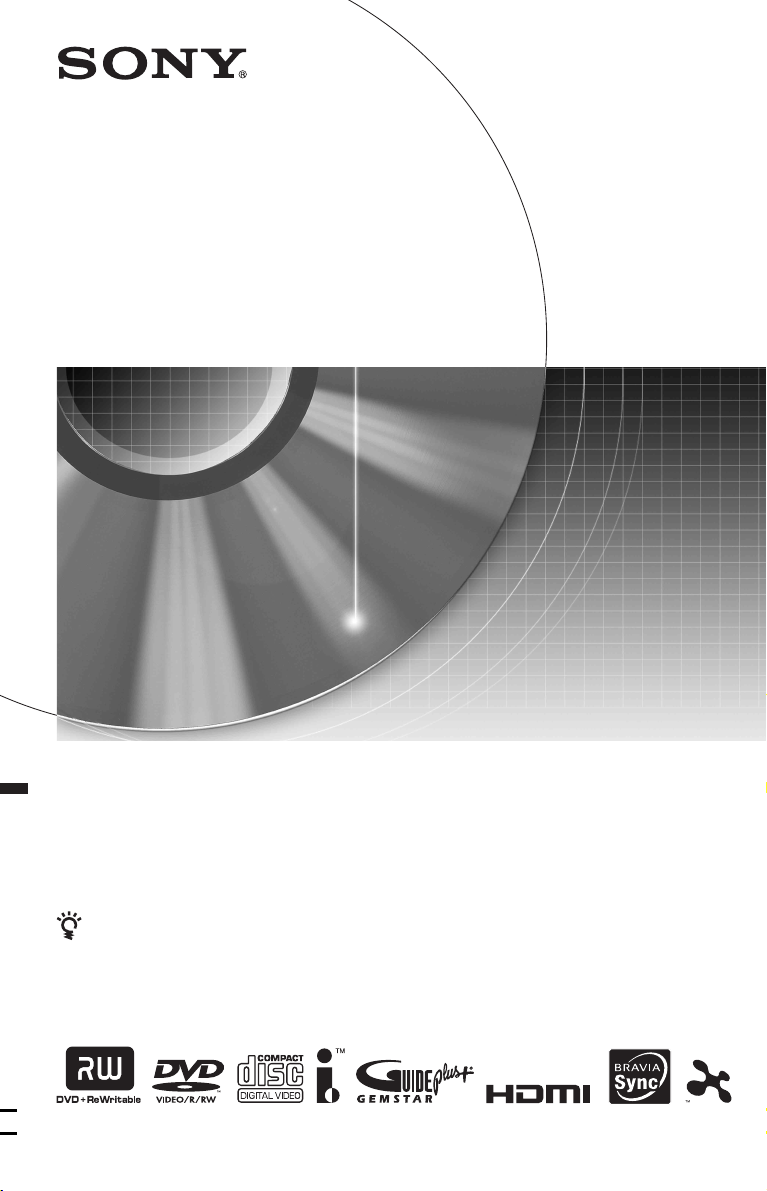
4-128-703-22(1)
DVD Recorder
Mode d’emploi
Pour découvrir des conseils, des tuyaux et des informations utiles sur
les produits et services Sony, veuill ez vous connecter sur le site suivant:
www.sony-europe.com/myproduct
RDR-AT100/AT105/AT107/AT200/AT205
© 2009 Sony Corporation
.
Page 2
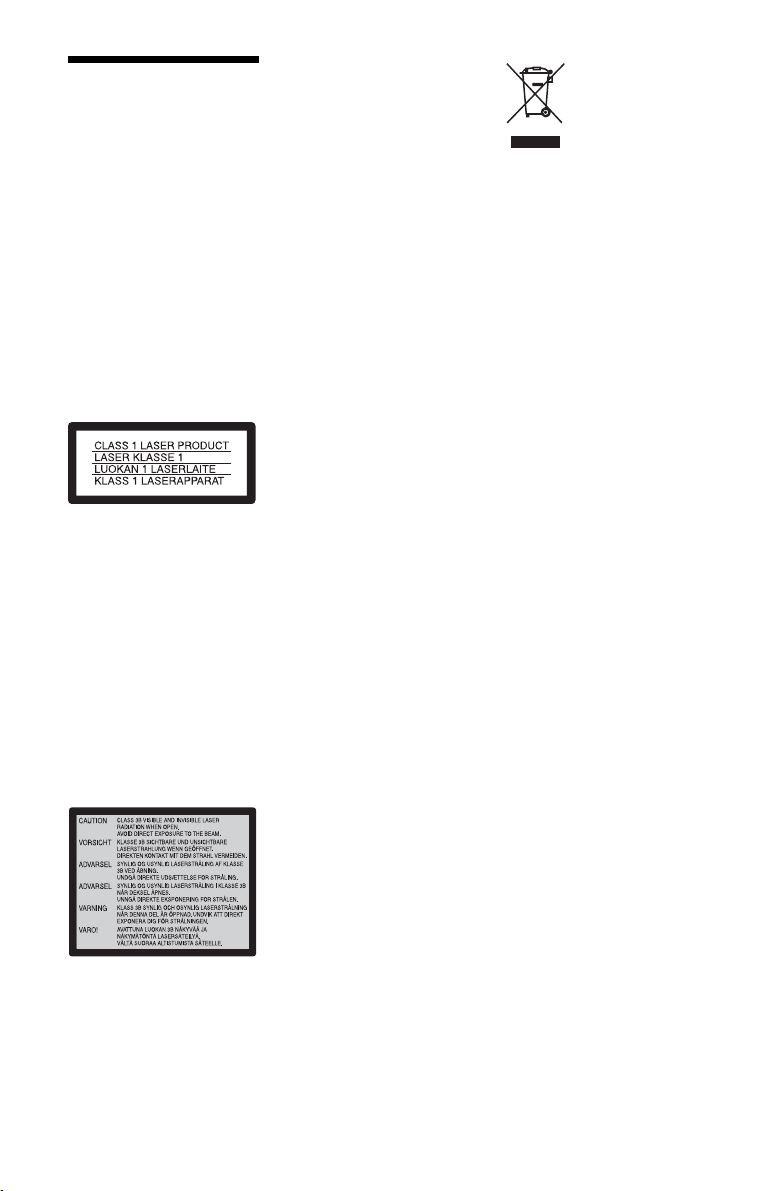
AVERTISSEMENT
Pour réduire les risques d’incendie
ou d’électrocution, n’exposez pas
cet appareil à la pluie ou à
l’humidité.
Pour prévenir les risques
d’électrocution, ne pas ouvrir le
boîtier. Confier la réparation de
l’appareil à un technicien qualifié
uniquement.
Le cordon d’alimentation doit être
remplacé uniquement dans un
centre de service après-vente
agréé.
N’exposez pas des batteries ou des
appareils où sont installées des
batteries à une chaleur excessive
telle que rayons directs du soleil,
feu, etc.
Cet appareil entre dans la
catégorie des produits LASER de
CLASSE1. L’indication CLASS 1
LASER PRODUCT se trouve à
l’arrière de l’appareil.
ATTENTION
L’utilisation d’instruments
optiques avec ce produit augmente
les risques de lésions oculaires. Ne
pas essayer de démonter le b oîtier,
car le faisceau laser de ce graveur
de DVD constitue un danger pour
les yeux.
Confier la réparation de l’appareil
à un technicien qualifié
uniquement.
Cette étiquette est apposée sur le
boîtier protecteur du laser à
l’intérieur du boîtier de l’appareil.
Précautions
• Cet appareil fonctionne sous
une tension de 220 à 240 V CA
et à 50/60Hz. Vérifier que la
tension de service de l’appareil
correspond à celle de
l’alimentation secteur du pays
d’utilisation.
• Pour prévenir les risques
d’incendie et d’électrocution, ne
pas poser de récipients remplis
de liquide, tel qu’un vase, sur
l’appareil.
• Installez cet appareil de façon à
pouvoir débrancher
immédiatement le cordon
d’alimentation secteur de la
prise murale en cas de
problème.
RDR-AT105/AT107/
AT205 seulement
GUIDE Plus+ et G-LINK sont (1)
des marques déposées ou des
marques de, (2) fabriquées sous
licence de et (3) l’objet de divers
brevets internationaux et de
dépôts de brevets sous licence ou
propriétés de, Gemstar-TV Guide
International, Inc. et/ou d’une de
ses sociétés affiliées.
GEMSTAR-TV GUIDE
INTERNATIONAL, INC. ET/OU
SES FILIALES NE SONT
RESPONSABLES EN AUCUNE
MANIERE DE L’EXACTITUDE
DES INFORMATIONS
RELATIVES AUX
PROGRAMMES DE
TELEVISION FOURNIES
DANS LE SYSTEME GUIDE
PLUS+. EN AUCUN CAS,
GEMSTAR-TV GUIDE
INTERNATIONAL, INC. ET/OU
SES FILIALES NE PEUVENT
ETRE TENUES
RESPONSABLES POUR UNE
PERTE DE BENEFICES,
D’ACTIVITES
COMMERCIALES OU
D’AUCUNE SORTE DE
PREJUDICES OU DE
CONSEQUENCES, DIRECTS
OU INDIRECTS, EN
RELATION AVEC LA
FOURNITURE OU
L’UTILISATION DE QUELQUE
INFORMATION QUE CE SOIT,
EQUIPEMENT OU SERVICE
DU SYSTEME GUIDE PLUS+.
Traitement des appareils
électriques et
électroniques en fin de
vie (Applicable dans les
pays de l’Union
Européenne et aux
autres pays européens
disposant de systèmes
de collecte sélective)
Ce symbole, apposé sur le produit
ou sur son emballage, indique que
ce produit ne doit pas être traité
avec les déchets ménagers. Il doit
être remis à un point de collecte
approprié pour le recyclage des
équipements électriques et
électroniques. En s’assurant que
ce produit est bien mis au rebut de
manière appropriée, vous aiderez
à prévenir les conséquences
négatives potentielles pour
l’environnement et la santé
humaine. Le recyclage des
matériaux aidera à préserver les
ressources naturelles. Pour toute
information supplémentaire au
sujet du recyclage de ce produit,
vous pouvez contacter votre
municipalité, votre déchetterie ou
le magasin où vous avez acheté le
produit.
2
Page 3
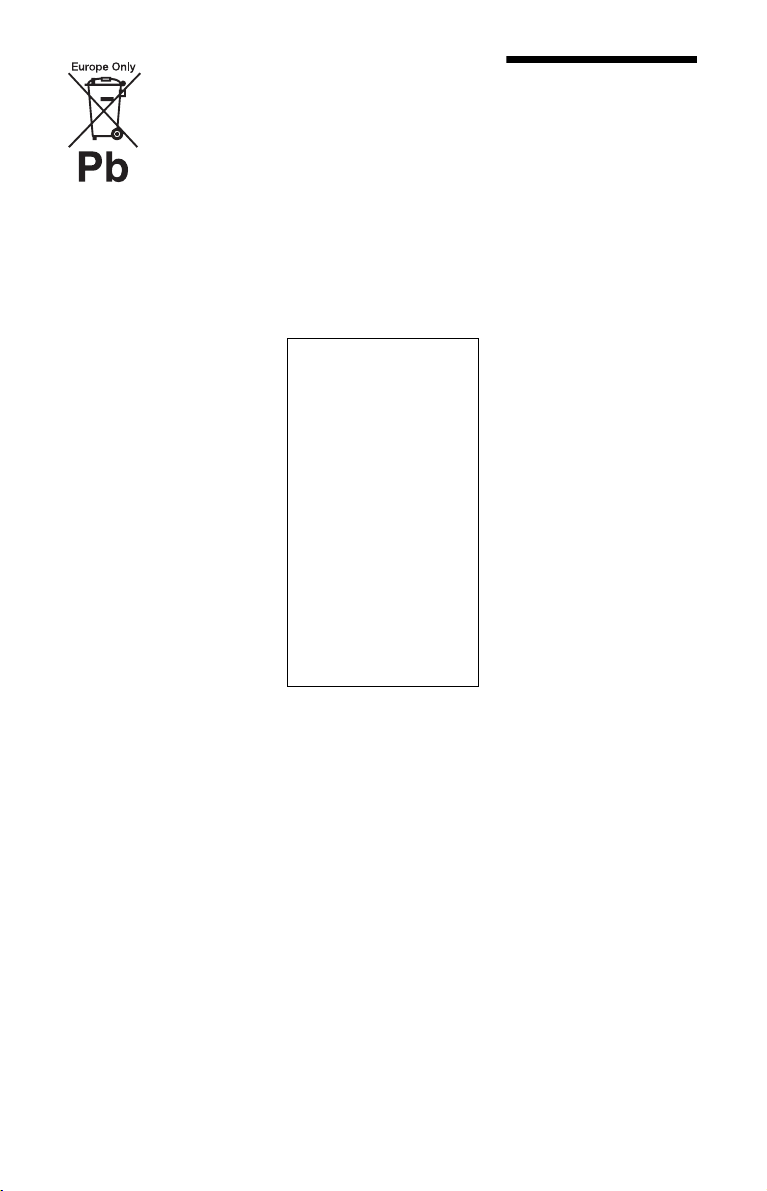
Elimination des piles et
accumulateurs usagés
(Applicable dans les
pays de l’Union
Européenne et aux
autres pays européens
disposant de systèmes
de collecte sélective)
Ce symbole, apposé sur les piles et
accumulateurs ou sur les
emballages, indique que les piles
et accumulateurs fournis avec ce
produit ne doivent pas être traités
comme de simples déchets
ménagers.
Sur certains types de piles, ce
symbole apparait parfois combiné
avec un symbole chimique. Les
symboles pour le mercure (Hg) ou
le plomb (Pb) sont rajoutés
lorsque ces piles contiennent plus
de 0.0005% de mercure ou
0.004% de plomb.
En vous assurant que ces piles et
accumulateurs sont mis au rebut
de façon appropriée, vous
participez activement à la
prévention des conséquences
négatives que leur mauvais
traitement pourrait provoquer sur
l’environnement et sur la santé
humaine. Le recyclage des
matériaux contribue par ailleurs à
la préservation des ressources
naturelles.
Pour les produits qui pour des
raisons de sécurité, de
performance ou d’intégrité de
données nécessitent une
connexion permanente à une pile
ou à un accumulateur, il
conviendra de vous rapprocher
d’un service technique qualifié
pour effectuer son remplacement.
En rapportant votre appareil
électrique en fin de vie à un point
de collecte approprié vous vous
assurez que la pile ou
l’accumulateur incorporé sera
traitée correctement.
Pour tous les autres cas de figure
et afin d’enlever les piles ou
accumulateurs en toute sécurité de
votre appareil, reportez-vous au
manuel d’utilisation. Rapporter
les piles ou accumulateurs usagés
au point de collecte approprié
pour le recyclage.
Pour toute information
complémentaire au sujet du
recyclage de ce produit ou des
piles et accumulateurs, vous
pouvez contacter votre
municipalité, votre déchetterie
locale ou le point de vente où vous
avez acheté ce produit.
Le fabricant de ce produit est
Sony Corporation, 1-7-1
Konan Minato-ku Tokyo,
108-0075 Japon. Le
représentant autorisé pour
les questions de
compatibilité
électromagnétique (EMC) et
la sécurité des produits est
Sony Deutschland GmbH,
Hedelfinger Strasse 61,
70327 Stuttgart, Allemagne.
Pour toute question relative
au SAV ou à la garantie,
merci de bien vouloir vous
référer aux coordonnées
contenues dans les
documents relatifs au SAV
ou la garantie.
Précautions
Cet appareil a été testé et jugé
conforme aux limites établies
par la directive CEM relative à
l’utilisation de câbles de
connexion d’une longueur
inférieure à trois mètres.
Sécurité
Si un objet ou un liquide pénètre
dans le boîtier, débranchez
l’enregistreur et faites-le
vérifier par un technicien
qualifié avant de le remettre
sous tension.
A propos du disque dur
Le disque dur possède une
densité de stockage élevée qui
autorise les enregistrements
longs et permet d’accéder
rapidement aux données
enregistrées. Il peut, toutefois,
être facilement endommagé par
des chocs, des vibrations ou la
poussière et doit être tenu à
l’écart des aimants. Pour éviter
la perte de données importantes,
respectez les précautions
suivantes :
• Ne soumettez pas
l’enregistreur à des chocs
importants.
• Ne placez pas l’enregistreur
dans un endroit où il serait
soumis à des vibrations
mécaniques ou sur une
position instable.
• Ne placez pas l’enregistreur
sur une surface chaude telle
que le dessus d’un
magnétoscope ou d’un
amplificateur (récepteur).
• N’utilisez pas l’enregistreur
dans un endroit soumis à de
fortes variations de
température (le taux de
variation de température doit
être inférieur à 10 °C/heure).
• Ne déplacez pas l’enregistreur
alors que son cordon
d’alimentation secteur est
branché.
• Ne débranchez pas le cordon
d’alimentation secteur alors
que l’appareil est allumé.
,suite
3
Page 4
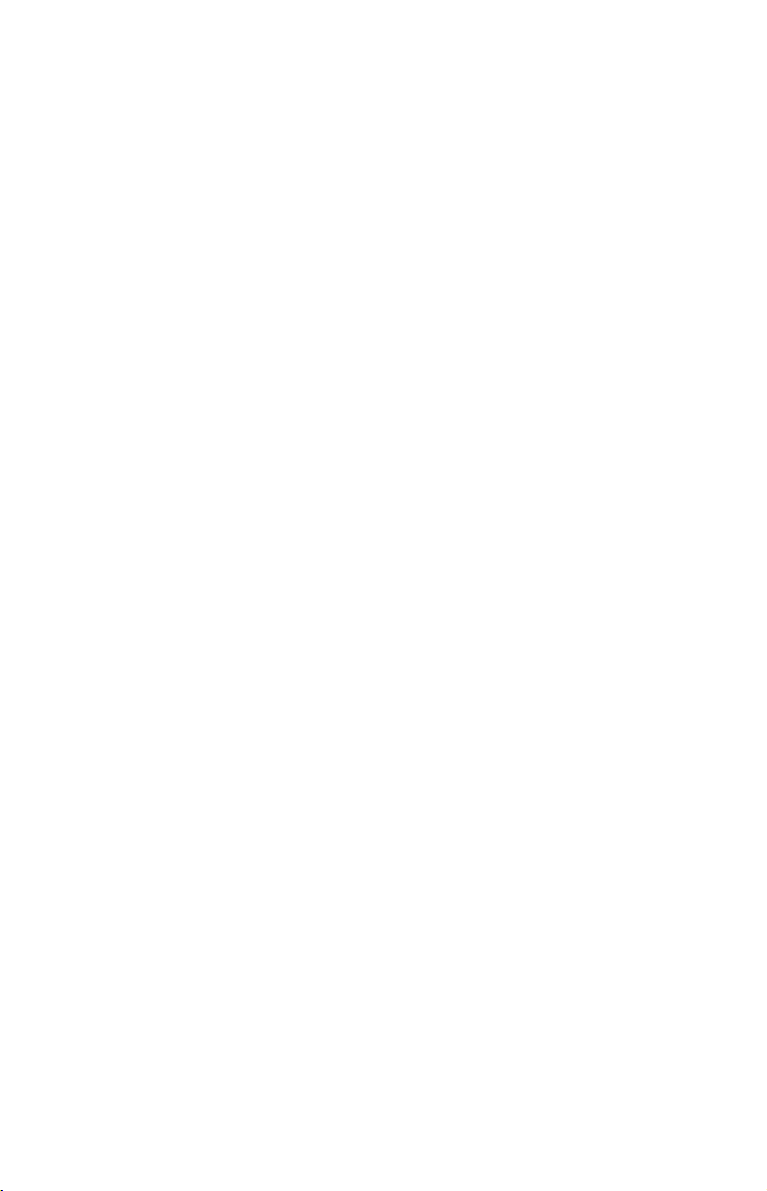
• Avant de débrancher le
cordon d’alimentation
secteur, éteignez l’appareil et
assurez-vous que le disque
dur ne fonctionne pas
(l’horloge doit apparaître sur
l’afficheur du panneau avant
pendant au moins 3 0 secondes
et toute opération
d’enregistrement ou de copie
doit être arrêtée).
• Ne déplacez pas l’enregistreur
dans la minute qui suit le
débranchement du cordon
d’alimentation secteur.
• N’essayez pas de remplacer
ou d’augmenter la capacité du
disque dur par vous-même ca r
il pourrait en résulter un
dysfonctionnement.
En cas de dysfonctionnement
du disque dur, vous ne pourriez
pas récupérer les données
perdues. Le disque dur n’est
qu’un espace de stockage
temporaire des données.
Réparation du disque dur
• Lorsque vous donnez le
disque dur à réparer ou à
vérifier en cas d’anomalie ou
pour une modification, il se
peut que son contenu doive
être vérifié. Sony ne procède
alors à aucune copie ou
sauvegarde du contenu.
• Si un reformatage ou un
remplacement du disque dur
est nécessaire, cette opération
sera effectuée à la discrétion
de Sony. Tout le contenu du
disque dur sera alors effacé, y
compris tout contenu qui ne
respecterait pas les droits
d’auteur.
Sources d’alimentation
• Le graveur n’est pas
déconnecté de l’alimentation
secteur tant qu’il reste
branché à la prise murale,
même si le graveur lui-même
a été mis hors tension.
• Débranchez l’enregistreur de
la prise murale si vous ne
comptez pas l’ utiliser pendant
longtemps. Pour débrancher
le cordon d’alimentation
(secteur), tenez-le par la
fiche ; ne tirez jamais
directement sur le cordon luimême.
Lieu d’installation
• Placez l’enregistreur dans un
endroit bien aéré pour éviter
toute accumulation de chaleur
à l’intérieur.
• Ne placez pas l’enregistreur
sur une surface molle comme
un tapis car ceci pourrait
obstruer les orifices
d’aération.
• Ne placez pas l’enregistreur
dans un espace réduit tel
qu’une bibliothèque ou un
autre meuble.
• Ne placez pas l’enregistreur
près d’une source de chaleur
ou dans un endroit
directement exposé aux
rayons directs du soleil, à une
poussière excessive ou à des
chocs mécaniques.
• Ne placez pas l’enregistreur
en position inclinée. Il n’est
conçu que pour fonctionner à
l’horizontale.
• Éloignez l’enregistreur et les
disques de tout appareil avec
des aimants puissants tel
qu’un four à micro-ondes ou
de grandes enceintes.
• Ne placez pas d’objets lourds
sur l’enregistreur.
Enregistrement
Faites des tests
d’enregistrement avant
l’enregistrement réel.
Indemnisation pour perte
d’enregistrement
La responsabilité de Sony ne
saurait être engagée et aucune
indemnisation ne saurait être
accordée par Sony pour des
enregistrements perdus ou des
pertes s’y rapportant,
notamment lorsque des
enregistrements ne peuvent pas
être effectués pour des raisons
telles que la défaillance de
l’enregistreur ou lorsque le
contenu de l’enregistrement est
perdu ou endommagé par suite
d’une défaillance de
l’enregistreur ou de réparations
effectuées sur celui-ci. En
aucun cas, Sony ne restaurera,
ne récupérera ou ne dupliquera
le contenu enregistré.
Droits d’auteur
• Les émissions télévisées,
films, cassettes vidéo, disques
et autres contenus peuvent
être protégés par des droits
d’auteur. L’enregistrement
non autorisé de tels contenus
peut contrevenir aux
dispositions des lois sur les
droits d’auteur. De même,
l’utilisation de cet
enregistreur pour une
émission de télévision par
câble peut être soumise à
l’autorisation du câbloopérateur et/ou du titulaire de s
droits de l’émission.
• Ce produit est doté d’une
technologie de protection des
droits d’auteur protégée par
des brevets américains et
autres droits sur la propriété
intellectuelle. L’emploi de
cette technologie de
protection des droits d’auteur
doit faire l’objet d’une
autorisation par Macrovision
et est exclusivement réservé à
une utilisation dans le cercle
familial et à d’autres types de
visionnage limités, sauf
autorisation expresse de
Macrovision. Les opérations
d’ingénierie inverse et de
démontage sont interdites.
4
Page 5
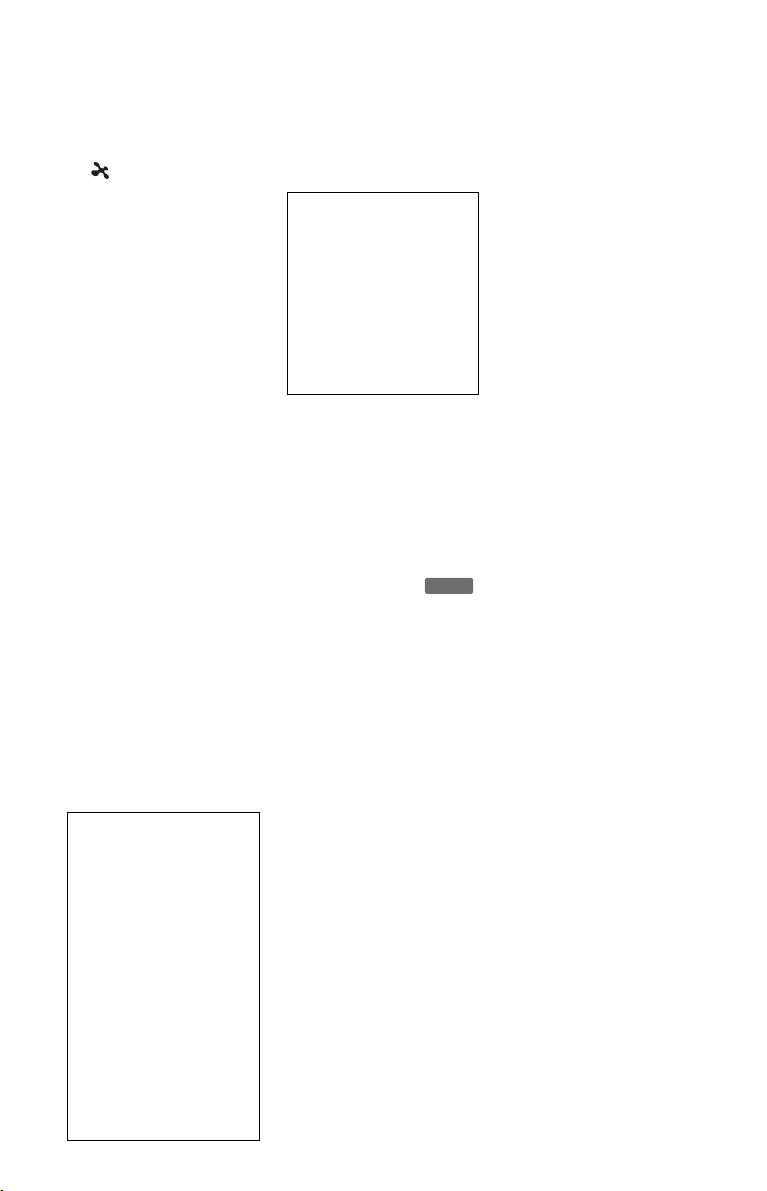
• Ce produit comprend des
polices de caractères
FontAvenue
NEC Corporation.
FontAvenue est une marque
déposée de NEC Corporation.
• « » et x-Application sont
des marques de Sony
Corporation.
• Toute utilisation de ce produit
à d’autres fins que celle d’un
usage privé du
consommateur, de quelque
manière que ce soit conforme
à la norme MPEG-2 de
codage des informations
vidéo pour support prêt à
l’emploi est expressément
interdite sans li cence selon les
brevets applicables du
portefeuille de brevets
MPEG-2, cette licence étant
disponible auprès de MPEG
LA, L.L.C., 250 Steele Street,
Suite 300, Denver, Colorado
80206.
®
sous licence de
Fonction de protection
contre la copie
L’enregistreur est doté d’une
fonction de protection contre la
copie. Il se peut donc que
certaines émissions reçues via
un démodulateur externe (non
fourni) ne puissent pas être
enregistrées car elles
contiennent des signaux de
protection contre la copie
interdisant l’enregistrement
(fonction de protect ion contre la
copie).
AVIS IMPORTANT
Attention : Cet enregistreur
est capable de figer
indéfiniment une image
vidéo fixe ou une image des
menus OSD (affichage sur
écran) sur votre téléviseur.
Ne laissez pas une telle
image affichée de manière
prolongée car ceci pourrait
endommager
irrémédiablement l’écran de
votre téléviseur. Les
téléviseurs à écran plasma et
les téléprojecteurs sont
particulièrement
vulnérables.
Pour toute question ou
problème concernant votre
enregistreur, adressez-vous au
revendeur Sony le plus proche.
Notes sur le mode
d’emploi
Vérification du modèle
Les instructions contenues
dans ce mode d’emploi
s’appliquent à 5 modèles :
RDR-AT100, RDR-AT105,
RDR-AT107, RDR-AT200
et RDR-AT205. Vérifiez le
nom de votre modèle sur le
panneau avant de
l’enregistreur.
• Dans ce manuel, le disque dur
interne est désigné par
« HDD ». Le terme « disque »
peut désigner globalement le
disque dur, les DVD ou les
CD, sauf lorsque le type de
disque est explicitement
indiqué dans le texte ou les
illustrations.
• Des icônes telles que
au-dessus d’une explication
indiquent les types de support
pouvant être utilisés avec la
fonction expliquée. Pour plus
d’informations, voir
« Disques pouvant être
enregistrés et lus » à la
page 161.
• Dans ce manuel, les
commandes de la
télécommande sont utilisées
pour la description des
procédures. Vous pouvez
également utiliser les
commandes sur l’enregistreur
si elles portent des noms
identiques ou similaires.
• Il se peut que les illustrations
des menus OSD (affichage sur
écran) soient différentes de ce
qui s’affiche réellement sur
votre téléviseur.
• Le RDR-AT105/AT107/
AT205 est utilisé ici à des fins
d’illustration.
DVD
• Dans ce manuel, les
explications sur les DVD
concernent les DVD
enregistrés avec cet
enregistreur. Elles ne
s’appliquent pas aux DVD
créés sur d’autres
enregistreurs et lus sur cet
enregistreur.
5
Page 6
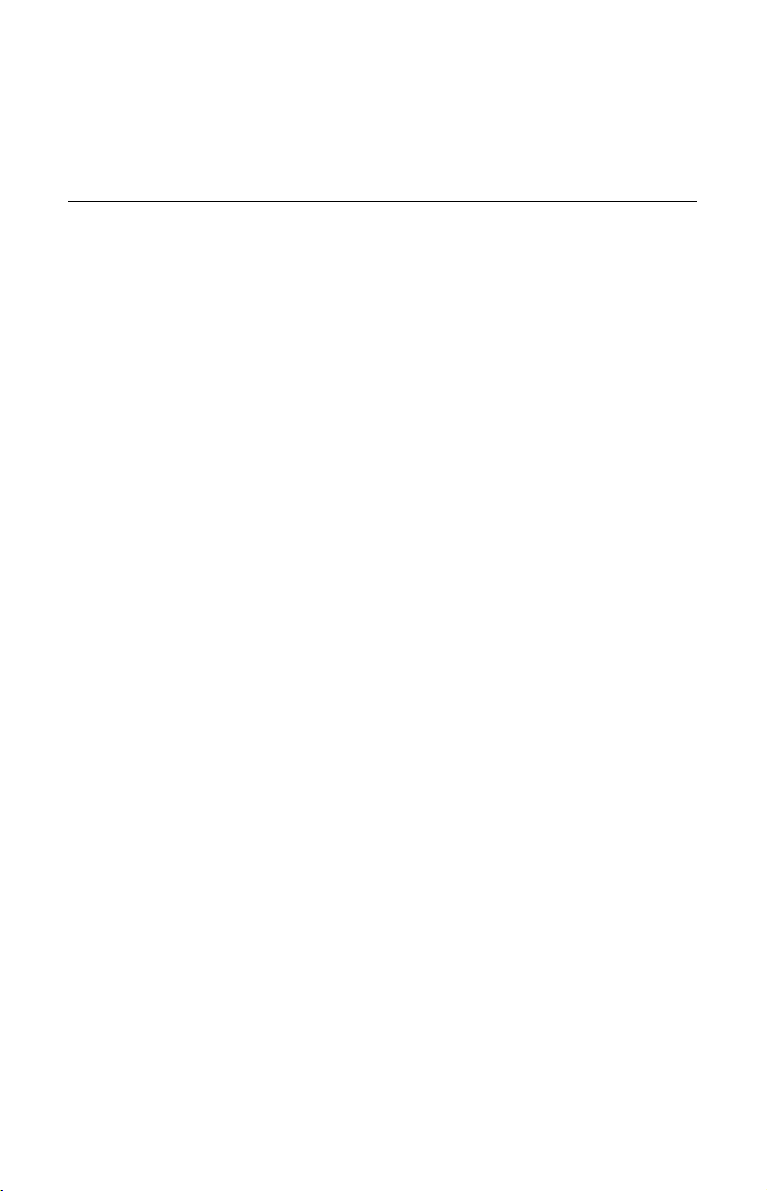
Table des matières
AVERTISSEMENT . . . . . . . . . . . . . . . . . . . . . . . . . . . . . . . . . . . . . . . . . . . .2
Précautions . . . . . . . . . . . . . . . . . . . . . . . . . . . . . . . . . . . . . . . . . . . . . . . . . 3
Guide des pièces et commandes . . . . . . . . . . . . . . . . . . . . . . . . . . . . . . . .12
Raccordements et réglages . . . . . . . . . . . . . . . . . . . . . . . . . . . .17
Raccordement de l’enregistreur . . . . . . . . . . . . . . . . . . . . . . . . . . . . . . . . . 17
Étape 1 : Raccordement du câble d’antenne au Set Top Box
Controller . . . . . . . . . . . . . . . . . . . . . . . . . . . . . . . . . . . . . . . . . . . . . . .17
A : Raccordement d’un boîtier décodeur
(RDR-AT105/AT107/AT205 seulement) . . . . . . . . . . . . . . . . . . . . . 18
B : Raccordement du câble d’antenne seulement
(pas de boîtier décodeur) . . . . . . . . . . . . . . . . . . . . . . . . . . . . . . . . 19
Étape 2 : Raccordement des cordons vidéo/cordon HDMI . . . . . . . . . . . .20
Fonctionnalités SMARTLINK
(pour les connexions PÉRITEL seulement) . . . . . . . . . . . . . . . . . . 22
Fonctions de « Commande pour HDMI » pour la synchronisation
« BRAVIA » (pour les connexions HDMI seulement) . . . . . . . . . . . 23
Étape 3 : Raccordement des cordons audio/cordon HDMI . . . . . . . . . . . .24
Étape 4 : Raccordement du cordon d’alimentation secteur . . . . . . . . . . . .26
Étape 5 : Préparation de la télécommande . . . . . . . . . . . . . . . . . . . . . . . .26
Commande de téléviseurs avec la télécommande . . . . . . . . . . . . . . . . 27
Si vous utilisez un lecteur DVD Sony ou plusieurs enregistreurs DVD
Sony . . . . . . . . . . . . . . . . . . . . . . . . . . . . . . . . . . . . . . . . . . . . . . . . 28
Changement des chaînes de l’enregistreur à l’aide de la
télécommande. . . . . . . . . . . . . . . . . . . . . . . . . . . . . . . . . . . . . . . . . 28
Étape 6 : Réglage facile . . . . . . . . . . . . . . . . . . . . . . . . . . . . . . . . . . . . . . .28
Installation du système GUIDE Plus+
(RDR-AT105/AT107/AT205 seulement) . . . . . . . . . . . . . . . . . . . . . 30
Raccordement d’un magnétoscope ou d’un appareil similaire . . . . . . . . . . 33
Raccordement à la prise LINE 1/DECODER . . . . . . . . . . . . . . . . . . . . 33
Raccordement aux prises LINE 2 IN du panneau avant. . . . . . . . . . . . 34
Raccordement à un tuner satellite ou numérique
(RDR-AT100/AT200 seulement) . . . . . . . . . . . . . . . . . . . . . . . . . . . . . 35
Raccordement d’un décodeur externe . . . . . . . . . . . . . . . . . . . . . . . . . . . .36
Raccordement d’un décodeur. . . . . . . . . . . . . . . . . . . . . . . . . . . . . . . .36
Réglage des chaînes du décodeur externe
(décodeur analogique de TV-payante/Canal+) . . . . . . . . . . . . . . . .37
®
6
Page 7
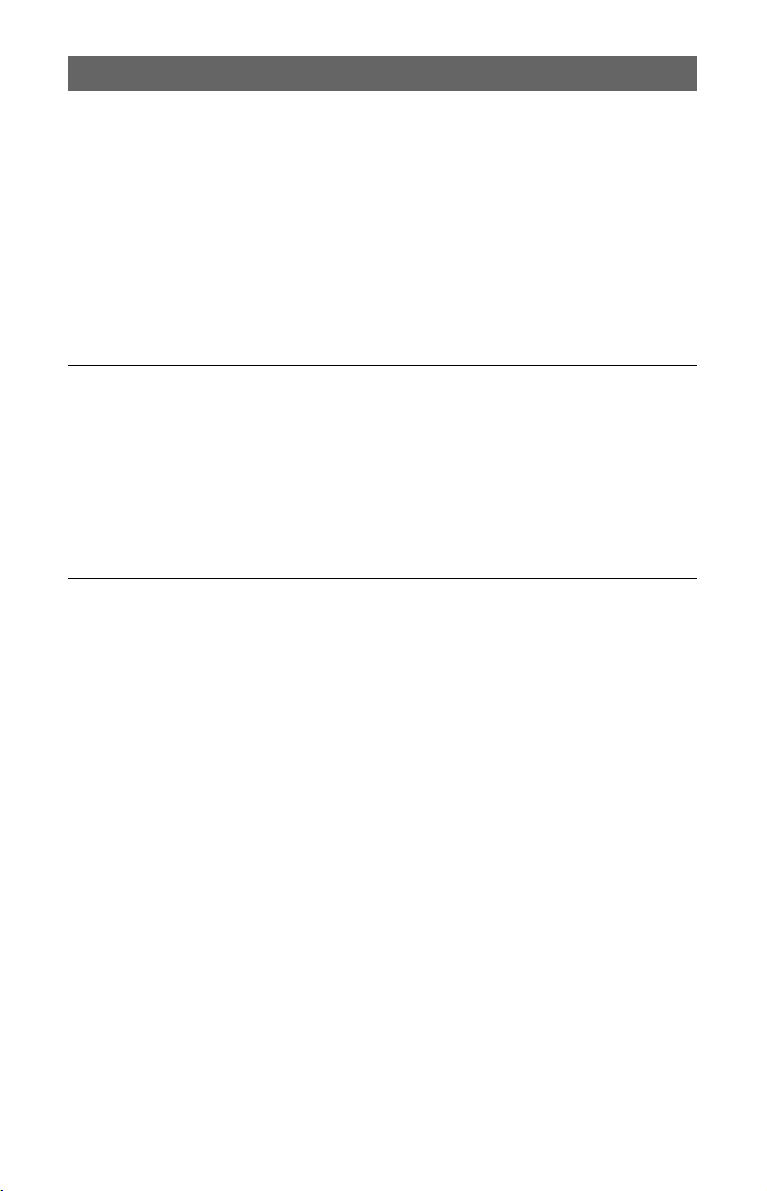
Sept opérations de base — Premiers pas avec votre enregistreur DVD
1. Insertion d’un disque . . . . . . . . . . . . . . . . . . . . . . . . . . . . . . . . . . . . . . .39
2. Enregistrement d’une émission . . . . . . . . . . . . . . . . . . . . . . . . . . . . . . .40
Vérification de l’état du disque pendant l’enregistrement . . . . . . . . . . . 41
3. Lecture de l’émission enregistrée (Liste de titres) . . . . . . . . . . . . . . . . .42
Affichage du temps de lecture et des informations de lecture . . . . . . . 44
4. Changement de nom d’une émission enregistrée . . . . . . . . . . . . . . . . . 45
5. Titrage et protection d’un disque . . . . . . . . . . . . . . . . . . . . . . . . . . . . . . 47
Titrage d’un disque . . . . . . . . . . . . . . . . . . . . . . . . . . . . . . . . . . . . . . . . 47
Protection d’un disque. . . . . . . . . . . . . . . . . . . . . . . . . . . . . . . . . . . . . . 47
6. Lecture d’un disque sur un autre appareil DVD (Finaliser) . . . . . . . . . .48
Définalisation d’un disque. . . . . . . . . . . . . . . . . . . . . . . . . . . . . . . . . . . 50
7. Reformatage d’un disque . . . . . . . . . . . . . . . . . . . . . . . . . . . . . . . . . . . . 51
GUIDE Plus+ (RDR-AT105/AT107/AT205 seulement) . . . . . . . . . . .52
Visualisation de l’affichage GUIDE Plus+ . . . . . . . . . . . . . . . . . . . . . . . . .52
Listage des informations de vos émissions favorites (Mon Profil) . . . . . . . 54
Modification du paramétrage du système GUIDE Plus+ . . . . . . . . . . . . . .55
Recherche de la chaîne partenaire GUIDE Plus+ (Installation) . . . . . . 55
Changement de la chaîne partenaire GUIDE Plus+ manuellement
(Installation). . . . . . . . . . . . . . . . . . . . . . . . . . . . . . . . . . . . . . . . . . . 55
Vérification des chaînes (Chaînes) . . . . . . . . . . . . . . . . . . . . . . . . . . . .56
Désactivation de chaînes (Chaînes). . . . . . . . . . . . . . . . . . . . . . . . . . .57
Enregistrement . . . . . . . . . . . . . . . . . . . . . . . . . . . . . . . . . . . .58
Enregistrement programmé (GUIDE Plus+/Manuel/Program. facile)
(pour les RDR-AT105/AT107/AT205) . . . . . . . . . . . . . . . . . . . . . . . . .58
Enregistrement par simple pression d’une touche (GUIDE Plus+) . . . .58
Programmation manuelle d’un enregistrement (Agenda Vidéo) . . . . . . 61
Enregistrement Program. facile. . . . . . . . . . . . . . . . . . . . . . . . . . . . . . .62
Utilisation de la fonction Quick Timer . . . . . . . . . . . . . . . . . . . . . . . . . .63
Enregistrement d’émissions stéréo et bilingues . . . . . . . . . . . . . . . . . .64
Création de chapitres dans un titre . . . . . . . . . . . . . . . . . . . . . . . . . . . .64
Enregistrement programmé (pour le RDR-AT100/AT200) . . . . . . . . . . . . .65
Utilisation de la fonction Quick Timer . . . . . . . . . . . . . . . . . . . . . . . . . .67
Enregistrement d’émissions stéréo et bilingues . . . . . . . . . . . . . . . . . .67
Création de chapitres dans un titre . . . . . . . . . . . . . . . . . . . . . . . . . . . .67
Vérification/modification/annulation de programmations (Agenda Vidéo)
(pour les RDR-AT105/AT107/AT205) . . . . . . . . . . . . . . . . . . . . . . . . .68
Vérification/modification de programmations . . . . . . . . . . . . . . . . . . . .68
Annulation d’une programmation . . . . . . . . . . . . . . . . . . . . . . . . . . . . .69
Vérification/modification/annulation de programmations
(Liste programmateur) (pour le RDR-AT100/AT200) . . . . . . . . . . . . . .69
Enregistrement depuis un appareil externe . . . . . . . . . . . . . . . . . . . . . . . . 70
Enregistrement depuis un appareil externe sans fonction de
programmation . . . . . . . . . . . . . . . . . . . . . . . . . . . . . . . . . . . . . . . .70
Enregistrement programmé depuis un appareil externe
(Enregistrement synchro) (RDR-AT100/AT200 seulement) . . . . . . 71
,suite
7
Page 8
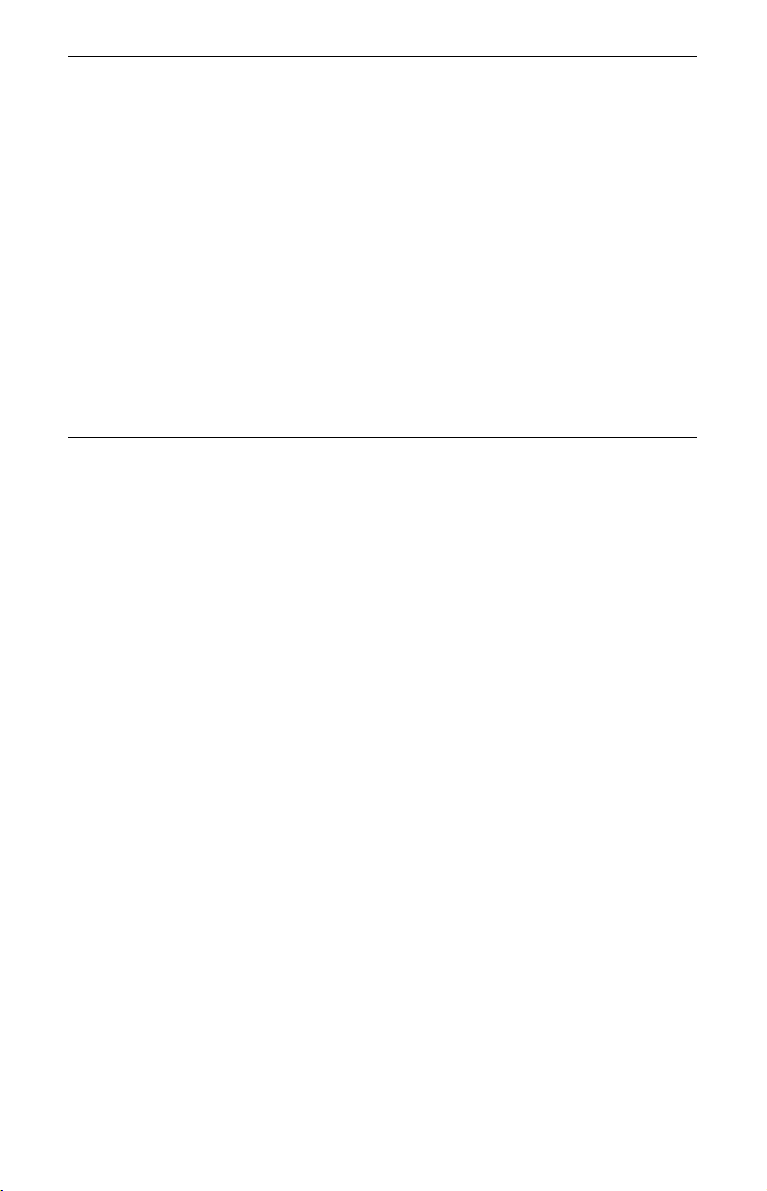
Lecture . . . . . . . . . . . . . . . . . . . . . . . . . . . . . . . . . . . . . . . . . .73
Lecture . . . . . . . . . . . . . . . . . . . . . . . . . . . . . . . . . . . . . . . . . . . . . . . . . . . . 73
Options de lecture. . . . . . . . . . . . . . . . . . . . . . . . . . . . . . . . . . . . . . . . .75
Lecture répétée d’un passage donné (Répétition A-B). . . . . . . . . . . . .77
Lecture répétée (Répétitions) . . . . . . . . . . . . . . . . . . . . . . . . . . . . . . . . 77
Création d’un programme de lecture (Programmes). . . . . . . . . . . . . . . 78
Lecture de fichiers vidéo DivX . . . . . . . . . . . . . . . . . . . . . . . . . . . . . . . . . . 79
Connexion d’un périphérique USB . . . . . . . . . . . . . . . . . . . . . . . . . . . . 79
Lecture de fichiers vidéo DivX. . . . . . . . . . . . . . . . . . . . . . . . . . . . . . . .79
Fonctions de lecture avancées . . . . . . . . . . . . . . . . . . . . . . . . . . . . . . . . .80
Mise en pause d’une émission de télévision
(Pause TV/Pause Live TV) . . . . . . . . . . . . . . . . . . . . . . . . . . . . . . .80
Pour regarder une émission depuis le début en cours
d’enregistrement (Lec différée) . . . . . . . . . . . . . . . . . . . . . . . . . . . .81
Lecture d’une émission enregistrée tout en effectuant un nouvel
enregistrement (Enregistrement et lecture simultanés) . . . . . . . . .81
Recherche d’un temps/titre/chapitre/plage, etc. . . . . . . . . . . . . . . . . . . . . . 82
Effacement et montage . . . . . . . . . . . . . . . . . . . . . . . . . . . . . . .84
Avant le montage . . . . . . . . . . . . . . . . . . . . . . . . . . . . . . . . . . . . . . . . . . . .84
Effacement et montage d’un titre . . . . . . . . . . . . . . . . . . . . . . . . . . . . . . . .85
Édition de plusieurs titres (Multi-mode). . . . . . . . . . . . . . . . . . . . . . . . .85
Effacement d’un passage d’un titre (Effacer A-B). . . . . . . . . . . . . . . . . 86
Division d’un titre (Diviser) . . . . . . . . . . . . . . . . . . . . . . . . . . . . . . . . . .87
Effacement et édition d’un chapitre . . . . . . . . . . . . . . . . . . . . . . . . . . . . . . 87
Division d’un chapitre (Diviser) . . . . . . . . . . . . . . . . . . . . . . . . . . . . . . . 88
Effacement d’un chapitre (Effacer) . . . . . . . . . . . . . . . . . . . . . . . . . . . . 88
Combinaison de plusieurs chapitres (Regrouper). . . . . . . . . . . . . . . . . 88
Création et montage d’une Playlist . . . . . . . . . . . . . . . . . . . . . . . . . . . . . .89
Déplacement d’un titre Playlist (Déplacer) . . . . . . . . . . . . . . . . . . . . . . 89
Combinaison de plusieurs titres Playlist (Regrouper) . . . . . . . . . . . . . .89
Division d’un titre Playlist (Diviser) . . . . . . . . . . . . . . . . . . . . . . . . . . . .90
Déplacement d’un chapitre (Déplacer) . . . . . . . . . . . . . . . . . . . . . . . . .90
8
Page 9
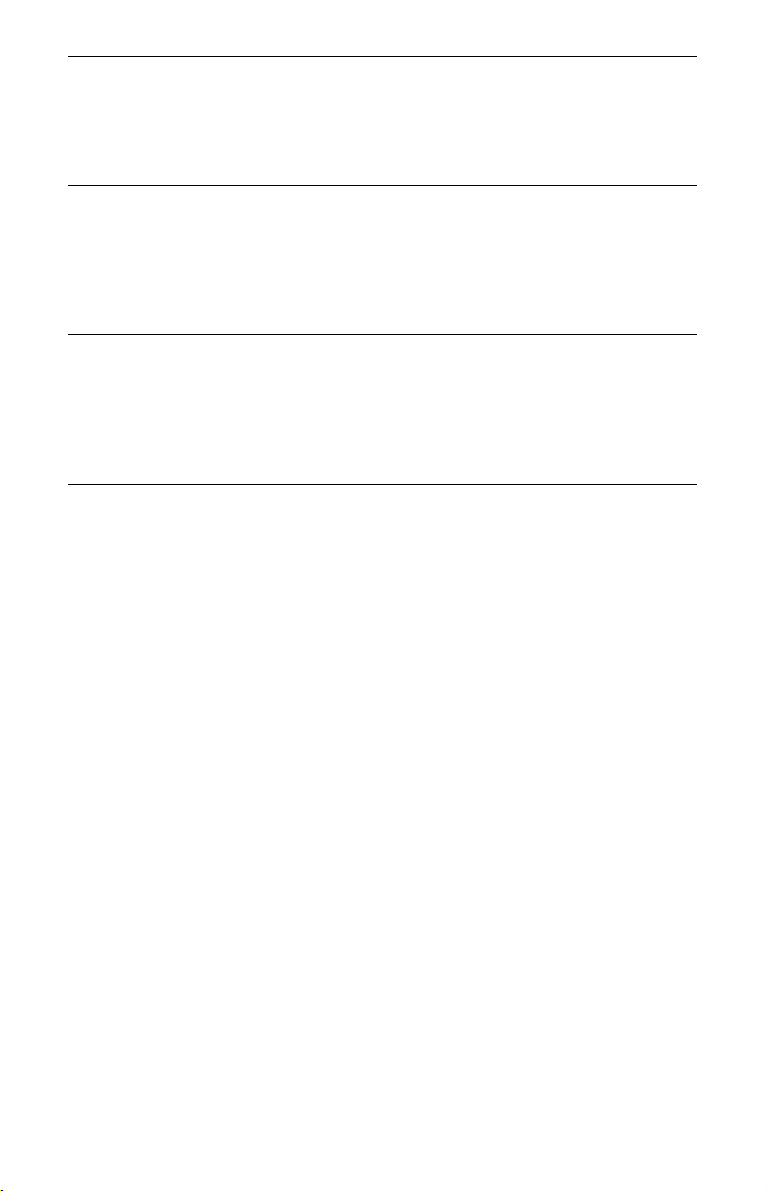
Copie (Disque dur y DVD) . . . . . . . . . . . . . . . . . . . . . . . . . . .91
Avant la copie . . . . . . . . . . . . . . . . . . . . . . . . . . . . . . . . . . . . . . . . . . . . . . .91
Copie HDD/DVD . . . . . . . . . . . . . . . . . . . . . . . . . . . . . . . . . . . . . . . . . . . .92
Copie à l’aide d’une liste de copie . . . . . . . . . . . . . . . . . . . . . . . . . . . . . . . 93
Création d’un disque de sauvegarde (Sauvegarde DVD) . . . . . . . . . . . . .95
Copie depuis un caméscope HDD . . . . . . . . . . . . . . . . . . . . . . . .97
Avant une copie depuis un caméscope HDD . . . . . . . . . . . . . . . . . . . . . . . 97
Préparation de la copie depuis un caméscope HDD . . . . . . . . . . . . . . 98
Copie une pression depuis un caméscope HDD (ONE-TOUCH DUB) . . .99
Copie depuis un caméscope HDD à l’aide de l’affichage sur écran
(Copie Caméscope HDD) . . . . . . . . . . . . . . . . . . . . . . . . . . . . . . . . .100
Copie depuis un caméscope DV . . . . . . . . . . . . . . . . . . . . . . . .101
Avant une copie depuis un caméscope DV . . . . . . . . . . . . . . . . . . . . . . . 101
Préparation de la copie depuis un caméscope DV . . . . . . . . . . . . . . .101
Copie de toute une cassette DV (Copie DV en un seul bouton) . . . . . . . 103
Copie de scènes sélectionnées (Copie manuelle DV) . . . . . . . . . . . . . . .104
Lecture depuis un caméscope DV . . . . . . . . . . . . . . . . . . . . . . . . . . . . . . 105
Jukebox Musique . . . . . . . . . . . . . . . . . . . . . . . . . . . . . . . . . . 106
Fonction Jukebox . . . . . . . . . . . . . . . . . . . . . . . . . . . . . . . . . . . . . . . . . . . 106
Préparation à l’utilisation de Jukebox . . . . . . . . . . . . . . . . . . . . . . . . . . . . 106
Connexion d’un périphérique USB . . . . . . . . . . . . . . . . . . . . . . . . . . . 106
Copie de plages ou d’albums (USB t HDD). . . . . . . . . . . . . . . . . . . 106
Copie de plages audio (DISC t HDD) . . . . . . . . . . . . . . . . . . . . . . .107
Copie de plages ou d’albums sur le disque dur (HDD y HDD) . . . . 107
Lecture de plages audio à l’aide de Jukebox/un périphérique USB . . . . . 108
Ajout de plages audio à une Playlist (Disque dur seulement). . . . . . .109
Options de lecture. . . . . . . . . . . . . . . . . . . . . . . . . . . . . . . . . . . . . . . .109
Lecture répétée (Répétitions) . . . . . . . . . . . . . . . . . . . . . . . . . . . . . . . 109
Création d’un programme de lecture (Programmes)
(Périphérique USB seulement) . . . . . . . . . . . . . . . . . . . . . . . . . . . 110
Gestion des plages audio dans Jukebox Musique
(Disque dur seulement) . . . . . . . . . . . . . . . . . . . . . . . . . . . . . . . . . . .111
,suite
9
Page 10
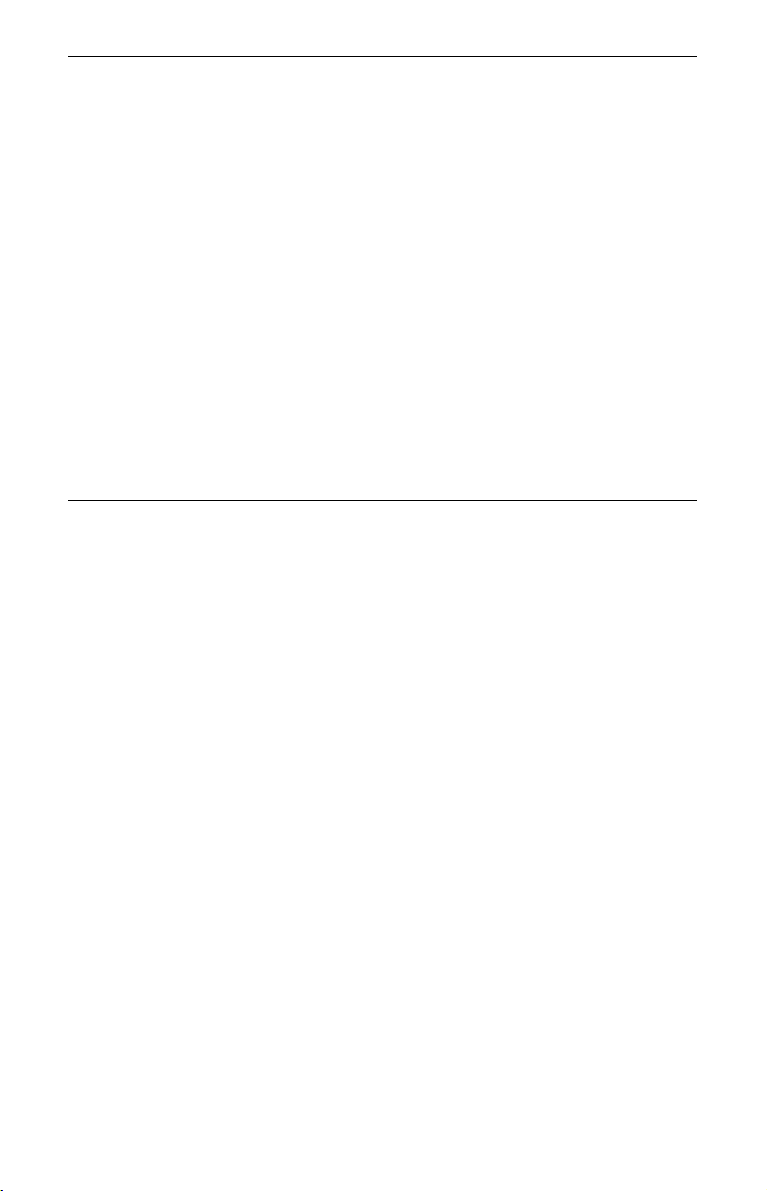
Album Photo . . . . . . . . . . . . . . . . . . . . . . . . . . . . . . . . . . . . .113
Fonction « Album Photo » . . . . . . . . . . . . . . . . . . . . . . . . . . . . . . . . . . . .113
Préparation à l’utilisation de la fonction « Album Photo » . . . . . . . . . . . .113
Connexion d’un périphérique USB . . . . . . . . . . . . . . . . . . . . . . . . . . . 113
Copie de fichiers d’image JPEG sur le disque dur
(DISC/USB t HDD). . . . . . . . . . . . . . . . . . . . . . . . . . . . . . . . . . . 114
Copie de tous les fichiers d’image JPEG depuis le périphérique USB
connecté à l’enregistreur (USB t DVD-RW/DVD-R) . . . . . . . . . 114
Copie de fichiers d’image JPEG ou albums sur le disque dur
(HDD y HDD). . . . . . . . . . . . . . . . . . . . . . . . . . . . . . . . . . . . . . .115
Copie d’albums d’images JPEG sur un disque
(HDD t DVD-RW/DVD-R) . . . . . . . . . . . . . . . . . . . . . . . . . . . . . 116
Copie de fichiers d’image JPEG sur un disque
(HDD t DVD-RW/DVD-R) . . . . . . . . . . . . . . . . . . . . . . . . . . . . . 117
Utilisation de la liste « Album Photo » . . . . . . . . . . . . . . . . . . . . . . . . . . . 118
Visionnage d’un diaporama. . . . . . . . . . . . . . . . . . . . . . . . . . . . . . . . .120
Création d’un diaporama avec votre musique préférée et des effets
graphiques (x-Pict Story) (Disque dur seulement) . . . . . . . . . . . . . . .121
Gestion des fichiers d’image JPEG sur le disque dur . . . . . . . . . . . . . . . 123
Impression de fichiers d’image JPEG . . . . . . . . . . . . . . . . . . . . . . . . . . .124
Réglages et paramètres . . . . . . . . . . . . . . . . . . . . . . . . . . . . . 126
Réglage de la qualité d’image . . . . . . . . . . . . . . . . . . . . . . . . . . . . . . . . .126
Utilisation des menus de configuration . . . . . . . . . . . . . . . . . . . . . . . . . . 129
Réglages disque (Config. du disque) . . . . . . . . . . . . . . . . . . . . . . . . . . . . 129
Paramètres de l’enregistreur (Général) . . . . . . . . . . . . . . . . . . . . . . . . . . 130
Réglages de réception d’antenne (Tuner) . . . . . . . . . . . . . . . . . . . . . . . .132
Réglages vidéo (Vidéo In/Out) . . . . . . . . . . . . . . . . . . . . . . . . . . . . . . . . . 136
Réglages de l’entrée audio (Entrée Audio) . . . . . . . . . . . . . . . . . . . . . . .137
Réglages de la sortie audio (Sortie Audio) . . . . . . . . . . . . . . . . . . . . . . . .138
Réglages de langue (Langue) . . . . . . . . . . . . . . . . . . . . . . . . . . . . . . . . .140
Paramètres d’enregistrement (Enregistrement) . . . . . . . . . . . . . . . . . . . . 141
Réglages de lecture (Lecture) . . . . . . . . . . . . . . . . . . . . . . . . . . . . . . . . .143
Réglages HDMI (Sortie HDMI) . . . . . . . . . . . . . . . . . . . . . . . . . . . . . . . . .145
Autres réglages (Options) . . . . . . . . . . . . . . . . . . . . . . . . . . . . . . . . . . . .147
Autres réglages (Options 2) . . . . . . . . . . . . . . . . . . . . . . . . . . . . . . . . . . .149
10
Page 11
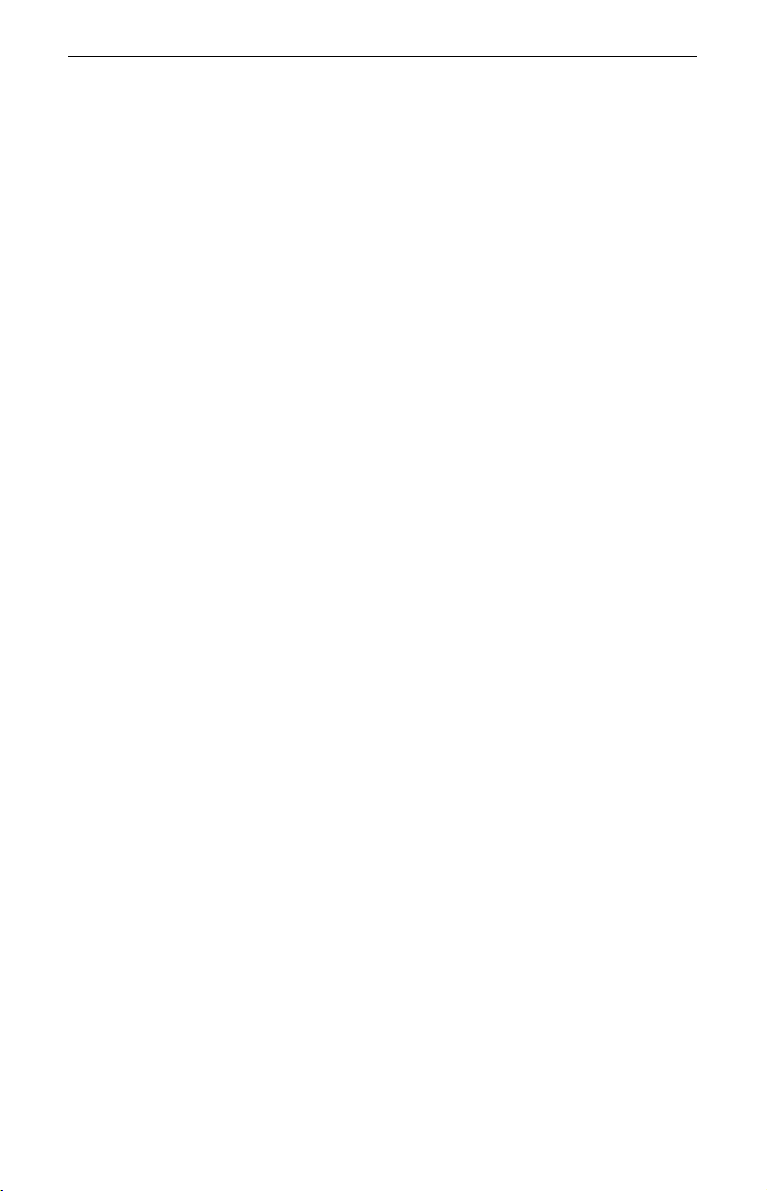
Informations complémentaires . . . . . . . . . . . . . . . . . . . . . . . . 150
Dépannage . . . . . . . . . . . . . . . . . . . . . . . . . . . . . . . . . . . . . . . . . . . . . . . .150
Réinitialisation de l’enregistreur . . . . . . . . . . . . . . . . . . . . . . . . . . . . . . . . 160
Disques pouvant être enregistrés et lus . . . . . . . . . . . . . . . . . . . . . . . . . .161
Disques pouvant être lus . . . . . . . . . . . . . . . . . . . . . . . . . . . . . . . . . . . . . 164
Mode d’enregistrement/copie . . . . . . . . . . . . . . . . . . . . . . . . . . . . . . . . . .166
Liste des codes de langue . . . . . . . . . . . . . . . . . . . . . . . . . . . . . . . . . . . . 171
Code de pays/zone géographique . . . . . . . . . . . . . . . . . . . . . . . . . . . . . . 171
Remarques sur cet enregistreur . . . . . . . . . . . . . . . . . . . . . . . . . . . . . . . . 172
Remarques sur les plages audio MP3, fichiers d’image JPEG,
fichiers vidéo DivX et i.Link . . . . . . . . . . . . . . . . . . . . . . . . . . . . . . . . 173
Spécifications . . . . . . . . . . . . . . . . . . . . . . . . . . . . . . . . . . . . . . . . . . . . . .175
Index . . . . . . . . . . . . . . . . . . . . . . . . . . . . . . . . . . . . . . . . . . . . . . . . . . . . 177
11
Page 12
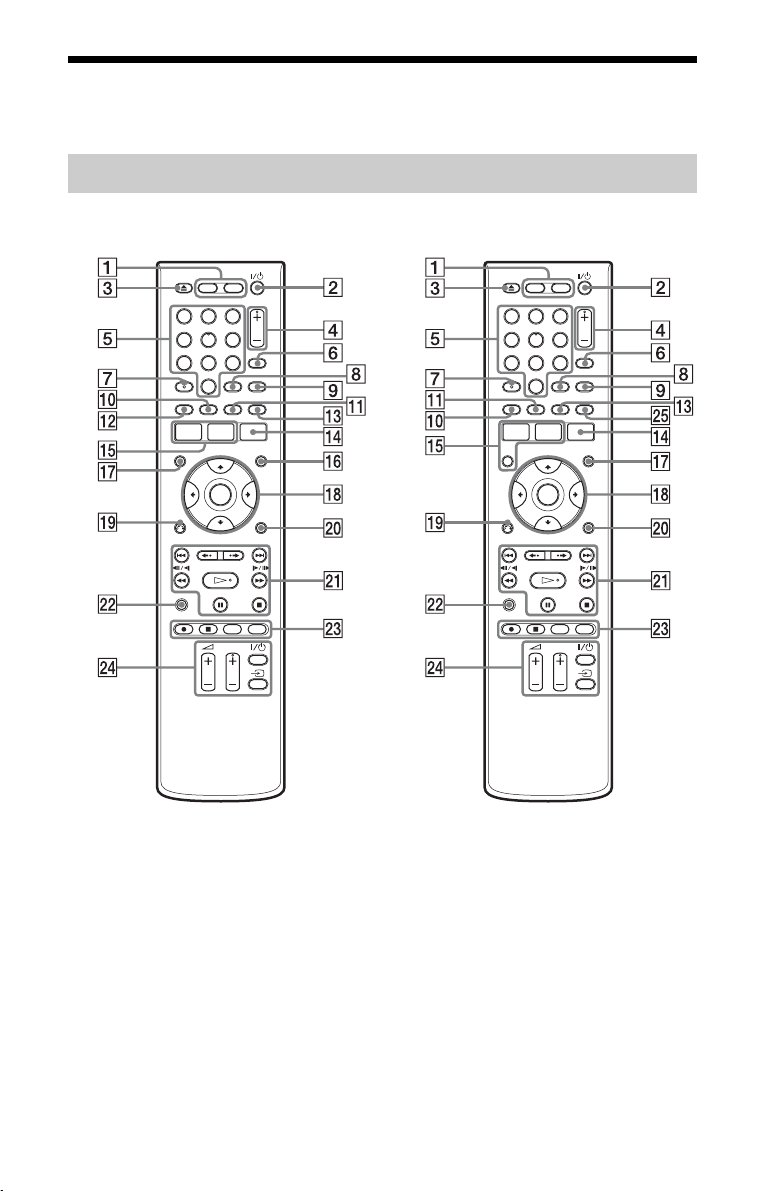
Guide des pièces et commandes
Pour plus d’informations, voir les pages entre parenthèses.
Télécommande
RDR-AT105/AT107/AT205 RDR-AT100/AT200
1 2 3
4 5 6
7 8 9
0
A HDD (40)
Permet l’enregistrement ou la lecture de
titres sur le disque dur (HDD).
DVD (39)
Permet l’enregistrement ou la lecture de
titres sur un DVD.
B [/1 (marche/veille) (28)
Permet d’allumer ou d’éteindre
l’enregistreur.
C Z (ouverture/fermeture) (39)
Permet d’ouvrir ou de fermer le plateau
de disque.
D PROG (chaîne) +/– (40)
La touche + comporte un point tactile*.
12
123
456
7 8 9
0
E Touches numériques (82)
La touche numérique 5 comporte un
point tactile
*.
F INPUT (sélection d’entrée) (70)
Permet de sélectionner une source
d’entrée.
G AUDIO (75)
La touche AUDIO comporte un point
*.
tactile
H CLEAR (45, 77, 78)
I TV/DVD (27)
Permet de passer entre le mode TV et le
mode DVD.
Page 13
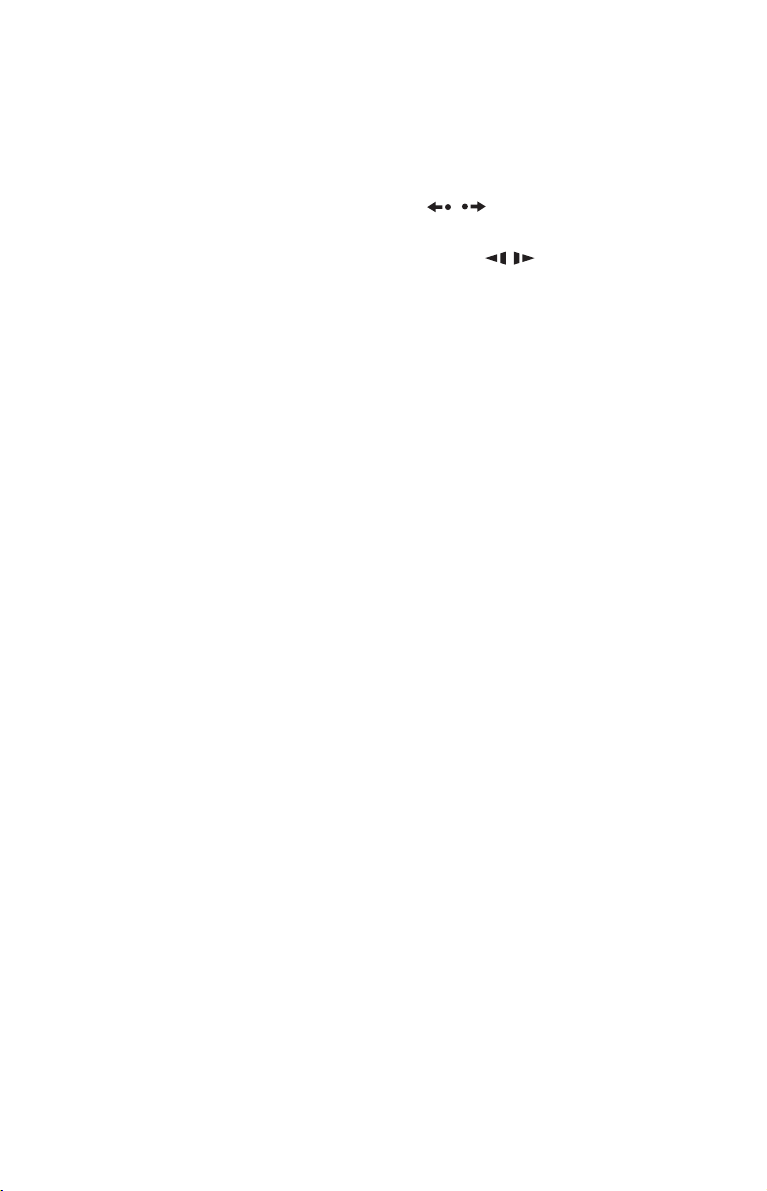
J SUBTITLE (75)
Vert (RDR-AT105/AT107/AT205
seulement) (52)
K ANGLE (75, 121)
Permet de changer d’angle ou de faire
pivoter une image pendant un
diaporama.
Jaune (RDR-AT105/AT107/
AT205 seulement) (52)
L Rouge (RDR-AT105/AT107/
AT205 seulement) (52)
M PLAY MODE (77, 82)
Bleu (RDR-AT105/AT107/AT205
seulement) (52)
N GUIDE (pour les RDR-AT105/
AT107/AT205) (52)
Permet d’afficher l’écran du système
GUIDE Plus+
®
.
TIMER (pour les RDR-AT100/
AT200) (65)
O SYSTEM MENU (126)
TITLE LIST (42, 73, 85)
TOP MENU (73)
P INFO (informations) (RDR-
AT105/AT107/AT205 seulement)
(53)
Permet d’afficher les informations de
l’émission.
Q MENU (73)
Permet d’afficher le menu du disque.
R </M/m/,/ENTER (28)
S O RETURN (28)
T DISPLAY (44)
Permet d’afficher l’état de lecture ou les
informations du disque.
U ./> (précédent/suivant)
(75, 109)
PAGE +/– (RDR-AT105/AT107/
AT205 seulement) (53)
Permet de changer la liste d’émissions
par page.
/ (relecture instantanée/
avance instantanée) (75)
mc / CM (recherche/
ralenti/arrêt sur image) (52, 75,
109)
DAY +/– (RDR-AT105/AT107/
AT205 seulement) (53)
Permet de changer la liste d’émissions
par jour.
H (lecture) (73, 120)
X (pause) (40, 75, 109, 120)
x (arrêt) (73, 108, 120)
La touche H comporte un point
tactile*.
V TV PAUSE (80)
W z REC (40)
x REC STOP (40)
HDD/DVD DUB (92)
Permet de commencer la copie du titre
en cours de lecture ou d’annuler la
copie.
REC MODE (40)
Permet de sélectionner le mode
d’enregistrement.
X TV [/1 (marche/veille) (27)
TV t (sélection d’entrée) (27)
2 (volume) +/– (27)
TV
TV PROG (chaîne) +/– (27)
La touche + comporte un point tactile*.
Y ZOOM (RDR-AT100/AT200
seulement) (120)
Permet de zoomer sur une image
pendant un diaporama.
* Utilisez ce point tactile comme repère lorsque
vous commandez l’enregistreur.
,suite
13
Page 14
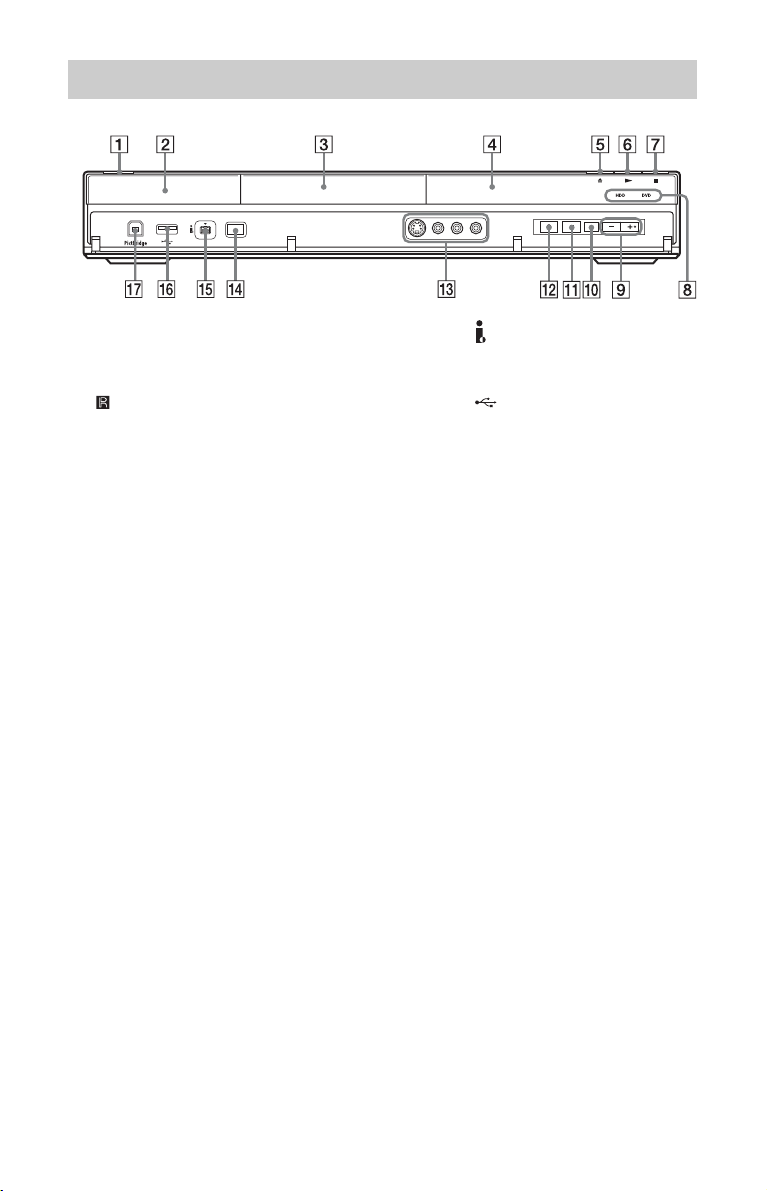
Panneau avant
A [/1 (marche/veille) (28)
Permet d’allumer ou d’éteindre
l’enregistreur.
B
(capteur de télécommande) (26)
C Plateau (39)
D Afficheur du panneau avant (15)
E Z (ouverture/fermeture) (39)
Permet d’ouvrir ou de fermer le plateau
de disque.
F N (lecture) (73, 120)
La touche N comporte un point
*.
tactile
G x (arrêt) (73, 108, 120)
H HDD
S’allume lorsque le disque dur (HDD)
est sélectionné.
DVD
S’allume lorsque le DVD est
sélectionné.
I PROGRAM +/– (40)
La touche + comporte un point tactile*.
J INPUT (sélection d’entrée) (70)
Permet de sélectionner une source
d’entrée.
K x REC STOP (40)
L z REC (40)
M Prises LINE 2 IN (S VIDEO/
VIDEO/L(MONO) AUDIO R) (34)
Raccordez un magnétoscope ou appareil
d’enregistrement similaire à ces prises.
N ONE-TOUCH DUB (99, 103)
Permet de commencer la copie depuis
un caméscope numérique raccordé.
O Prise DV IN (101)
Raccordez un caméscope DV à cette
prise.
P Prise USB (type A) (106, 113)
Raccordez un périphérique USB à cette
prise.
Q Prise PictBridge USB (type B)
(124)
Raccordez une imprimante compatible
PictBridge à cette prise.
* Utilisez ce point tactile comme repère lorsque
vous commandez l’enregistreur.
Pour verrouiller l’enregistreur
(Verrouillage enfant)
Vous pouvez verrouiller toutes les touches
de l’enregistreur afin d’empêcher que les
réglages puissent être annulés
accidentellement.
Alors que l’enregistreur est éteint, appuyez
continuellement sur x (arrêt) de
l’enregistreur jusqu’à ce que « LOCKED »
apparaisse sur l’afficheur du panneau avant.
L’enregistreur ne fonctionne que pour les
enregistrements programmés et
l’enregistrement synchronisé (RDR-AT100/
AT200 seulement) pendant que la fonction
Verrouillage enfant est activée.
Pour déverrouiller l’enregistreur, appuyez
continuellement sur x (arrêt) de
l’enregistreur jusqu’à ce que
« UNLOCKED » apparaisse sur l’afficheur
du panneau avant.
14
Page 15
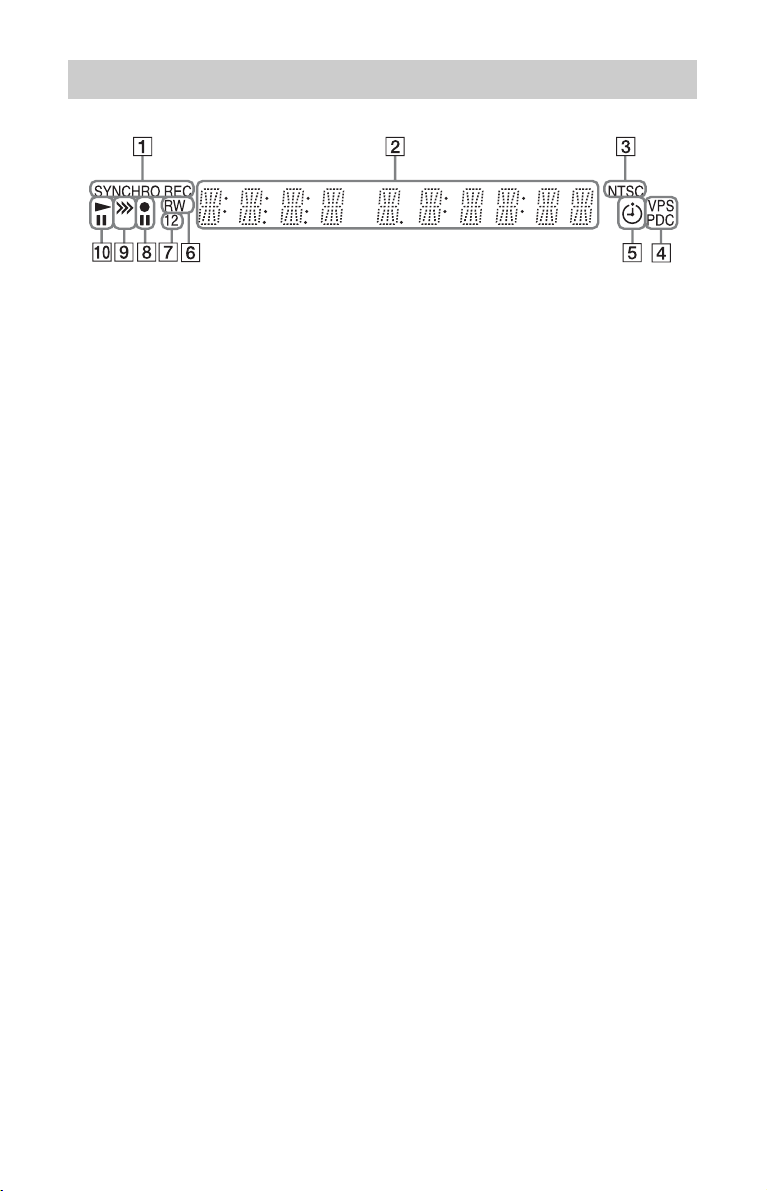
Afficheur du panneau avant
A Indicateur SYNCHRO REC
(RDR-AT100/AT200 seulement)
(71)
S’allume lorsque l’enregistreur est placé
en attente d’enregistrement synchronisé.
B Affiche les informations
suivantes :
• Temps de lecture
• Numéro de titre/chapitre/plage/index
actuel
• Durée d’enregistrement/mode
d’enregistrement
• Horloge
• Chaîne
• Indication EPG (RDR-AT105/AT107/
AT205 seulement) (52)
« EPG » apparaît lors de la réception
de données GUIDE Plus+.
• Indication TV Direct Rec. (40)
« TV » apparaît sur les deux dernières
positions.
C Indicateur NTSC (131, 137)
S’allume lorsque le système couleur
NTSC est sélectionné.
D Indicateur VPS/PDC (62, 66)
S’allume lorsque la fonction VPS/PDC
est activée.
E Indicateur de programmateur
(58, 65)
S’allume lorsqu’une programmation
d’enregistrement est réglée.
F Type de disque
S’allume lorsqu’un disque DVD-R ou
DVD-RW enregistrable est chargé.
G Indicateur de mode de
commande (147)
Affiche le mode de commande de la
télécommande.
Lorsque le mode de commande pour
l’enregistreur est placé sur « 3 (Réglage
défaut) », « 1 » ou « 2 » n’apparaît pas.
H État d’enregistrement
I Indicateur de sens de copie
J État de lecture
,suite
15
Page 16
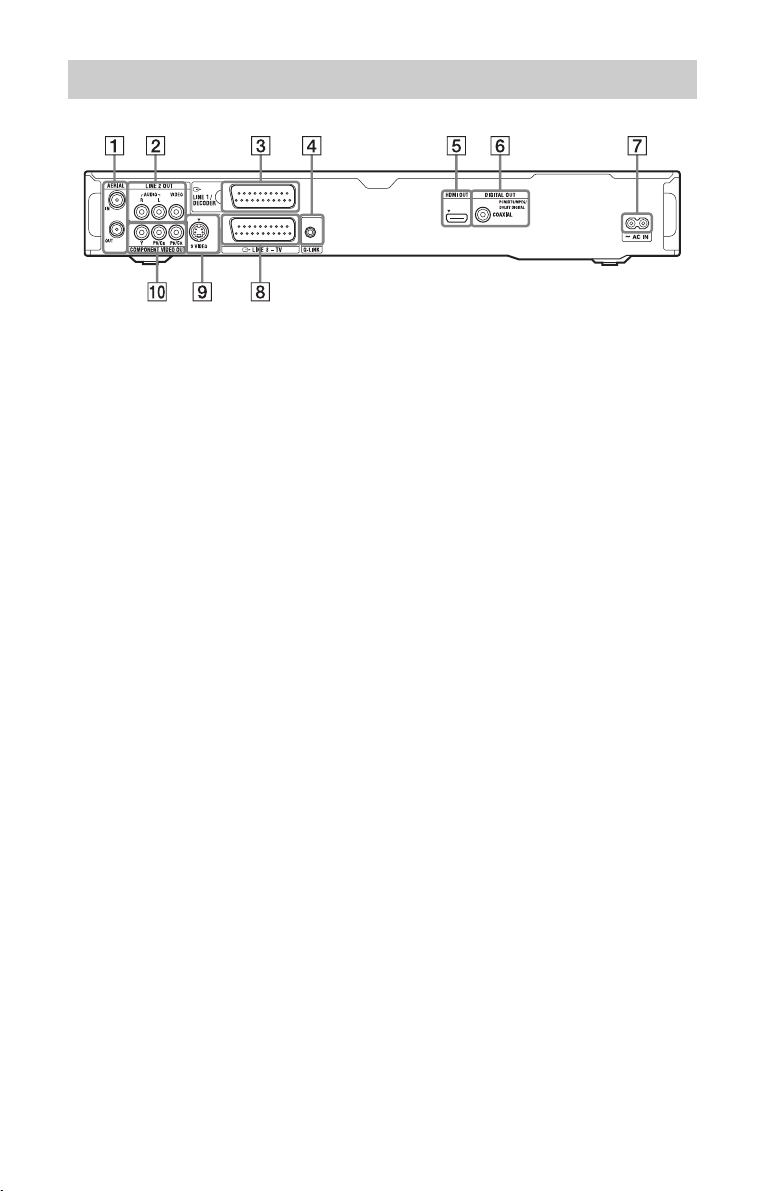
Panneau arrière
A Prises AERIAL IN/OUT (17)
B Prises LINE 2 OUT (R-AUDIO-L/
VIDEO) (20, 24)
C Prise LINE 1/DECODER (33)
D Prise G-LINK (RDR-AT105/
AT107/AT205 seulement) (18)
Raccordez le Set Top Box Controller à
cette prise.
E Prise HDMI OUT (sortie
interface multimédia haute
définition) (20, 24)
F Prise DIGITAL OUT (COAXIAL)
(24)
G Borne AC IN (26)
H Prise LINE 3 – TV (20)
I Prise LINE 2 OUT (S VIDEO) (20)
J Prises COMPONENT VIDEO
OUT (Y, P
B/CB, PR/CR) (20)
16
Page 17
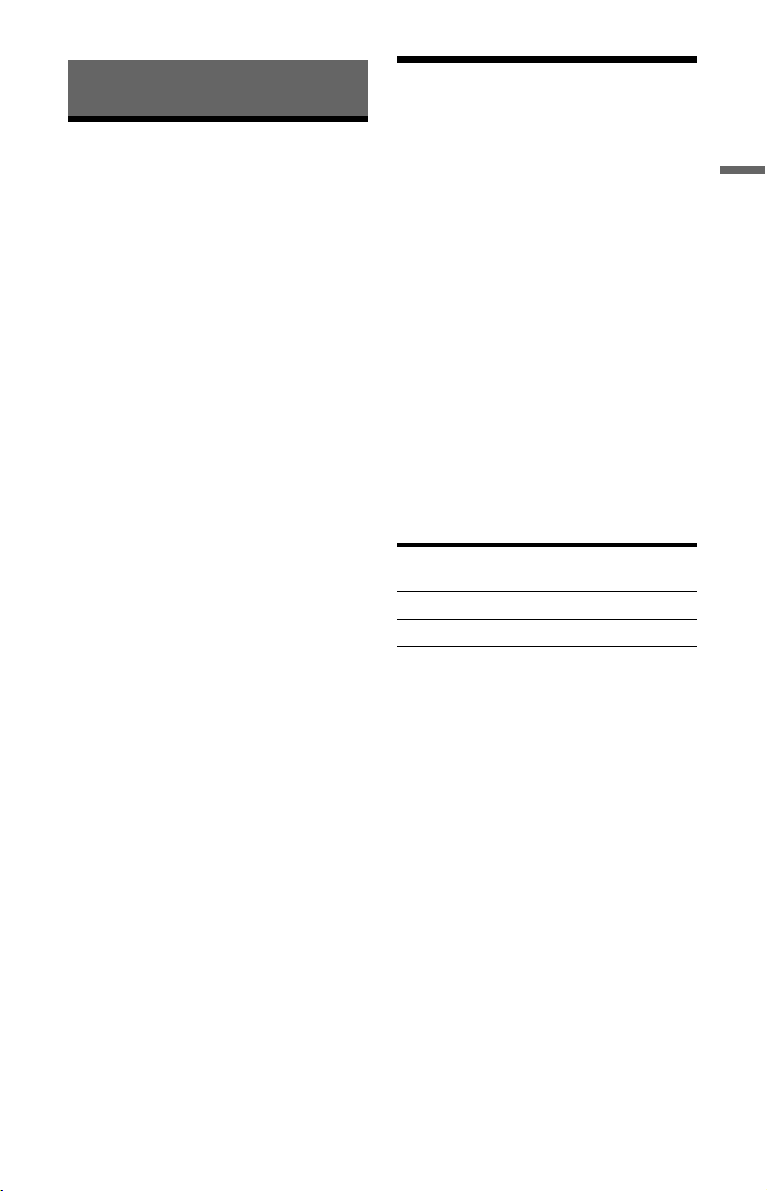
Raccordements et réglages
Raccordement de l’enregistreur
Pour le raccordement et le réglage des
paramètres de l’enregistreur, procédez
comme il est indiqué aux étapes 1 à 6. Ne
branchez pas le cordon d’alimentation
secteur avant d’avoir atteint l’« Étape 4 :
Raccordement du cordon d’alimentation
secteur » à la page 26.
b Remarques
• Pour la liste des accessoires fournis, voir
« Spécifications » (page 175).
• Branchez solidement les cordons pour éviter les
bruits parasites indésirables.
• Consultez le mode d’emploi accompagnant les
appareils à raccorder.
• Vous ne pouvez pas raccorder cet enregistreur à
un téléviseur qui ne comporte pas une prise
PÉRITEL (SCART) ou une prise d’entrée vidéo.
• Avant le raccordement, débranchez le cordon
d’alimentation secteur de chaque appareil.
Étape 1 : Raccordement du câble d’antenne au Set Top Box Controller
Raccordements et réglages
Choisissez l’une des méthodes de
raccordement de l’antenne ci-dessous. NE
placez PAS « Entrée LINE 1 » sur
« Décodeur » sur l’affichage de réglage
« Vidéo In/Out » (page 137) lorsque vous
utilisez la méthode de raccordement A.
« Mode veille » est placé sur « Mode1 »
(défaut) sur l’affichage de réglage
« Général » et l’image n’apparaît pas sur le
téléviseur lorsque l’enregistreur est en mode
de veille.
Pour regarder la télévision en mode de
veille, placez « Mode veille » sur « Mode2 »
dans « Étape 6 : Réglage facile » (page 28)
ou utilisez un séparateur pour diviser les
signaux d’entrée d’antenne entre le
téléviseur et l’enregistreur.
Si vous disposez Raccorde-
ment
d’un boîtier décodeur A (page 18)
pas de boîtier décodeur B (page 19)
z Conseil
Vous pouvez aussi placer « Mode veille » sur
« Mode2 » sur l’affichage de réglage « Général »
(page 131).
b Remarques
• Si votre antenne est à câble plat (câble bifilaire
de 300 ohms), utilisez un connecteur d’antenne
externe (non fourni) pour raccorder l’antenne à
l’enregistreur.
• Si vous disposez de câbles séparés pour les
antennes (AERIAL), utilisez un mélangeur
d’antenne (AERIAL UHF/VHF) (non fourni)
pour raccorder l’antenne à l’enregistreur.
• Si vous débranchez le cordon d’alimentation
secteur de l’enregistreur, vous ne pourrez pas
voir l’image du boîtier décodeur raccordé.
,suite
17
Page 18
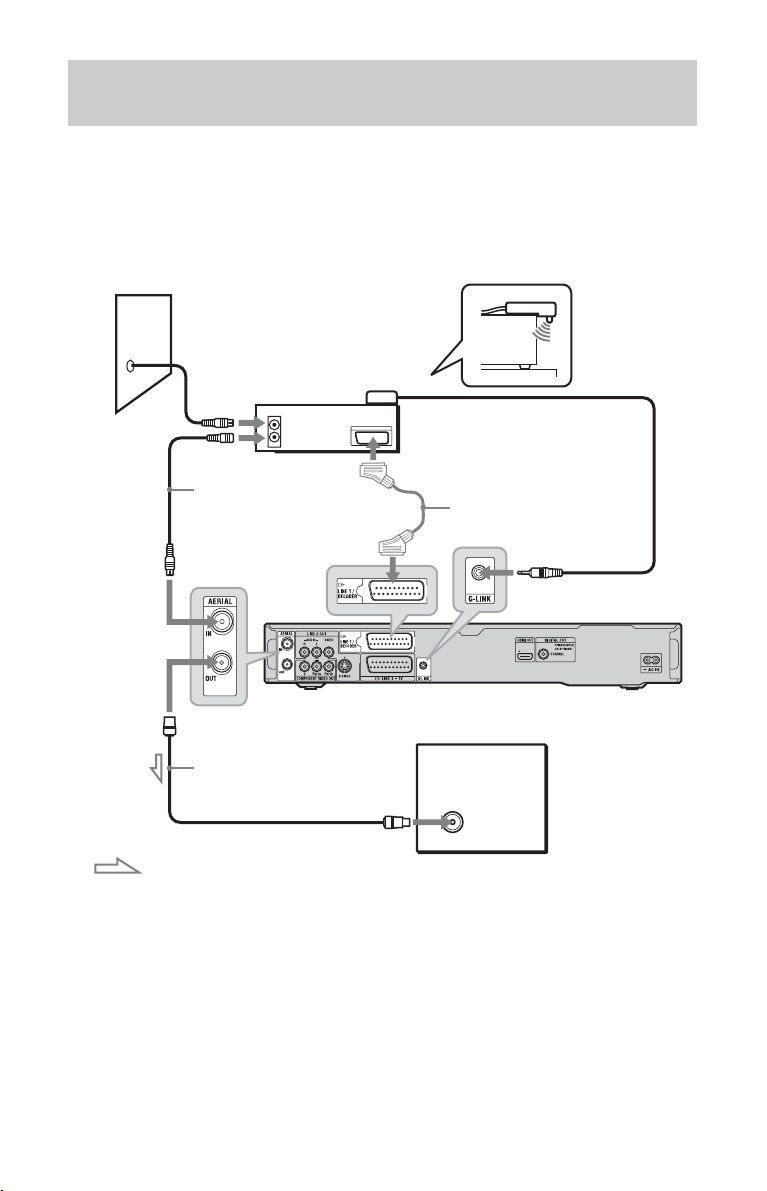
A : Raccordement d’un boîtier décodeur (RDR-AT105/AT107/AT205 seulement)
Avec cette méthode de raccordement, vous pouvez enregistrer n’importe quelle chaîne du
boîtier décodeur.
Pour pouvoir regarder une émission du câble, vous devez régler le canal de l’enregistreur sur
le canal de sortie d’antenne du boîtier décodeur.
Placez le Set Top Box Controller
près du capteur de télécommande
du boîtier décodeur.
Mur
Set Top Box
Controller
Boîtier
décodeur
ANT IN
TO TV
(page 19)
Câble d’antenne*
(non fourni)
vers AERIAL IN
vers AERIAL OUT
Câble d’antenne
(fourni)
: Sens du signal
*1
Si votre boîtier décodeur ne comporte pas de prise de sortie d’antenne, raccordez le câble d’antenne à
la prise AERIAL IN de l’enregistreur.
*2
N’effectuez ce raccordement que si votre boîtier décodeur comporte une prise PÉRITEL (SCART).
1
vers entrée d’antenne
Cordon PÉRITEL*
(non fourni)
vers G-LINK
TV
2
Enregistreur DVD
Si le boîtier décodeur peut émettre des signaux RVB
Cet enregistreur prend en charge les signaux RVB. Si le boîtier décodeur peut émettre des
signaux RVB, raccordez son connecteur PÉRITEL TV (TV SCART) à la prise LINE 1/
DECODER, puis placez « Entrée LINE 1 » sur « RVB » sur l’affichage de réglage « Vidéo
In/Out » (page 137). Consultez le mode d’emploi fourni avec le boîtier décodeur.
18
Page 19
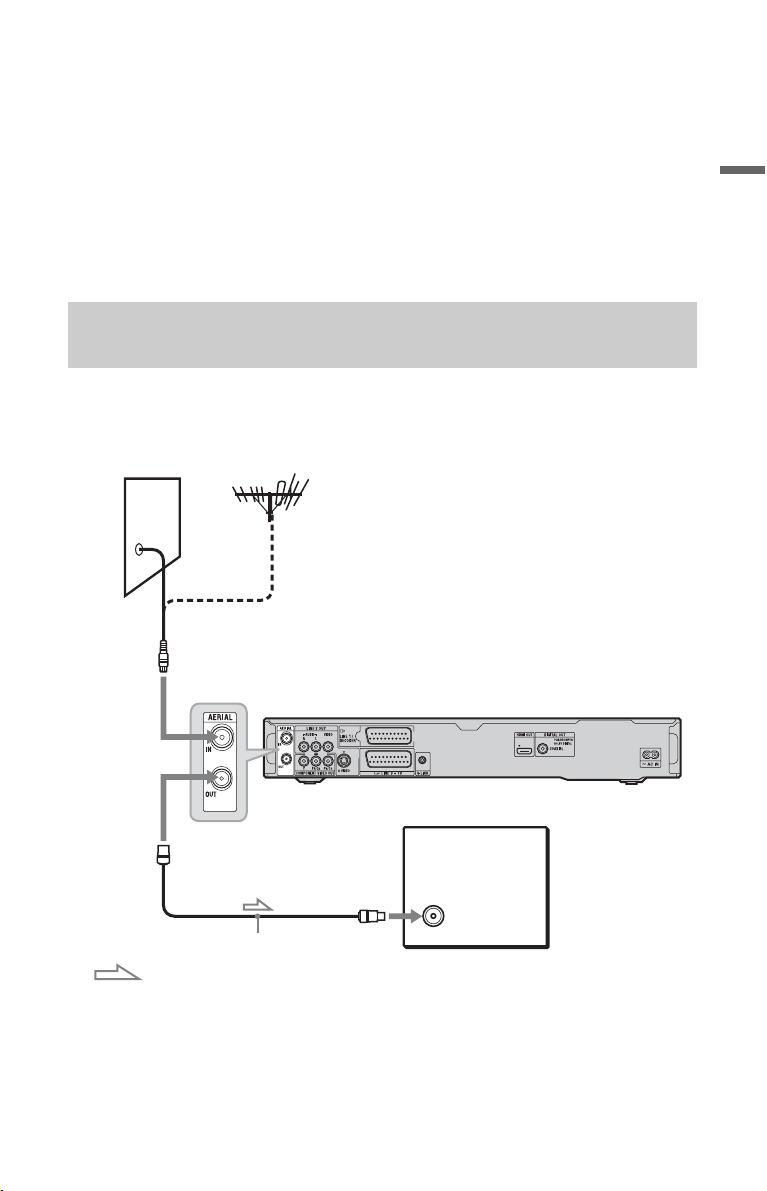
Sur la fonction de commande de boîtier décodeur
Vous pouvez utiliser la fonction de commande de boîtier décodeur avec le raccordement A.
Lors de l’utilisation de la fonction de commande de boîtier décodeur :
– L’enregistreur commande le boîtier décodeur par l’intermédiaire du Set Top Box Controller
fourni.
– L’enregistreur peut alors changer les chaînes sur le boîtier décodeur pour un enregistrement
programmé.
– Vous pouvez utiliser la télécommande de l’enregistreur pour changer les chaînes sur le
boîtier décodeur lorsque celui-ci et l’enregistreur sont allumés.
Après avoir effectué le raccordement A, vérifiez que l’enregistreur commande correctement
le boîtier décodeur (page 30).
B : Raccordement du câble d’antenne seulement (pas de boîtier décodeur)
Utilisez cette méthode de raccordement si vous n’utilisez pas de boîtier décodeur pour
regarder les chaînes du câble. Utilisez-la également si vous ne raccordez qu’une antenne.
Avec cette méthode de raccordement, vous pouvez enregistrer n’importe quelle chaîne en la
sélectionnant sur l’enregistreur.
Mur
Raccordements et réglages
vers AERIAL IN
vers AERIAL OUT
Câble d’antenne (fourni)
: Sens du signal
vers entrée
d’antenne
Enregistreur DVD
TV
19
Page 20
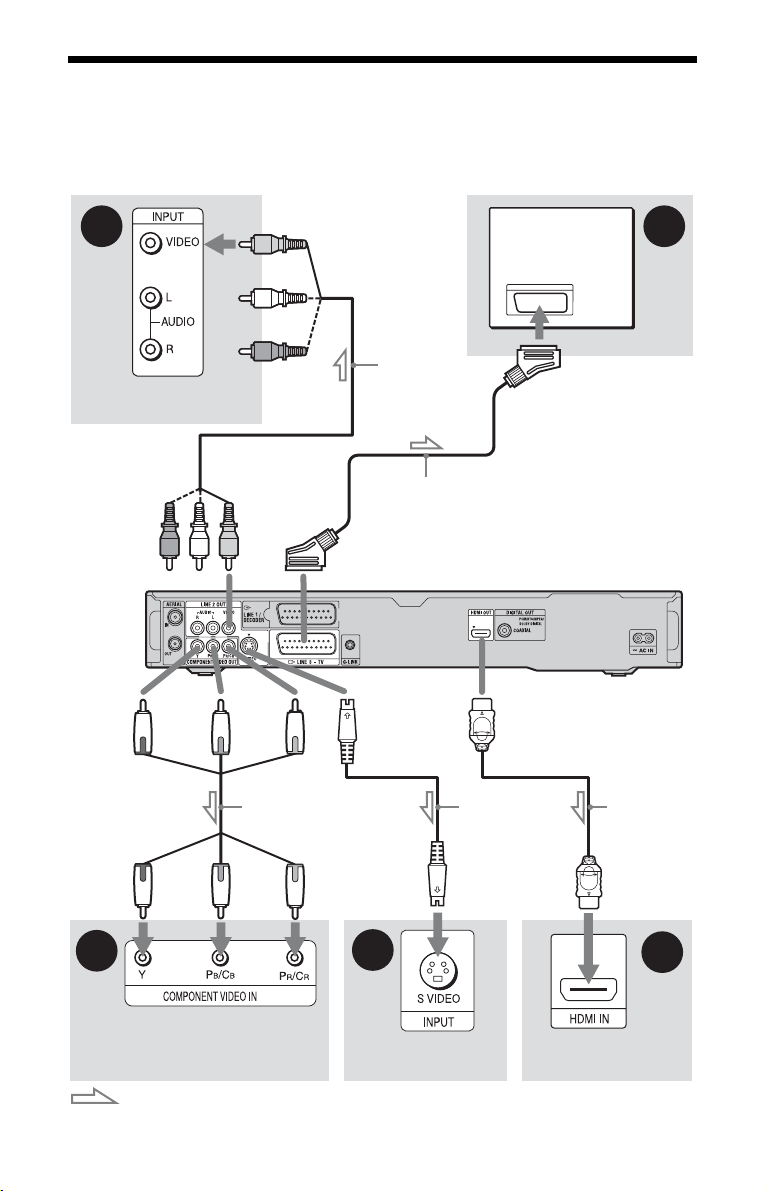
Étape 2 : Raccordement des cordons vidéo/cordon HDMI
Sélectionnez l’une des méthodes de raccordement A à E suivantes selon la prise d’entrée
équipant votre téléviseur, projecteur ou appareil audio tel qu’amplificateur (récepteur) AV.
Ceci vous permettra de voir les images.
B
Téléviseur, projecteur
ou appareil audio
(vert)
vers COMPONENT
VIDEO OUT
vers LINE 2 OUT
(VIDEO)
(jaune)
(rouge)(bleu)
Cordon vidéo
composantes (non fourni)
Cordon
audio/vidéo
(non fourni)
Cordon PÉRITEL (non fourni)
vers T LINE 3 – TV
vers LINE 2 OUT
(S VIDEO)
Cordon S-vidéo
(non fourni)
A
TV
Enregistreur DVD
vers HDMI OUT
Cordon HDMI
20
(vert)
D
Téléviseur, projecteur ou
appareil audio
: Sens du signal
(rouge)(bleu)
C
Téléviseur, projecteur
ou appareil audio
Téléviseur, projecteur
ou appareil audio
E
Page 21
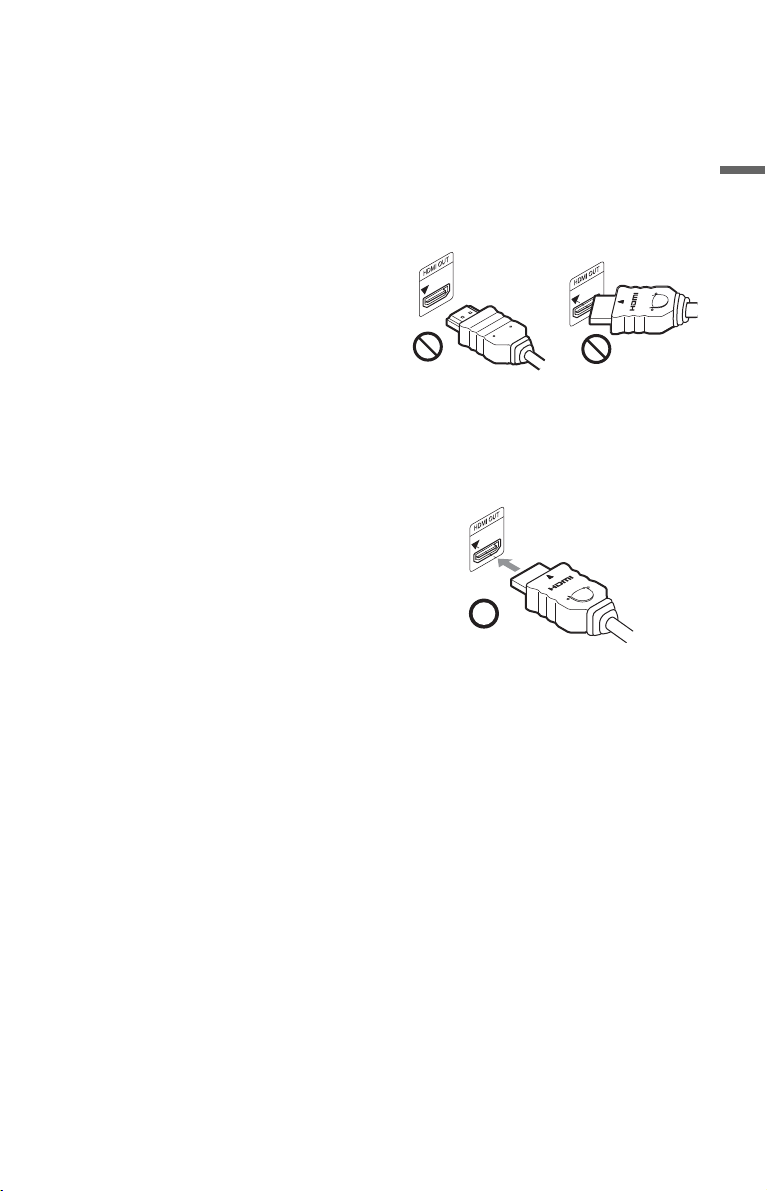
A Prise d’entrée PÉRITEL
Si vous avez placé « Sortie LINE 3 » sur
« S-Vidéo » ou « RVB » sur l’affichage de
réglage « Vidéo In/Out » (page 136),
utilisez un cordon PÉRITEL (SCART)
conforme au signal sélectionné.
B Prise d’entrée vidéo
Vous obtiendrez des images de qualité
standard.
C Prise d’entrée S VIDEO
Vous obtiendrez des images de haute
qualité.
Lors d’une connexion à la prise HDMI
Procédez comme il est indiqué ci-dessous.
Une mauvaise manipulation peut
endommager la prise HDMI et la fiche.
1 Alignez avec soin la fiche HDMI sur la
prise HDMI à l’arrière de l’enregistreur
en vérifiant leur forme.
Veillez à ne pas présenter la fiche à
l’envers ou obliquement.
Raccordements et réglages
D Prises d’entrée vidéo composantes
B/CB, PR/CR)
(Y, P
Vous obtiendrez une restitution fidèle des
couleurs et des images de haute qualité.
Si votre téléviseur prend en charge les
signaux progre ssifs 525p/625p, utilisez cette
méthode de raccordement et placez
« Balayage Progressif » sur « Compatible »
sur l’affichage de réglage « Réglage facile »
(page 28). Puis placez « Composantes
Vidéo » sur « Progressif » sur l’affichage de
réglage « Vidéo In/Out » pour l’émission de
signaux vidéo progressifs. Pour plus
d’informations, voir « Composantes Vidéo »
à la page 136.
E Prise d’entrée HDMI
Utilisez un cordon HDMI agréé pour obtenir
une image et un son numériques de haute
qualité par la prise HDMI OUT.
Si vous raccordez un téléviseur Sony
compatible avec la fonction « Commande
pour HDMI », voir page 23.
Pour visionner les signaux d’un boîtier
décodeur raccordé à l’enregistreur
uniquement par un cordon PÉRITEL
(SCART), allumez l’enregistreur.
Fiche à l’envers
Fiche présentée
obliquement
2 Insérez la fiche HDMI bien droite dans
la prise HDMI.
Ne tordez pas la fiche HDMI et ne la
soumettez pas à une pression.
b Remarques
• Veillez à débrancher le cordon HDMI lorsque
vous déplacez l’enregistreur.
• Si vous placez l’enregistreur dans un meuble
avec le cordon HDMI connecté à l’enregistreur,
n’exercez pas une trop forte pression sur la paroi
du meuble. Ceci pourrait endommager la prise
HDMI ou le cordon HDMI.
• Ne tordez pas la fiche HDMI lorsque vous la
connectez à la prise HDMI ou que vous l’en
déconnectez. Ceci risquerait d’endommager la
prise HDMI et la fiche.
Lors de la lecture d’images de « format
16:9 »
Il se peut que certaines images enregistrées
ne tiennent pas sur l’écran de votre
téléviseur. Pour changer le format d’image,
voir page 143.
Pour le raccordement d’un
magnétoscope
Raccordez votre magnétoscope à la prise
LINE 1/DECODER de l’enregistreur
(page 33).
,suite
21
Page 22
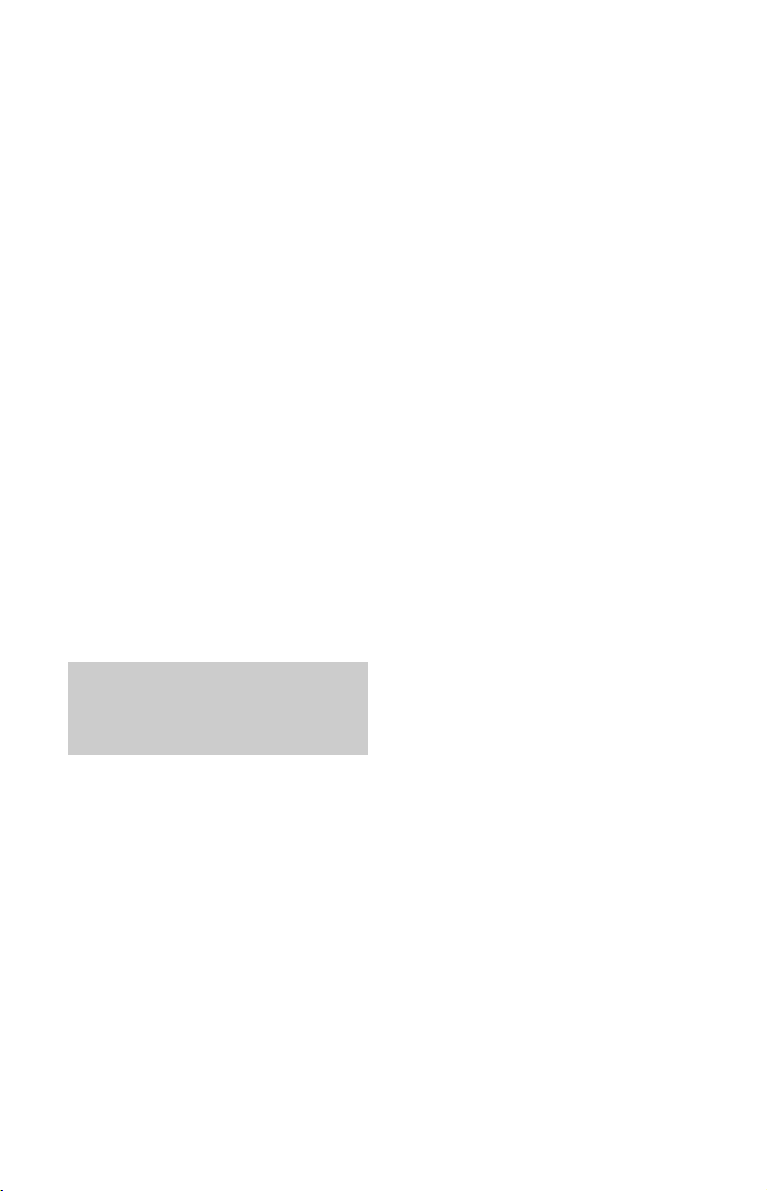
b Remarques
• Ne raccordez pas simultanément plusieurs types
de cordons vidéo entre l’enregistreur et le
téléviseur.
• N’effectuez pas les raccordements A et E en
même temps.
• Si l’enregistreur est ra ccordé au télé viseur via les
prises PÉRITEL, il est automatiquement
sélectionné comme source d’entrée du téléviseur
lorsque vous lancez la lecture. Si nécessaire,
appuyez sur la touche TV t de la
télécommande pour sélectionner le téléviseur
comme source d’entrée.
• Si vous raccordez l’enregistreur à un téléviseur
avec SMARTLINK, placez « Sortie LINE 3 »
sur « Vidéo » sur l’affichage de réglage « Vidéo
In/Out ».
• Il n’est pas possible de raccorder la prise HDMI
OUT (raccordement E) à des prises DVI qui ne
sont pas conformes à HDCP (prises DVI sur un
écran d’ordinateur par exemple).
• Les signaux vidéo composantes et RVB ne sont
pas émis lors de l’utilisation de la connexion
HDMI.
* Cet enregistreur DVD incorpore la technologie
High-Definition Multimedia Interface
(HDMI™).
HDMI, le logo HDMI et High-Definition
Multimedia Interface sont des marques
commerciales ou marques déposées de HDMI
Licensing LLC.
Fonctionnalités SMARTLINK (pour les connexions PÉRITEL seulement)
• Téléchargement NexTView
Vous pouvez facilement programmer un
enregistrement en utilisant la fonction de
téléchargement NexTView de votre
téléviseur.
Préparation pour les fonctions
SMARTLINK
Placez « Sortie LINE 3 » sur « Vidéo » sur
l’affichage de réglage « Vidéo In/Out »
(page 136) et « SMARTLINK » sur « Cet
enregist. seult. » sur l’affichage de réglage
« Options » (page 148).
b Remarques
• Pour une liaison SMARTLINK correcte, vous
devez utiliser un cordon PÉRITEL ayant toutes
ses 21 broches câblées. Consultez aussi le mode
d’emploi de votre téléviseur pour ce
raccordement.
• Tous les téléviseurs ne répondent pas aux
fonctions ci-dessus.
*1
« MEGALOGIC » est une marque déposée de
Grundig Corporation.
*2
« EASYLINK » et « CINEMALINK » sont des
marques de Philips Corporation.
*3
«Q-Link» et «NexTView Link» sont des
marques de Panasonic Corporation.
*4
« EURO VIEW LINK » est une marque de
Toshiba Corporation.
*5
« T-V LINK » est une marque de JVC
Corporation.
Si le téléviseur raccordé (ou un autre
appareil tel qu’un boîtier décodeur) est
compatible SMARTLINK, NexTView
*3
, MEGALOGIC*1, EASYLINK*2,
Link
CINEMALINK
*4
LINK
*2
, Q-Link*3, EURO VIEW
ou T-V LINK*5, vous pouvez
bénéficier des fonctions SMARTLINK
suivantes.
• TV Direct Rec. (page 40)
• Lecture par pression sur une seule touche
(page 74)
• Téléchargement préréglé
Les données de présélection des c haînes du
tuner de votre téléviseur peuvent être
transférées vers cet enregistreur pour en
régler les canaux à l’aide de la fonction
« Réglage facile ».
22
Page 23
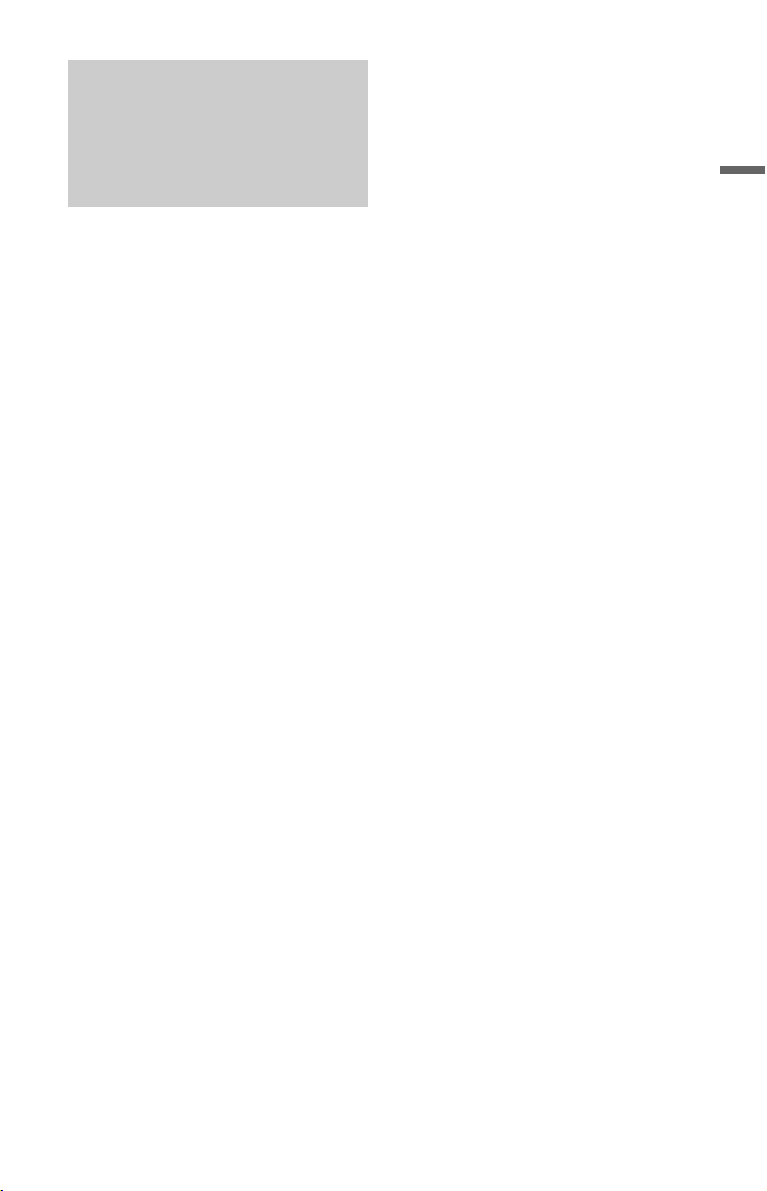
Fonctions de « Commande pour HDMI » pour la synchronisation « BRAVIA » (pour les connexions HDMI seulement)
En raccordant des appareils Sony
compatibles avec la fonction « Commande
pour HDMI » à l’aide d’un cordon HDMI,
l’utilisation s’en trouve simplifiée comme
suit :
• Lecture par pression sur une seule touche
(page 74)
• Extinction de la chaîne
Lorsque vous éteignez le téléviseur avec la
touche d’alimentation de la télécommande
TV, l’enregistreur et les appareils
compatibles avec la fonction « Commande
pour HDMI » s’éteignent
automatiquement. L’enregistreur ne
s’éteint toutefois pas pendant un
enregistremen t ou une copie, même si vous
éteignez le téléviseur.
• Affichage de synchronisation
« BRAVIA »
Vous pouvez commander l’enregistreur en
appuyant sur la touche SYNC MENU de la
télécommande TV.
Raccordements et réglages
b Remarques
• Il est possible que la fonction « Commande pour
HDMI » soit inopérante selon l’appareil
raccordé. Voir le mode d’emploi des différents
appareils.
• Vous ne pouvez utiliser la fonction d’affichage
de synchronisation « BRAVIA » que lorsque le
téléviseur raccordé comporte une touche SYNC
MENU. Pour plus d’informations sur la
synchronisation « BRAVIA », consultez le
mode d’emploi fourni avec le téléviseur.
• Pour utiliser les fonctions de synchronisation
« BRAVIA », placez « Commande pour
HDMI » sur « On » (défaut) sur l’affichage de
réglage « Sortie HDMI » (page 147).
23
Page 24
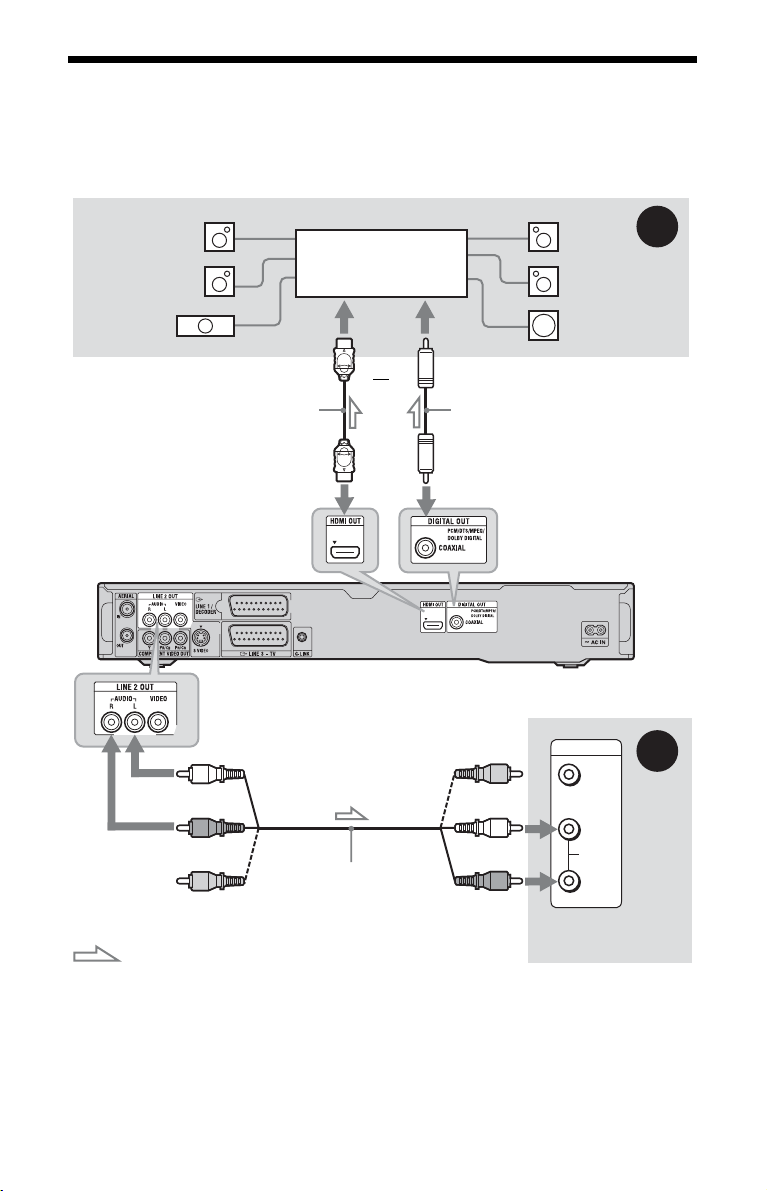
Étape 3 : Raccordement des cordons audio/cordon HDMI
Sélectionnez l’une des méthodes de raccordement A ou B suivantes selon la prise d’entrée
équipant votre téléviseur, projecteur ou appareil audio tel qu’amplificateur (récepteur) AV.
Ceci vous permettra d’écouter le son.
[Enceintes]
Arrière (G)
Avant (G)
Appareil audio avec
décodeur
[Enceintes]
Arrière (D)
Avant (D)
A
Centrale
ou
Cordon HDMI
vers HDMI OUT
vers LINE 2 OUT (R-AUDIO-L)
(blanc)
(rouge)
Cordon audio/
(jaune)*
: Sens du signal
* La fiche jaune est utilisée pour les signaux vidéo (page 20).
vidéo (non fourni)
Subwoofer
vers entrée numérique coaxiale/HDMI
Cordon coaxial numérique
(non fourni)
vers DIGITAL OUT (COAXIAL)
Enregistreur DVD
(jaune)
(blanc)
(rouge)
INPUT
VIDEO
L
AUDIO
R
Téléviseur, projecte ur
ou appareil audio
B
24
Page 25
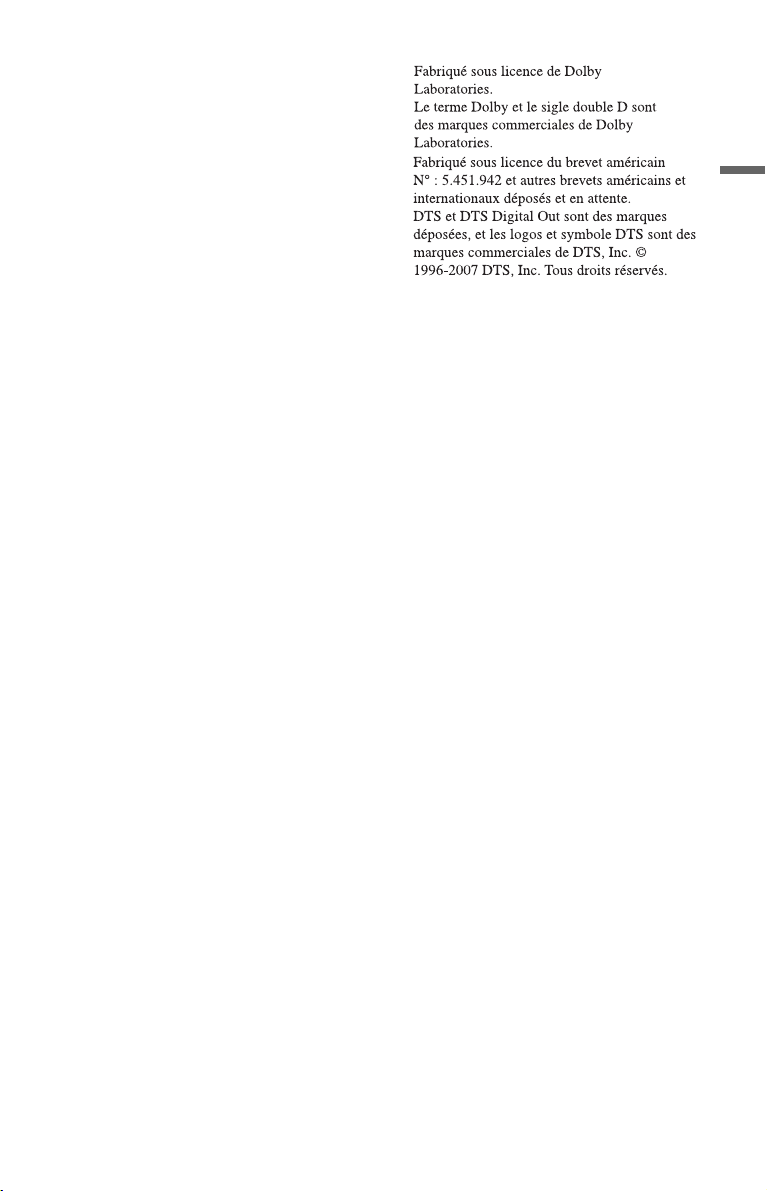
A Prise d’entrée audio numérique
Utilisez cette méthode de raccordement si
votre appareil audio est doté d’un décodeur
*1
Digital, DTS*2 ou MPEG audio et
Dolby
d’une prise d’entrée numérique. Vous
bénéficierez alors des effets surround Dolby
Digital (5.1 canaux), DTS (5.1 canaux) et
MPEG audio (5.1 canaux).
Si vous raccordez un appareil audio Sony
compatible avec la fonction « Commande
pour HDMI », consultez le mode d’emploi
fourni avec l’appareil audio.
B Prises d’entrée audio L/R (gauche/
droite)
Cette méthode de raccordement vous permet
d’utiliser les deux haut-parleurs de votre
téléviseur ou les deux enceintes de votre
appareil audio pour le son.
z Conseil
Pour un positionnement correct des enceintes,
consultez le mode d’emploi fourni avec les
appareils raccordés.
b Remarques
• Ne raccordez pas simultanément les prises de
sortie audio du téléviseur aux prises LINE IN (RAUDIO-L). Il en résulterait des bruits parasites
aux haut-parleurs du téléviseur.
• Avec la méthode de raccordement B, ne
connectez pas à la fois les prises LINE IN (RAUDIO-L) et LINE 2 OUT (R-AUDIO-L) aux
prises de sortie audio de votre téléviseur. Il en
résulterait des bruits parasites aux haut-parleurs
du téléviseur.
• Avec la méthode de raccordement A, réglez les
paramètres appropriés sur l’affichage de réglage
« Sortie Audio » (page 138) après avoir terminé
les raccordements. À défaut, il n’y aurait pas de
son ou un bruit important serait émis aux
enceintes.
• Lorsque vous raccordez l’enregistreur à un
appareil audio à l’aide d’un cordon HDMI, vous
devez effectuer l’une des opérations suivantes :
– Raccordez l’appareil audio au téléviseur à
l’aide du cordon HDMI, ou
– Raccordez l’enregistreur au téléviseur avec un
cordon vidéo autre que le cordon HDMI
(cordon vidéo composantes, cordon S-vidéo
ou cordon audio/vidéo).
*1
*2
Raccordements et réglages
25
Page 26
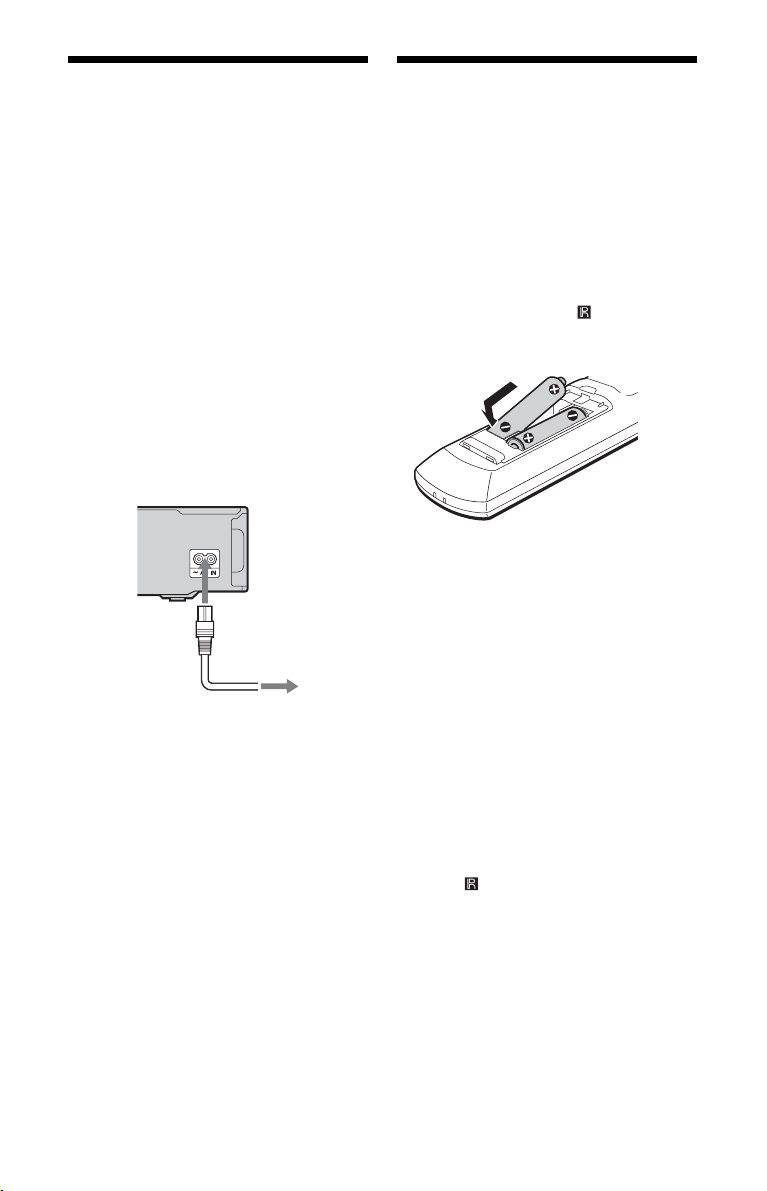
Étape 4 : Raccordement
Étape 5 : Préparation de
du cordon
d’alimentation secteur
Raccordez le cordon d’alimentation secteur
fourni à la borne AC IN de l’enregistreur.
Branchez ensuite les cordons d’alimentation
secteur de l’enregistreur et du téléviseur au
secteur. Après avoir branché le cordon
d’alimentation secteur, vous devez
attendre un court instant avant
d’utiliser l’enregistreur. Vous pouvez
utiliser l’enregistreur lorsque l’afficheur du
panneau avant s’allume et que l’enregistreur
se met en veille.
Si vous raccordez d’autres appareils à cet
enregistreur (page 33), ne branchez le
cordon d’alimentation secteur qu’après
avoir terminé tous les raccordements.
vers AC IN
1
2
vers le secteur
la télécommande
Vous pouvez commander l’enregistreur à
l’aide de la télécommande fournie. Insérez
deux piles R6 (format AA) dans le logement
des piles en faisant correspondre leurs
polarités 3 et # avec les marques à
l’intérieur du logement. Lorsque vous
utilisez la télécommande, dirigez-la vers le
capteur de télécommande de
l’enregistreur.
b Remarques
• Si la télécommande fournie perturbe un autre
enregistreur ou lecteur DVD Sony, sélectionnez
un autre numéro de mode de commande pour cet
enregistreur (page 28).
• Utilisez les piles correctement afin d’éviter
qu’elles ne coulent et provoquent une corrosion.
Si les piles coulent, ne touchez pas le liquide
avec les mains nues. Observez les points
suivants :
– N’utilisez pas une pile neuve avec une pile
usagée ou des piles de fabricants différents.
– N’essayez pas de recharger les piles.
– Retirez les piles si vous prévoyez que la
télécommande restera longtemps inutilisée.
– S i les piles ont coulé, essuyez le li quide dans le
logement des piles et insérez des piles neuves.
• N’exposez pas le capteur de télécommande
(marqué sur le panneau avant) à une forte
lumière telle que rayons directs du soleil ou
appareil d’éclairage. L’enregistreur pourrait ne
pas répondre à la télécommande.
• Lorsque vous remplacez les piles de la
télécommande, il est possible que le numéro de
code et le mode de commande soient ramenés
aux valeurs par défaut. Reprogrammez alors le
numéro de code et le mode de commande
appropriés.
26
Page 27
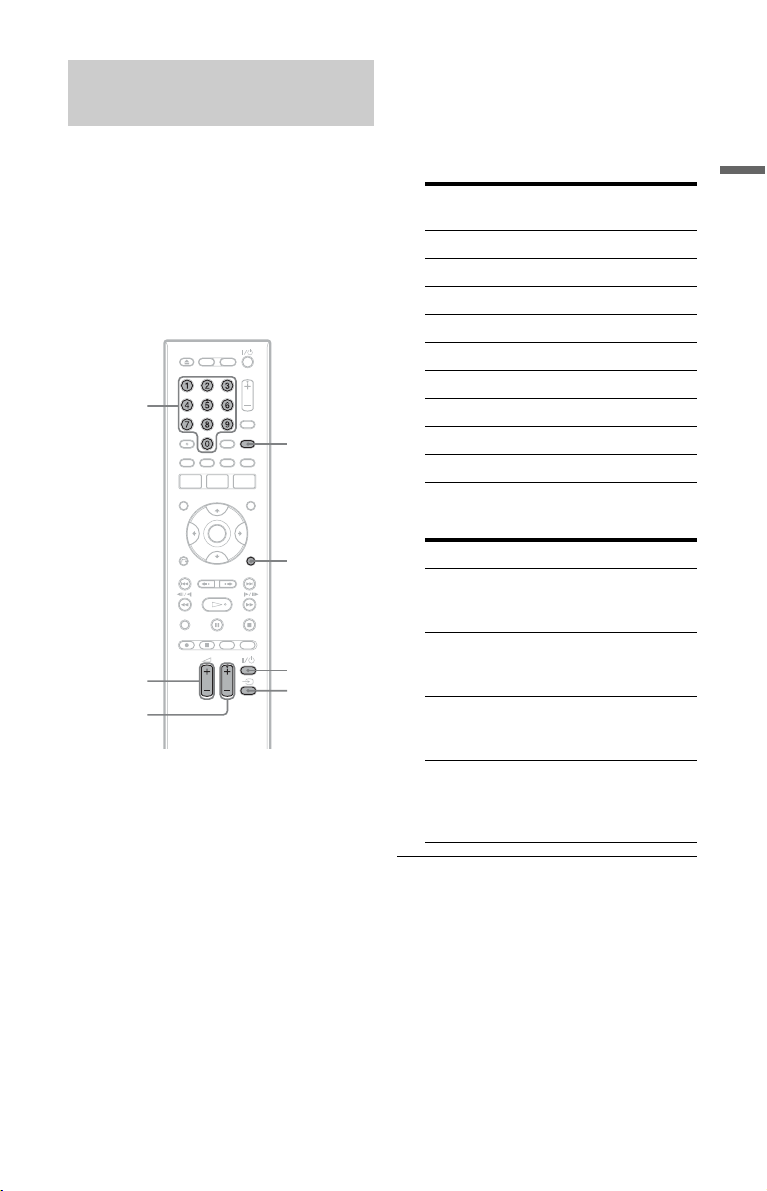
Commande de téléviseurs avec la télécommande
Vous pouvez régler le signal de la
télécommande pour que celle-ci commande
votre téléviseur.
b Remarques
• Selon l’appareil raccordé, vous ne pourrez peutêtre pas commander votre téléviseur avec
certaines ou toutes les touches ci-dessous.
• Si vous saisissez un nouveau numéro de code, le
numéro de code précédent est effacé.
Touches
numériques
TV/DVD
DISPLAY
TV 2 +/–
TV PROG
+/–
TV [/1
TV t
1 Maintenez la touche TV [/1 au bas de
la télécommande enfoncée.
N’appuyez pas sur la touche [/1 en haut
de la télécommande.
2 Avec la touche TV [/1 enfoncée,
saisissez le code fabricant du
téléviseur à l’aide des touches
numériques.
Par exemple, pour saisir « 09 », appuyez
sur « 0 » puis sur « 9 ». Après avoir saisi
le dernier chiffre, relâchez la touche TV
[/1.
Codes fabricant des téléviseurs
pouvant être commandés
Si plusieurs numéros de code figurent
dans la liste, essayez-les successivement
pour déterminer celui qui fonctionne
avec votre téléviseur.
Fabricant Numéro de
Sony 01 (par défaut)
Hitachi 24
JVC 33
LG/Goldstar 76
Panasonic 17, 49
Philips 06, 08, 72
Samsung 71
Sharp 29
Toshiba 38
code
La télécommande effectue les
opérations suivantes :
Touches Opérations
TV [/1 Permet d’allumer ou
TV 2 (volume)
+/–
TV PROG +/– Permet de changer de
TV t (sélection
d’entrée)
d’éteindre le
téléviseur.
Permet de régler le
volume du
téléviseur.
chaîne sur le
téléviseur.
Permet de
sélectionner la
source d’entrée du
téléviseur.
Pour utiliser la touche TV/DVD
(pour les connexions PÉRITEL
seulement)
La touche TV/DVD permet de passer entre
le mode TV et le mode DVD. Appuyez sur
la touche TV/DVD en mode d’arrêt car,
sinon, aucun menu n’apparaît sur l’écran du
téléviseur. Pointez la télécommande vers
l’enregistreur lorsque vous utilisez cette
touche.
Raccordements et réglages
,suite
27
Page 28
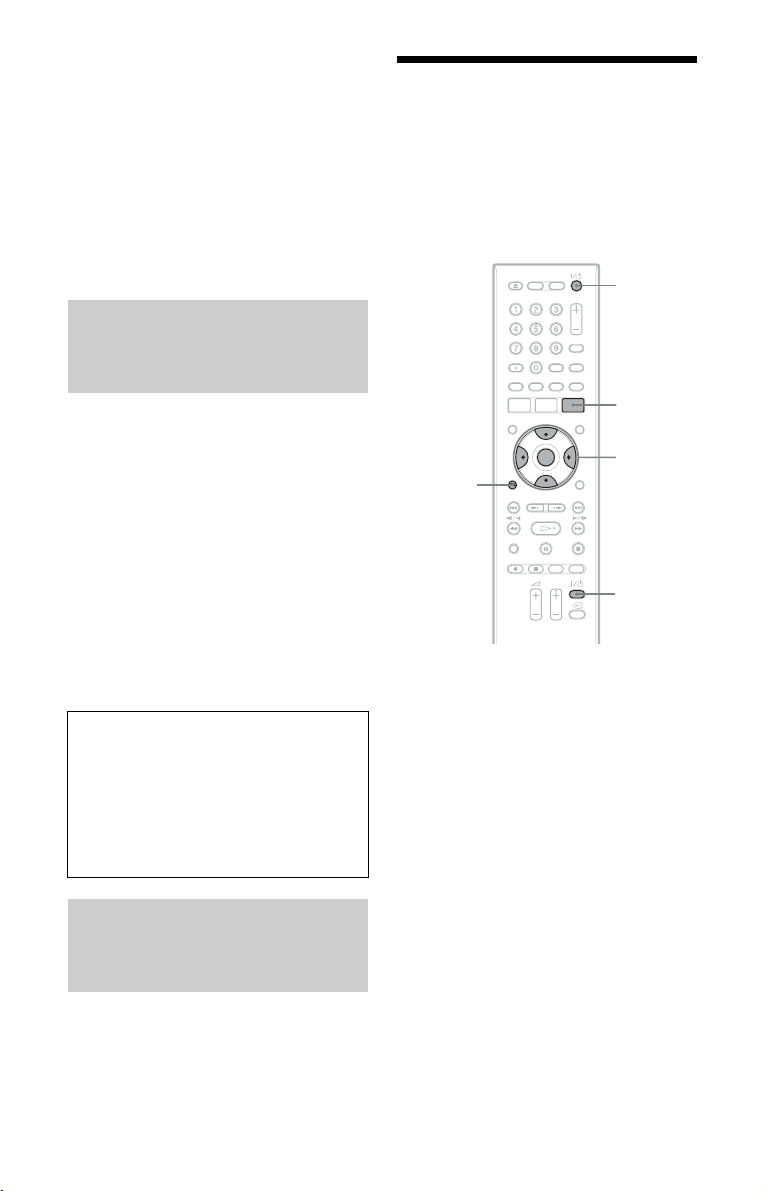
Mode TV : passez sur ce mode lorsque vous
utilisez principalement le tuner du
téléviseur. Lorsque vous lancez la lecture,
l’enregistreur est automatiquement
sélectionné comme source d’entrée du
téléviseur.
Mode DVD : passez sur ce mode lorsque
vous utilisez principalement le tuner de
l’enregistreur.
Pour vérifier le mode actuel, appuyez sur
DISPLAY (page 44).
Si vous utilisez un lecteur DVD Sony ou plusieurs enregistreurs DVD Sony
Si la télécommande fournie perturbe votre
autre enregistreur DVD Sony ou votre
lecteur DVD Sony, spécifiez pour cet
enregistreur et la télécommande fournie un
numéro de mode de commande différent de
celui de l’autre enregistreur DVD Sony ou
du lecteur DVD Sony après avoir terminé
l’« Étape 6 : Réglage facile ».
Le mode de commande sélectionné par
défaut pour cet enregistreur et la
télécommande fournie est « 3 (Réglage
défaut) ».
Vous pouvez vérifier le mode de commande
actuel sur l’afficheur du panneau avant. Pour
plus d’informations, voir page 147.
Le mode de commande sélectionné par
défaut pour cet enregistreur et la
télécommande fournie est « 3 (Réglage
défaut) ».
La télécommande ne fonctionne pas si son
mode est différent de celui sélectionné pour
l’enregistreur. Sélectionnez le même mode
de commande.
Changement des chaînes de l’enregistreur à l’aide de la télécommande
Vous pouvez changer les chaînes de
l’enregistreur à l’aide des touches
numériques.
Exemple : pour le canal 50
Appuyez sur «5», «0», puis sur ENTER.
Étape 6 : Réglage facile
Effectuez les réglages de base en suivant les
instructions à l’écran de la fonction
« Réglage facile ».
Ne débranchez pas les câbles et ne quittez
pas la fonction « Réglage facile » pendant
cette opération.
[/1
GUIDE*
</M/m/,,
O
RETURN
* RDR-AT105/AT107/AT205 seulement
ENTER
TV [/1
1 Allumez l’enregistreur et votre
téléviseur. Réglez ensuite le
sélecteur d’entrée du téléviseur de
façon que le signal de l’enregistreur
apparaisse sur l’écran du téléviseur.
L’affichage « Langue » apparaît.
• Si l’affichage « Langue » n’apparaît
pas, sélectionnez « Réglage facile »
sur l’affichage de réglage « Général »
dans « Config. Initiale » du menu
système (page 131).
2 Sélectionnez la langue des menus
OSD (affichage sur écran) à l’aide de
</M/m/,, puis appuyez sur
ENTER.
Le message des réglages initiaux
apparaît.
28
Page 29
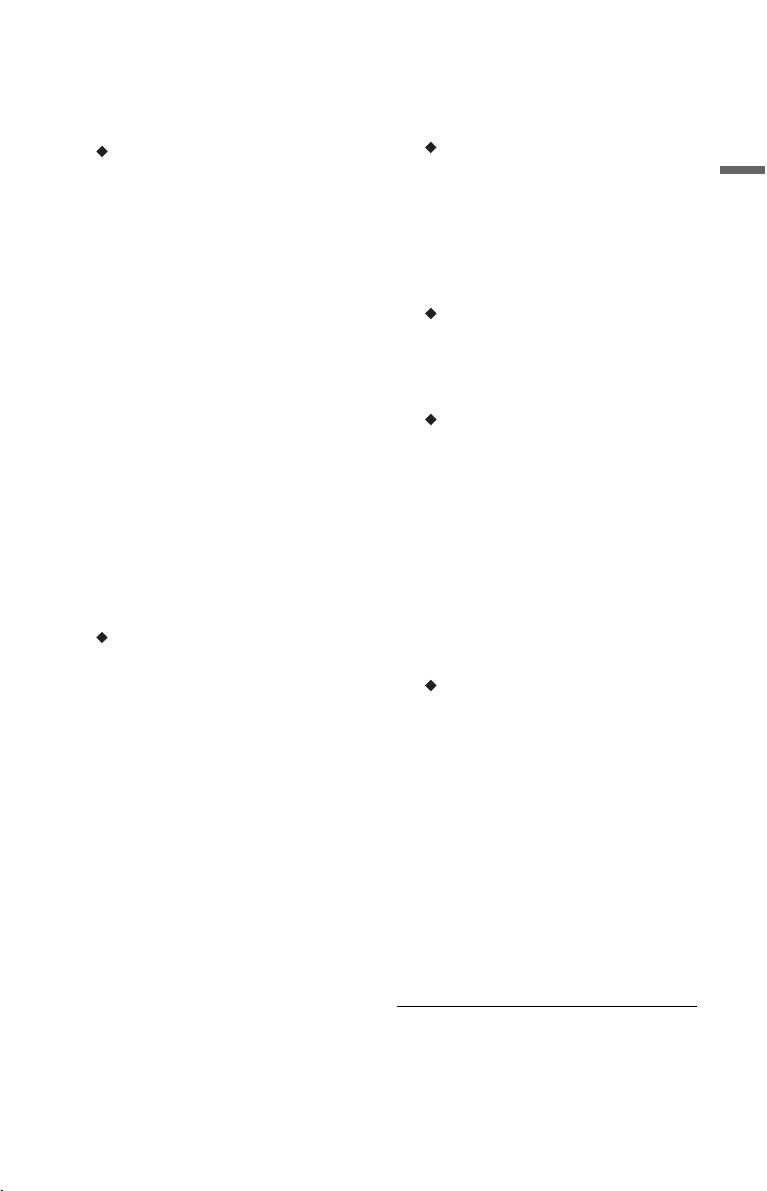
3 Sélectionnez « Démarrer » à l’aide
de M/m, puis appuyez sur ENTER.
Suivez les instructions à l’écran pour
effectuer les réglages suivants.
Régl. Auto Chaînes
• Si vous raccordez un téléviseur à cet
enregistreur sans utiliser la connexion
SMARTLINK, sélectionnez
« Recherche auto ». Sélectionnez
ensuite votre pays/région à l’aide de
</,, puis appuyez sur ENTER.
L’ordre des chaînes sera réglé en
fonction du pays/région sélectionné.
• Si vous raccordez un téléviseur à cet
enregistreur en utilisant la connexion
SMARTLINK, sélectionnez
« Télécharger du TV ». Sélectionnez
ensuite votre pays/région à l’aide de
</,, puis appuyez sur ENTER. Les
données de pré sélecti on des chaînes du
tuner de votre téléviseur seront
transférées vers cet enregistreur. (Pour
plus d’informations, consultez le mode
d’emploi de votre téléviseur.)
• Pour sauter ce réglage, sélectionnez
« Ne pas régler ».
Pour régler les chaînes manuellement,
voir page 133.
Réglage Horloge
• Sélectionnez « Auto » lorsqu’une
chaîne locale émet un signal horaire.
L’affichage « Régl. Auto Horloge »
apparaît.
Sélectionnez une chaîne qui émet un
signal horaire, puis « Démarrer » à
l’aide de </,/m, puis appuyez sur
ENTER.
Si un signal horaire est introuvable,
appuyez sur O RETURN et réglez
l’horloge manuellement.
• Pour régler l’horloge manuellement,
sélectionnez « Manuel ». L’affichage
« Régl. Manuel Horloge » apparaît.
1 Sélectionnez le fuseau horaire de
votre région ou GMT (temps
moyen de Greenwich) à l’aide de
</,, puis appuyez sur m.
2 Sélectionnez « On » à l’aide de
</, si vous êtes maintenant à
l’heure d’été, puis appuyez sur
ENTER.
3 Réglez le jour, le mois, l’année,
les heures et les minutes à l’aide
de </M/m/,, puis appuyez sur
ENTER pour démarrer l’horloge.
Type TV (page 143)
• Si vous utilisez un écran large,
sélectionnez « Large (16/9) ».
• Si vous utilisez un téléviseur à écran
standard, sélectionnez « Standard (4/
3) ». Ceci déterminera comment les
images « écran large » s’afficheront
sur votre téléviseur.
Balayage Progressif
Si vous raccordez un téléviseur au
format progressif à cet enregistreur par
les prises COMPONENT VIDEO OUT,
sélectionnez « Compatible ».
Mode veille (page 131)
Sélectionnez le mode souhaité lorsque
l’enregistreur est éteint.
• « Mode1 » (par défaut) : Aucun signal
d’entrée n’est émis lorsque
l’enregistreur est en mode de veille.
• « Mode2 » : Les signaux d’entrée sont
émis lorsque l’enregistreur est en
mode de veille.
Lorsque vous sélectionnez « Mode1 »,
l’affichage demande confirmation.
Sélectionnez « Oui(Mode2) » ou
« Non(Mode1) ».
Messages d’avertissement HDD
(disque dur)
Lisez les messages d’avertissement
HDD (disque dur), puis appuyez sur
ENTER.
4 Sélectionnez « Fin de configuration »
à l’aide de M/m, puis appuyez sur
ENTER.
La procédure « Réglage facile » est
terminée.
Passez à « Installation du système
GUIDE Plus+
AT205 seulement) » (page 30) pour
utiliser le guide électronique des
programmes GUIDE Plus+ Gemstar.
®
(RDR-AT105/AT107/
Raccordements et réglages
,suite
29
Page 30
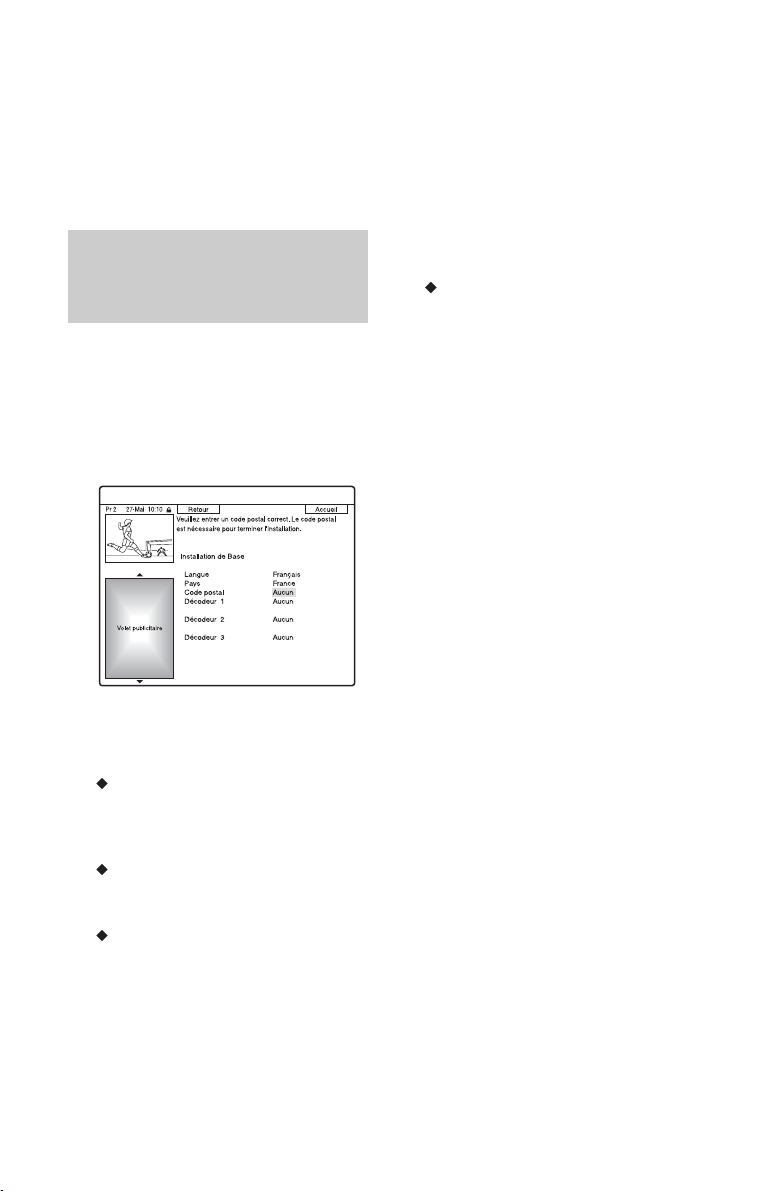
Pour revenir à l’étape précédente
Appuyez sur O RETURN.
z Conseil
Pour ré-exécuter la procédure « Réglage facile »,
sélectionnez « Réglage facile » sur l’affichage de
réglage « Général » de « Config. Initiale » dans le
menu système (page 131).
Installation du système GUIDE
®
Plus+
(RDR-AT105/AT107/
AT205 seulement)
Procédez comme indiqué ci-dessous pour
paramétrer le système GUIDE Plus+ et
utiliser le boîtier décodeur raccordé.
1 Appuyez sur GUIDE.
L’« Installation de Base » du système
GUIDE Plus+ apparaît.
2 Sélectionnez un élément à l’aide de
M/m, puis appuyez sur ENTER. Puis
réglez chaque élément.
Langue
Sélectionnez la langue des menus OSD
(affichage sur écran) à l’aide de M/m,
puis appuyez sur ENTER.
Pays
Sélectionnez un pays/région à l’aide de
M/m, puis appuyez sur ENTER.
Code postal
Saisissez votre code postal à l’aide de
</M/m/,, puis appuyez sur ENTER.
Si vous placez « Pays » sur « Autres »,
vous ne pourrez pas saisir un code postal
et le système GUIDE Plus+ ne
recherchera pas une chaîne partenaire.
• Si vous n’avez pas besoin de
paramétrer le système GUIDE Plus+,
appuyez sur SYSTEM MENU pour
terminer.
• Même si vous ne pouvez pas utiliser le
système GUIDE Plus+ où vous
habitez, vous pouvez tout de même
paramétrer un enregistrement manuel.
Voir « Programmation manuelle d’un
enregistrement (Agenda Vidéo) » à la
page 61.
Décodeur 1/Décodeur 2/Décodeur 3
(seulement lors du raccordement du
boîtier décodeur)
1 Appuyez sur ENTER pour
sélectionner « Continuer ».
2 Sélectionnez le type de boîtier
décodeur à l’aide de M/m, puis
appuyez sur ENTER.
3 Sélectionnez l’opérateur à l’aide de
M/m, puis appuyez sur ENTER.
4 Sélectionnez la marque du boîtier
décodeur à l’aide de M/m, puis
appuyez sur ENTER.
Si vous sélectionnez « Autres
fournisseurs », vous pourrez
sélectionner la marque du boîtier
décodeur sur la liste de toutes les
marques disponibles.
Si la marque de votre boîtier
décodeur ne figure pas sur la liste,
sélectionnez « ??? ».
La liste des marques de boîtier
décodeur est automatiquement mise
à jour et il se peut donc que votre
boîtier décodeur devienne
disponible ultérieurement. Vous
pourrez alors sélectionner la marque
de votre décodeur. En attendant,
utilisez « ??? ».
30
Page 31

5 Sélectionnez la méthode de
raccordement utilisée pour votre
boîtier décodeur à l’aide de M/m,
puis appuyez sur ENTER.
Si le boîtier décodeur est raccordé à
l’enregistreur par la méthode de
raccordement A avec à la fois un
câble d’antenne et un cordon
PÉRITEL (SCART), sélectionnez
« Ligne1 » ou « Antenne ».
L’affichage vous demande de
confirmer votre intention.
6 Appuyez sur ENTER pour
sélectionner « Continuer ».
La fenêtre TV est commutée sur le
canal spécifié.
7 Sélectionnez « OUI » à l’aide de M/
m, puis appuyez sur ENTER.
L’affichage vous demande de
confirmer votre intention.
Si la fenêtre TV n’est pas commutée
sur le canal spécifié, sélectionnez
« NON » et appuyez sur ENTER
jusqu’à ce qu’elle le soit.
3 Éteignez l’enregistreur pour recevoir
des données du système GUIDE
Plus+.
Pour que les données du système
GUIDE Plus+ puissent être reçues,
vous devez éteindre l’enregistreur
lorsqu’il n’est pas utilisé. Si
l’enregistreur est raccordé à un
boîtier décodeur, laissez le boîtier
décodeur allumé. Après la mise en
service initiale, jusqu’à 24 heures
peuvent être nécessaires pour la
réception de la grille des
programmes TV.
Si vous ne parvenez pas à ce que
l’enregistreur commande votre boîtier
décodeur
Vérifiez le raccordement et la position du
Set Top Box Controller (page 18).
Si votre boîtier décodeur n’est toujours pas
commandé par l’enregistreur, consultez son
mode d’emploi ou demandez à votre câbloopérateur ou opérateur satellite s’il ne peut
pas vous fournir un boîtier décodeur
compatible.
b Remarques
• La liste des décodeurs pouvant être commandés
par le système GUIDE Plus+ est constamment
mise à jour et transmise avec les signaux de
données du système GUIDE Plus+. Entre la date
de fabrication de votre enregistreur et la date de
sa mise en service, il se peut que de nouveaux
codes de décodeur aient été ajoutés.
• Si le décodeur ne figure toujours pas sur la liste
ou n’est pas correctement commandé par
l’enregistreur, veuillez appeler l’assistance
technique pour signaler la marque et le modèle
de votre décodeur.
Pour fixer le Set Top Box Controller sur
votre boîtier décodeur
Après vous être assuré que le Set Top Box
Controller commande votre boîtier
décodeur, fixez-le en place.
1 Enlevez le film protecteur du ruban
adhésif double face.
2 Placez le Set Top Box Controller
directement au-dessus du capteur de
télécommande sur votre boîtier
décodeur.
Raccordements et réglages
b Remarque
Vous ne pouvez pas régler le tuner ou « Langue
des Menus » sur un pays/région ou sur une langue
qui n’est pas pris en charge par le système GUIDE
Plus+.
,suite
31
Page 32

Pour changer les réglages GUIDE Plus+
de base
1 Appuyez sur GUIDE.
2 Sélectionnez « Installation » dans la
barre de menus à l’aide de M/,, puis
appuyez sur ENTER.
3 Sélectionnez « Installation de Base » à
l’aide de M/m, puis appuyez sur
ENTER.
4 Répétez la procédure depuis l’étape 2 de
« Installation du système GUIDE
®
(RDR-AT105/AT107/AT205
Plus+
seulement) » à la page 30.
32
Page 33

Raccordement d’un magnétoscope ou d’un appareil similaire
Débranchez d’abord l’enregistreur de la prise de courant, puis raccordez un magnétoscope ou
un appareil enregistreur similaire aux prises LINE IN de cet enregistreur.
Pour regarder les images du magnétoscope ou appareil similaire raccordé par l’intermédiaire
de l’enregistreur pendant que celui-ci est en mode de veille, placez « Mode veille » sur
« Mode2 » sur l’affichage de réglage « Général » (page 131). Sinon l’image n’apparaît pas.
Utilisez la prise DV IN du panneau avant si l’appareil externe comporte une prise de sortie
DV (prise i.LINK) (page 101).
Pour plus d’informations, consultez le mode d’emploi de l’appareil raccordé.
Pour enregistrer sur cet enregistreur, voir « Enregistrement depuis un appareil externe » à la
page 70.
Raccordement à la prise LINE 1/DECODER
Raccordez un magnétoscope ou un appareil enregistreur similaire à la prise LINE 1/
DECODER de cet enregistreur.
Magnétoscope
TV
Raccordements et réglages
vers i LINE 1/DECODER
Cordon PÉRITEL (non fourni)
vers T LINE 3 – TV
vers entrée
PÉRITEL
Enregistreur DVD
b Remarques
• Il n’est pas possible d’enregistrer les images contenant des signaux de protection contre la copie
interdisant toute copie.
• Si vous faites passer les signaux de l’enregistreur par le magnétoscope, l’image risque de ne pas être
nette sur l’écran de votre téléviseur.
MagnétoscopeEnregistreur DVD TV
Raccordez votre magnétoscope à l’enregistreur DVD et au téléviseur dans l’ordre représenté ci-dessous.
Pour regarder des cassettes vidéo, utilisez l’entrée de ligne 2 de votre téléviseur.
Entrée de ligne 1
Magnétoscope TV
Enregistreur DVD
Entrée de
ligne 2
,suite
33
Page 34

• Les fonctionnalités SMARTLINK ne sont pas disponibles pour les appareils raccordés via la prise LINE
1/DECODER de l’enregistreur DVD.
• Lorsque vous enregistrez sur un magnétoscope via cet enregistreur DVD, ne sélectionnez pas le
téléviseur comme source d’entrée en appuyant sur la touche TV/DVD de la télécommande.
• Si vous débranchez l’enregistreur, vous ne pourrez pas voir l’image du magnétoscope raccordé.
Raccordement aux prises LINE 2 IN du panneau avant
Raccordez un magnétoscope ou un appareil enregistreur similaire aux prises LINE 2 IN de cet
enregistreur. Si l’appareil est doté d’une prise S-vidéo, vous pouvez utiliser un cordon S-vidéo
au lieu d’un cordon audio/vidéo.
S VIDEO
OUTPUT
VIDEO
AUDIO
LR
Magnétoscope, etc.
Cordon S-vidéo
(non fourni)
vers LINE 2 IN
: Sens du signal
Cordon audio/vidéo
(non fourni)
Enregistreur DVD
z Conseil
Si l’appareil raccordé à l’enregistreur n’est pas stéréo, ne raccordez que les prises d’entrée L(MONO) et
VIDEO à l’avant de l’enregistreur. Ne le raccordez pas à la prise d’entrée R.
b Remarques
• Si vous utilisez un cordon S-vidéo, ne raccordez pas la prise LINE IN (VIDEO) jaune.
• Ne raccordez pas la prise de sortie de cet enregistreur à la prise d’entrée d’un autre appareil si la prise de
sortie de cet autre appareil est raccordée à la prise d’entrée de cet enregistreur. Ceci pourrait provoquer
des bruits parasites (effet de Larsen).
• Ne raccordez pas simultanément plusieurs types de cordons vidéo entre l’enregistreur et le téléviseur.
34
Page 35

Raccordement à un tuner satellite ou numérique (RDR-AT100/AT200 seulement)
Raccordez le tuner satellite ou numérique à cet enregistreur à l’aide de la prise LINE 1/
DECODER. Avant de raccorder le tuner, débranchez l’enregistreur de la prise de courant.
Pour utiliser la fonction Enregistrement synchronisé, voir ci-dessous.
NE placez PAS « Entrée LINE 1 » sur « Décodeur » sur l’affichage de réglage « Vidéo In/
Out » (page 137) lorsque vous utilisez cette méthode de raccordement.
Tuner satellite,
CanalSat, etc.
Cordon PÉRITEL (non fourni)
Si le tuner satellite peut émettre des
signaux RVB
Cet enregistreur prend en charge les signaux
RVB. Si le tuner satellite peut émettre des
signaux RVB, raccordez le connecteur
PÉRITEL TV (TV SCART) du tuner
satellite à la prise LINE 1/DECODER et
placez « Entrée LINE 1 » sur « RVB » sur
l’affichage de réglage « Vidéo In/Out »
(page 137). Consultez le mode d’emploi
fourni avec le boîtier décodeur.
vers T LINE 3 – TVvers i LINE 1/DECODER
Placez « Entrée LINE 1 » de l’affichage de
réglage « Vidéo In/Out » (page 137) sur
l’option correspondant aux spécifications de
votre tuner satellite. Consultez le mode
d’emploi du tuner satellite pour plus
d’informations.
b Remarques
• L’enregistrement synchronisé ne fonctionne pas
avec certains tuners. Pour plus d’informations,
consultez le mode d’emploi du tuner.
• Si vous débranchez l’enregistreur, vous ne
pourrez pas voir l’image du tuner raccordé.
TV
vers entrée
PÉRITEL
Enregistreur DVD
Pour utiliser la fonction Enregistrement
synchronisé
Ce raccordement est nécessaire pour utiliser
la fonction Enregistrement synchronisé.
Voir « Enre gistrement programmé depuis un
appareil externe (Enregistrement synchro)
(RDR-AT100/AT200 seulement) » à la
page 71.
Raccordements et réglages
35
Page 36

Raccordement d’un décodeur externe
Vous pouvez regarder ou enregistrer les émissions d’un décodeur externe (décodeur
analogique de TV-payante/Canal+) si vous raccordez un décodeur (non fourni) à
l’enregistreur. Avant de raccorder le décodeur, débranchez l’enregistreur de la prise de
courant.
Pour regarder des chaînes du décodeur externe raccordé (décodeur analogique de TV payante/
Canal+) pendant que l’enregistreur est en mode de veille, placez « Mode veille » sur
« Mode2 » sur l’affichage de réglage « Général » (page 131). Sinon l’image n’apparaît pas.
Notez que, lorsque vous placez « Entrée LINE 1 » sur « Décodeur » à l’étape 7 de « Réglage
des chaînes du décodeur externe (décodeur analogique de TV-payante/Canal+) » (page 37),
vous ne pouvez pas sélectionner « L1 » car la ligne 1 devient la ligne dédiée du décodeur.
Raccordement d’un décodeur
vers AERIAL IN
Câble d’antenne
(fourni)
vers T LINE 3 – TV
vers AERIAL
OUT
TV
vers entrée
PÉRITEL
cordon PÉRITEL
(non fourni)
vers i LINE 1/DECODER
Décodeur externe (décodeur
analogique de TV-payante/Canal+)
Cordon PÉRITEL
(non fourni)
Enregistreur DVD
36
Page 37

Réglage des chaînes du décodeur externe (décodeur analogique de TV-payante/ Canal+)
Pour pouvoir regarder ou enregistrer des
émissions de TV-Payante/Canal+
analogiques, réglez votre enregistreur pour
qu’il reçoive les chaînes à l’aide des menus
de l’affichage sur écran.
Pour régler correctement les chaînes,
procédez rigoureusement comme il est
indiqué ci-dessous.
1 Appuyez sur SYSTEM MENU.
Le menu système apparaît.
2 Sélectionnez « Config. Initiale » à
l’aide de </M/m/, et appuyez sur
ENTER.
3 Sélectionnez « Vidéo In/Out » à l’aide
de M/m et appuyez sur ENTER.
4 Sélectionnez « Sortie LINE 3 » à
l’aide de M/m et appuyez sur ENTER.
5 Appuyez sur M/m pour sélectionner
« Vidéo » ou « RVB », puis appuyez
sur ENTER.
6 Sélectionnez « Entrée LINE 1 » à
l’aide de M/m et appuyez sur ENTER.
7 Appuyez sur M/m pour sélectionner
« Décodeur », puis appuyez sur
ENTER.
8 Appuyez sur O RETURN pour
ramener le curseur sur la colonne de
gauche.
9 Sélectionnez « Tuner » à l’aide de M/
m et appuyez sur ENTER.
10
Sélectionnez « Régl. Manuel
Chaînes » à l’aide de M/m et appuyez
sur ENTER.
La surbrillance passe sur « Ecran
suivant ».
11
Appuyez sur ENTER.
12
Sélectionnez votre pays/région à
l’aide de </, et appuyez sur
ENTER.
Chaîne
13
Sélectionnez la chaîne désirée à
l’aide de PROG +/– ou des touches
numériques.
14
Sélectionnez « Canal diff » à l’aide
de M/m, puis sélectionnez la chaîne
du décodeur externe à l’aide de </
,.
15
Sélectionnez « Système Son » à
l’aide de M/m, puis sélectionnez une
norme de télévision disponible, B/G,
D/K, I ou L à l’aide de </,.
Pour recevoir les émissions en France,
sélectionnez « L ».
16
Sélectionnez « Décodeur » à l’aide
de M/m, puis sélectionnez « On » à
l’aide de </,.
17
Appuyez sur SYSTEM MENU pour
quitter le menu.
Pour revenir à l’étape précédente
Appuyez sur O RETURN.
Raccordements et réglages
,suite
37
Page 38

b Remarques
• Si vous débranchez l’enregistreur, vous ne
pourrez pas voir l’image du décodeur raccordé.
• Pour regarder des chaînes du décodeur externe
raccordé (décodeur analogique de TV payante/
Canal+) pendant un enregistrement, appuyez sur
la touche PROGRAM + de l’enregistreur
(« SCART THRU » apparaît sur l’afficheur du
panneau avant). Pour revenir à l’affichage
précédent, appuyez sur la touche PROGRAM –
de l’enregistreur (« SCART NORM » apparaît
sur l’afficheur du panneau avant). L’enregistreur
passe automatiquement à la chaîne captée par le
tuner de l’enregistreur lorsque l’enregistrement
s’est terminé.
Pour regarder des chaînes du décodeur externe
raccordé (décodeur analogique de TV payante/
Canal+) pendant que l’enregistreur est en mode
de veille, placez « Mode veille » sur « Mode2 »
sur l’affichage de réglage « Général »
(page 131).
38
Page 39

Sept opérations de base
— Premiers pas avec votre enregistreur DVD
1. Insertion d’un disque
+
RW
-
R
Video
DATA CD
Z
(ouverture/
fermeture)
-
RWVR-RW
DVD
VCD CD
Video
+
-
R
RVR
DATA DVD
DVD
1 Appuyez sur DVD.
2 Appuyez sur Z (ouverture/fermeture)
et placez un disque sur le plateau.
3 Appuyez sur Z (ouverture/fermeture)
pour refermer le plateau.
Attendez que « LOAD » disparaisse de
l’afficheur du panneau avant.
Les DVD vierges sont automatiquement
formatés.
• Pour les DVD-RW
Les DVD-RW sont formatés au format
d’enregistrement (mode VR ou mode
Vidéo) sélectionné avec « Formatez
DVD-RW » de « Général » sur
l’affichage de réglage « Config. du
disque » (page 129).
• Pour les DVD-R
Les DVD-R sont automatiquement
formatés en mode Vidéo. Pour
formater un DVD-R vierge en mode
VR, utilisez l’affichage de réglage
« Formater » (page 51) avant
l’enregistrement.
Si le disque est enregistrable sur cet
enregistreur, vous pouvez le reformater
manuellement pour qu’il soit à nouveau
vierge (page 51).
Sept opérations de base — Premiers pas avec votre enregistreur DVD
Face d’enregistrement/lecture vers le bas
39
Page 40

2. Enregistrement d’une émission
+
-
HDD
-
RVR-R
Cette section présente les opérations de base
pour enregistrer l’émission TV que vous
regardez sur le disque dur (HDD) ou sur un
disque (DVD). Pour la marche à suivre pour
effectuer un enregistrement programmé,
voir page 58 (pour les RDR-AT105/AT107/
AT205) ou page 65 (pour le RDR-AT100/
AT200).
HDD DVD
z REC
x REC
STOP
RW
Video
RWVR-RW
Video
+
R
PROG +/–
X
REC MODE
1 Appuyez sur HDD ou DVD.
Si vous désirez enregistrer sur un DVD,
insérez un DVD enregistrable.
2 Appuyez sur PROG +/– pour
sélectionner la chaîne ou la source
d’entrée à enregistrer.
3 Appuyez plusieurs fois sur REC MODE
pour sélectionner le mode
d’enregistrement.
À chaque pression sur la touche,
l’affichage change comme suit sur
l’écran du téléviseur :
* Disponible lorsque « Mode Enr. Manuel »
se trouve sur « On (réglages) » sur
l’affichage de réglage « Enregistrement »
(page 141).
Pour plus d’informations sur le mode
d’enregistrement, voir page 166.
4 Appuyez sur z REC.
L’enregistrement commence.
Pour arrêter l’enregistrement
Appuyez sur x REC STOP.
Pour mettre l’enregistrement en pause
Appuyez sur X.
Pour reprendre l’enregistrement, appuyez à
nouveau sur X.
Pour regarder une émission TV tout en
enregistrant une autre émission
Si votre téléviseur est raccordé à la prise T
LINE 3 – TV, réglez-le sur l’entrée TV à
l’aide de la touche TV/DVD, puis
sélectionnez l’émission que vous désirez
regarder. Si votre téléviseur est raccordé aux
prises LINE 2 OUT ou COMPONENT
VIDEO OUT, réglez-le sur l’entrée TV à
l’aide de la touche TV
TV Direct Rec. (pour connexions
SMARTLINK seulement)
Alors que le téléviseur est allumé et
l’enregistreur éteint, appuyez sur TV
PAUSE. L’enregistreur s’allume
automatiquement et commence à enregistrer
l’émission que vous regardez à la télévision
sur le disque dur.
Placez « Pause TV » sur « Tuner
Téléviseur » sur l’affichage de réglage
« Options 2 » (page 149).
t (page 27).
40
Page 41

b Remarques
• Pour désactiver la fonction TV Direct Rec.,
placez « SMARTLINK » sur « Laisse transiter »
sur l’affichage de réglage « Options »
(page 148).
• Certaines touches, telles que la touche TITLE
LIST ou la touche H, ne fonctionnent pas
lorsque « TV » apparaît sur l’afficheur du
panneau avant.
• Si vous appuyez sur la touche [/1 pendant
l’enregistrement, l’enregistrement s’arrête et
l’enregistreur s’éteint.
• Lorsque vous appuyez sur la touche z REC, un
certain temps peut être nécessaire pour que
l’enregistrement commence.
• Un certain temps peut être nécessaire pour que
l'enregistreur arrête un enregistrement ou le
mette en pause.
• Vous ne pouvez pas changer de mode
d’enregistrement pendant l’enregistrement.
• Les émissions sont enregistrées avec le rapport
de format original lors d’un enregistrement sur le
disque dur (lorsque « Format d'enreg. HDD » se
trouve sur « Mode Vidéo OFF » sur l’affichage
de réglage « Enregistrement » (page 142))/
DVD-RW/DVD-R (mode VR).
• Lors de l’enregistrement sur des DVD-R DL
(mode Vidéo), le titre est divisé lors du
changement de couche.
• En cas de coupure de courant, il se peut que
l’émission en cours d’enregistrement soit
effacée.
• Vous ne pouvez pas regarder une émission TVPayante/Canal+ pendant l’enregistrement d’une
autre émission TV-Payante/Canal+.
• Avant d’utiliser la fonc tion TV Direct Rec., vous
devez régler correctement l’horloge de
l’enregistreur.
Vérification de l’état du disque pendant l’enregistrement
Vous pouvez vérifier les informations
d’enregistrement telles que la durée
d’enregistrement ou le type de disque.
Sept opérations de base — Premiers pas avec votre enregistreur DVD
Appuyez sur DISPLAY pendant
l’enregistrement.
Les informations d’enregistrement
apparaissent.
A Mode d’enregistrement
B Durée d’enregistrement
C Type/format de disque
D État d’enregistrement
Pour désactiver l’affichage
Appuyez plusieurs fois sur DISPLAY.
41
Page 42

3. Lecture de l’émission
enregistrée (Liste de
titres)
+
-
HDD
-
RVR-R
Pour la lecture d’un titre enregistré,
sélectionnez ce titre sur la liste de titres.
HDD DVD
RW
Video
RWVR-RW
Video
+
R
A Type de disque :
Affiche le type de support
d’enregistrement : disque dur ou DVD.
B Nombre total de titres
C Sous-menu :
Appuyez sur , pour afficher le sousmenu.
Le sous-menu affiche des options qui ne
s’appliquent qu’à l’élément sélectionné.
Les options affichées diffèrent selon le
modèle, la situation et le type de disque.
TITLE LIST
</M/m/,,
ENTER
1 Appuyez sur HDD ou DVD.
Si vous avez sélectionné DVD, insérez
un DVD (voir « 1. Insertion d’un
disque » à la page 39).
La lecture commence automatiquement
avec certains disques.
2 Appuyez sur TITLE LIST.
Exemple : Liste 4 titres pour disque dur
(HDD)
Sous-menu
D Barre de défilement :
Apparaît lorsque tous les titres ne
tiennent pas sur la liste. Pour voir les
titres cachés, appuyez sur M/m.
E Informations sur le titre :
« Enregist. » : Indique que le titre est en
cours d’enregistrement.
: Indique que le titre est protégé.
« NEW » : Indique que le titre vient
d’être enregistré (non encore lu) (disque
dur seulement).
: Appuyez sur DISPLAY pour
afficher « ». « » indique des
titres contenant des signaux de
protection contre la copie « Copie
autorisée une seule fois » (disque dur
seulement) (page 169).
: Indique que le titre est enregistré à
l’aide de la fonction Mise à jour.
Icônes de genre : Indiquent le genre du
titre (disque dur seulement).
: Indique une émission bilingue
(disque dur seulement).
F Temps restant sur le disque actuel
dans le mode d’enregistrement actuel
(exemple : mode SP)
3 Sélectionnez un titre à l’aide de M/m,
puis appuyez sur ENTER.
La lecture commence à partir du titre
sélectionné.
42
Page 43

Pour arrêter la lecture
Appuyez sur x (arrêt).
Pour faire défiler l’affichage de la liste
page par page (mode Page)
Appuyez sur ./> alors que la liste de
titres est affichée. À chaque pression sur
./>, la liste de titres passe à la page
précédente/suivante.
Liste de titres pour les DVD-RW/DVD-R
(mode VR)
Vous pouvez faire passer la liste de titres
entre le mode Original et le mode Playlist.
1 Appuyez sur < alors que la liste de
titres est affichée.
2 Sélectionnez « Liste lect. » à l’aide de
M/m, puis appuyez sur ENTER.
3 Sélectionnez « Original » ou « Liste
lect. » à l’aide de M/m, puis appuyez sur
ENTER.
Pour changer l’ordre des titres pour le
disque dur (Trier titres)
1 Appuyez sur < alors que la liste de
titres est affichée.
2 Sélectionnez « Trier titres » à l’aide de
M/m, puis appuyez sur ENTER.
3 Sélectionnez une option à l’aide de M/
m, puis appuyez sur ENTER.
Ordre Trié
Par date dans l’ordre
Titre non
visible
Alphabétique dans l’ordre alphabétique.
Par numéro dans l’ordre des numéros
chronologique
d’enregistrement des
titres. Le titre enregistré
en dernier se trouve en
haut de la liste.
dans l’ordre
chronologique
d’enregistrement des
titres. Le titre enregistré
en dernier et non encore
lu se trouve en haut de la
liste.
de titre enregistrés.
Pour rechercher un titre par genre
(disque dur seulement)
1 Appuyez sur < alors que la liste de
titres est affichée.
2 Sélectionnez « Genre » à l’aide de M/m,
puis appuyez sur ENTER.
3 Sélectionnez un genre à l’aide de M/m,
puis appuyez sur ENTER.
Pour changer l’image d’une vignette de
titre (Vignette)
Après l’enregistrement, la première scène de
l’enregistrement (le titre) est
automatiquement définie comme image de
vignette.
Vous pouvez sélectionner une scène de votre
choix comme image d’une vignette
apparaissant sur la liste de titres.
1 Appuyez sur TITLE LIST.
Pour les DVD-RW/DVD-R (mode VR),
faites passer la liste de titres entre le
mode Original et le mode Playlist, si
nécessaire.
2 Sélectionnez un titre à l’aide de M/m,
puis appuyez sur ,.
Le sous-menu apparaît.
3 Sélectionnez « Montage » à l’aide de M/
m, puis appuyez sur ENTER.
4 Sélectionnez « Régl. Vignette » à l’aide
de M/m, puis appuyez sur ENTER.
L’affichage pour la sélection de la scène
à utiliser pour la vignette apparaît et la
lecture du titre commence.
5 Tout en regardant l’image en cours de
lecture, appuyez sur H, X,
cm/MC ou sur PLAY
MODE pour sélectionner la scène que
vous désirez utiliser comme image de
vignette, puis appuyez sur X.
La lecture se met en pause.
6 Sélectionnez « OK » à l’aide de M/m,
puis appuyez sur ENTER.
La scène est définie comme image de
vignette du titre.
Pour revenir à la liste de titres, appuyez
sur O RETURN.
Sept opérations de base — Premiers pas avec votre enregistreur DVD
,suite
43
Page 44

Pour sélectionner le mode d’aperçu des
vignettes (Prévisualisation) (disque dur
seulement)
Vous pouvez sélectionner « Aperçu rapide »
ou « Normal » comme mode d’aperçu des
vignettes sur la liste de titres. Sélectionnez
une option dans « Prévisualisation » sur
l’affichage de réglage « Options »
(page 148).
Pour passer à la liste 8 titres
1 Appuyez sur < alors que la liste de
titres est affichée.
2 Sélectionnez « Visualis.tit » à l’aide de
M/m, puis appuyez sur ENTER.
3 Sélectionnez « 8 titres » à l’aide de M/
m, puis appuyez sur ENTER.
Des informations détaillées, dont le
temps de reprise, pour le titre
sélectionné sont indiquées sous la liste.
Affichage du temps de lecture et des informations de lecture
+
-
-
RW
R
Video
RWVR-RW
DVD
VCD
HDD
-
RVR
DATA DVD
DATA CD
Vous pouvez vérifier le temps de lecture du
titre, du chapitre, de la plage ou du disque
actuel. Vous pouvez également vérifier le
nom du disque enregistré sur le DVD/CD.
Appuyez plusieurs fois sur DISPLAY.
Les affichages diffèrent selon le type de
disque ou l’état de lecture.
En mode d’arrêt
Exemple : DVD-RW en mode VR
Video
+
CD
R
Pour désactiver la liste de titres
Appuyez sur TITLE LIST.
b Remarques
• Il se peut que les noms d e titre n’ apparais sent pas
pour des DVD créés sur d’autres enregistreurs
DVD.
• L’affichage des images de vignette peut
demander quelques secondes.
• Après une édition, il se peut que l’image de la
vignette de titre soit remplacée par la première
scène de l’enregistrement (titre).
• Le réglage d’image de vignette dans la source de
copie n’est pas conservé dans le titre copié.
• (RDR-AT100/AT200 seulement) Lorsque la
liste de titres n’apparaît pas en appuyant sur la
touche TITLE LIST, le DVD ne contient pas de
liste de titres. Essayez alors d’appuyer sur la
touche TOP MENU pour afficher le menu du
DVD.
44
Pendant la lecture
Exemple : DVD-R en mode Vidéo
A État de lecture
B Indique que la lecture de reprise est
disponible (page 74).
C Mode d’enregistrement actuellement
sélectionné (durée d’enregistrement
DVD maximum) (page 166)
D Temps restant
E Nom et numéro de chaîne
Page 45

F Réglages audio pour l’émission en
cours
G Limites à l’enregistrement pour
l’émission actuelle
H Mode TV ou mode DVD (page 27)
I Informations de disque
J Type de titres (originaux ou Playlist)
pour les DVD-RW/DVD-R en mode
VR
K Type/format de disque (page 161)
Affiche le disque finalisé en mode
Vidéo comme « DVD-VIDEO ».
L Numéro de titre-Numéro de chapitre
(page 82)
M Temps de lecture
N Indicateur multiangle (page 75)
O Indicateur de protection contre la
copie (page 169)
P Barre de progression et débit de
transfert des données
Pour désactiver l’affichage
Appuyez plusieurs fois sur DISPLAY.
z Conseils
• Lorsque « Affichage sur Écran » se trouve sur
« On » (par défaut) sur l’affichage de réglage
« Options » (page 147), les informations
s’affichent automatiquement sur l’écran lorsque
vous utilisez l’enregistreur.
• Pour augmenter l’espace disque, voir « Pour
libérer de l’espace disque » (page 84).
4. Changement de nom d’une émission enregistrée
+
-
-
RW
R
RWVR-RW
Video
HDD
-
RVR
Vous pouvez attribuer un nom à un DVD, un
titre ou une émission en saisissant des
caractères. Vous pouvez saisir jusqu’à 64
caractères pour un titre enregistré en mode
HDD/DVD-RW/DVD-R (mode VR), 40
caractères pour un titre enregistré en mode
DVD+RW/DVD-RW (mode Vidéo)/
DVD+R/DVD-R (mode Vidéo), mais le
nombre effectif de caractères affiché sur des
menus tels que la liste de titres varie. La
procédure ci-dessous explique comment
changer le nom de l’émission enregistrée.
TITLE LIST
.
m
Video
+
R
</M/m/,,
ENTER
>
M
x
Sept opérations de base — Premiers pas avec votre enregistreur DVD
b Remarque
Il se peut que le temps de lecture des plages audio
MP3 ne s’affiche pas correctement.
1 Appuyez sur TITLE LIST.
2 Sélectionnez un titre à l’aide de M/m,
puis appuyez sur ,.
Le sous-menu apparaît.
3 Sélectionnez « Montage » à l’aide de
M/m, puis appuyez sur ENTER.
,suite
45
Page 46

4 Sélectionnez « Nom du Titre » à
l’aide de M/m, puis appuyez sur
ENTER.
L’affichage pour la saisie de caractères
apparaît.
Le nom actuel s’affiche sur la ligne de
saisie.
Ligne de saisie
5 Déplacez le curseur sur le point où
vous désirez insérer le caractère à
l’aide de m/M.
Pour effacer tous les caractères, appuyez
continuellement sur CLEAR pendant au
moins 2 secondes.
6 Sélectionnez « Majuscules » ou
« Minuscules » à l’aide de ./
>.
Les caractères du type sélectionné
s’affichent.
7 Appuyez sur </M/m/, pour
sélectionner le caractère que vous
désirez saisir, puis appuyez sur
ENTER.
Le caractère sélectionné apparaît sur la
ligne de saisie.
Pour insérer un espace, appuyez sur X
(ou sélectionnez « Espace » et appuyez
sur ENTER).
8 Répétez les étapes 6 et 7 pour saisir
les autres caractères.
Pour effacer un caractère, déplacez le
curseur sur ce caractère sur la ligne de
saisie, puis appuyez sur CLEAR (ou
sélectionnez « Supprimer » et appuyez
sur ENTER).
Pour insérer un caractère, déplacez le
curseur sur la droite du point où vous
désirez effectuer l’insertion.
Sélectionnez ensuite le caractère et
appuyez sur ENTER.
Pour effacer tous les caractères, appuyez
continuellement sur CLEAR pendant au
moins 2 secondes.
9 Appuyez sur x (ou sélectionnez
« OK », puis appuyez sur ENTER).
Pour annuler le réglage, appuyez sur
O RETURN.
46
Page 47

5. Titrage et protection
d’un disque
Vous pouvez exécuter des opérations
s’appliquant à tout le disque sur l’affichage
de réglage « Config. du disque ».
SYSTEM
MENU
</M/m/,,
ENTER
Titrage d’un disque
+
-
RW
R
Video
-
RWVR-RW
Video
+
-
RVR
R
1 Insérez un disque.
Voir « 1. Insertion d’un disque » à la
page 39.
2 Appuyez sur SYSTEM MENU.
Le menu système apparaît.
3 Sélectionnez « Config. du disque »,
puis appuyez sur ENTER.
4 Sélectionnez « Général », puis
appuyez sur ENTER.
5 Sélectionnez « Saisie Nom du
Disque » et appuyez sur ENTER.
6 Sélectionnez « Ecran suivant » et
appuyez sur ENTER.
Saisissez le nom de disque (page 45).
Vous pouvez saisir jusqu’à 64 caractère s
pour le nom de disque d’un DVD-RW/
DVD-R (mode VR) et jusqu’à 40
caractères pour le nom de disque d’un
DVD+RW/DVD-RW (mode Vidéo)/
DVD+R/DVD-R (mode Vidéo).
b Remarque
Il se peut que le nom de disque n’apparaisse pas
lors de la lecture du disque sur un autre appareil
DVD.
Protection d’un disque
RWVR
-
RVR
-
1 Insérez un disque.
Voir « 1. Insertion d’un disque » à la
page 39.
2 Appuyez sur SYSTEM MENU.
Le menu système apparaît.
3 Sélectionnez « Config. du disque »,
puis appuyez sur ENTER.
Sept opérations de base — Premiers pas avec votre enregistreur DVD
,suite
47
Page 48

4 Sélectionnez « Général », puis
appuyez sur ENTER.
6. Lecture d’un disque sur un autre appareil DVD (Finaliser)
5 Sélectionnez « Protéger le disque »,
puis appuyez sur ENTER.
6 Sélectionnez « On » et appuyez sur
ENTER.
7 Appuyez sur SYSTEM MENU pour
quitter.
Pour annuler la protection
Sélectionnez « Off » à l’étape 6.
z Conseil
Vous pouvez protéger des titres individuels
(page 85).
+
-
RW
R
Video
-
RWVR-RW
Video
+
-
RVR
R
La finalisation est nécessaire pour pouvoir
lire un disque enregistré sur cet enregistreur
sur un autre appareil DVD.
Lorsque vous finalisez un DVD+RW, DVDRW (mode Vidéo), DVD+R ou DVD-R
(mode Vidéo), un menu de DVD est
automatique ment créé et peut être affich é sur
un autre appareil DVD.
Avant la finalisation, vérifiez les différences
entre les types de disque dans le tableau cidessous.
Différences entre les types de disque
Les disques sont automatiquement
+
RW
finalisés lorsque vous les retirez de
l’enregistreur. Vous devez,
toutefois, les finaliser pour certains
appareils DVD ou si leur durée
d’enregistrement est courte. Vous
pouvez effectuer des éditions ou
enregistrements sur le disque après
la finalisation.
La finalisation est inutile si le
-
RWVR
disque sera lu sur un appareil
compatible avec le format VR.
Même si l’autre appareil DVD est
compatible avec le format VR, il se
peut que vous deviez finaliser le
disque, notamment si sa durée
d’enregistrement est courte. Vous
pouvez effectuer des éditions ou
enregistrements sur le disque après
la finalisation.
-
La finalisation est nécessaire si le
RW
Video
disque sera lu sur un appareil autre
que cet enregistreur.
Après la finalisation, vous ne
pouvez plus effectuer d’éditions ou
d’enregistrements sur le disque.
Pour pouvoir à nouveau enregistrer
sur le disque, vous devez le
définaliser (page 50) ou le
reformater (page 51). Toutefois, si
vous reformatez le disque, tout le
contenu enregistré sera effacé.
48
Page 49

La finalisation est nécessaire. Le
-
RVR
disque ne peut être lu que sur un
appareil prenant en charge les
DVD-R en mode VR.
Vous pouvez effectuer des éditions
ou des enregistrements même après
la finalisation (sauf pour les DVDR DL en mode VR).
La finalisation est nécessaire si le
+
R
disque sera lu sur un appareil autre
-
R
Video
que cet enregistreur.
Après la finalisation, vous ne
pouvez plus effectuer d’éditions ou
d’enregistrements sur le disque.
SYSTEM
MENU
</M/m/,,
ENTER
1 Insérez un disque.
Voir « 1. Insertion d’un disque » à la
page 39.
2 Appuyez sur SYSTEM MENU.
Le menu système apparaît.
3 Sélectionnez « Config. du disque »,
puis appuyez sur ENTER.
4 Sélectionnez « Finaliser », puis
appuyez sur ENTER.
Sept opérations de base — Premiers pas avec votre enregistreur DVD
5 Sélectionnez « Finaliser » et appuyez
sur ENTER.
6 Sélectionnez « Ecran suivant » et
appuyez sur ENTER.
Pour un DVD-RW/DVD-R (mode VR),
l’enregistreur commence à finaliser le
disque. Passez à l’étape 9.
7 (DVD+RW/DVD-RW (mode Vidéo)/
DVD+R/DVD-R (mode Vidéo)
seulement)
Sélectionnez un style de menu des
titres, puis appuyez sur ENTER.
Le menu apparaît dans le style de menu
des titres sélectionné lorsque le « menu
supérieur » (ou le « menu » pour un
DVD+RW/DVD+R) est sélectionné sur
l’appareil DVD.
8 (DVD+RW/DVD-RW (mode Vidéo)/
DVD+R/DVD-R (mode Vidéo)
seulement)
Sélectionnez « Oui » et appuyez sur
ENTER.
L’enregistreur commence la finalisation
du disque.
9 Appuyez sur SYSTEM MENU pour
quitter.
z Conseil
Vous pouvez vérifier si un disque a été finalisé ou
non. Appuyez sur DISPLAY après l’étape 1
(page 44).
,suite
49
Page 50

b Remarques
• Même après avoir été finalisé, il se peut qu’un
disque ne puisse pas être lu si son état, son mode
d’enregistrement ou l’appareil DVD ne le
permettent pas.
• Cet enregistreur ne peut pas toujours finaliser
des disques enregistrés sur d’autres
enregistreurs.
• Si vous insérez un disque non finalisé dans un
autre appareil DVD, ceci peut endommager le
contenu enregistré.
• Lorsque vous utilisez un DVD+RW, vous
pouvez continuer à éditer ou enregistrer sur le
disque après la finalisation. Toutefois, le menu
des titres ne s’affiche pas. Pour afficher le menu
des titres, finalisez à nouveau le disque.
Définalisation d’un disque
-
RWVR-RW
Pour les DVD-RW (mode Vidéo)
Vous pouvez définaliser un DVD-RW
(mode Vidéo) ayant été finalisé (pour
interdire tout enregistrement ou montage
ultérieurs) afin de pouvoir à nouveau
enregistrer dessus ou y effectuer des
montages.
Pour les DVD-RW (mode VR)
Si vous ne parvenez pas à effectuer un
enregistrement ou un montage sur un DVDRW (mode VR) ayant été finalisé sur un
autre appareil DVD, définalisez le disque.
Video
3 Sélectionnez « Config. du disque »,
puis appuyez sur ENTER.
4 Sélectionnez « Finaliser », puis
appuyez sur ENTER.
5 Sélectionnez « Définaliser », puis
appuyez sur ENTER.
b Remarque
Cet enregistreur ne permet pas de définaliser des
DVD-RW (mode Vidéo) ayant été finalisés sur un
autre enregistreur.
1 Insérez un disque.
Voir « 1. Insertion d’un disque » à la
page 39.
2 Appuyez sur SYSTEM MENU.
Le menu système apparaît.
50
6 Sélectionnez « Démarrer » et
appuyez sur ENTER.
L’enregistreur commence à définaliser
le disque.
La définalisation peut demander
plusieurs minutes.
Page 51

7. Reformatage d’un
disque
4 Sélectionnez « Formater », puis
appuyez sur ENTER.
+
-
RWVR-RW
RW
Les disques neufs sont automatiquement
formatés lors de leur insertion. Si nécessaire,
vous pouvez reformater manuellement un
disque DVD+RW, DVD-RW ou DVD-R
pour le rendre vierge. Pour les DVD-RW ou
DVD-R, vous pouvez sélectionner un fo rmat
d’enregistrement (mode VR ou mode Vidéo)
en fonction de vos besoins.
SYSTEM
MENU
Video
-
RVR
-
R
Video
</M/m/,,
ENTER
1 Insérez un disque.
Voir « 1. Insertion d’un disque » à la
page 39.
2 Appuyez sur SYSTEM MENU.
Le menu système apparaît.
3 Sélectionnez « Config. du disque »,
puis appuyez sur ENTER.
Sept opérations de base — Premiers pas avec votre enregistreur DVD
5 Sélectionnez un élément, puis
appuyez sur ENTER.
« Mode VR » : Permet de formater des
DVD-RW/DVD-R en mode VR.
« Mode Vidéo » : Permet de formater
des DVD-RW/DVD-R en mode Vidéo.
« Formater DVD+RW » : Permet de
formater des DVD+RW.
6 Sélectionnez « Démarrer » et
appuyez sur ENTER.
Tout le contenu du disque est effacé.
z Conseil
En reformatant, vous pouvez changer le format
d’enregistrement d’un DVD-RW ou réenregistrer
sur un DVD-RW ayant été finalisé.
b Remarque
Il n’est pas possible de reformater des DVD-R
enregistrés.
51
Page 52

GUIDE Plus+ (RDR-AT105/AT107/
AT205 seulement)
Visualisation de l’affichage GUIDE Plus+
Le système GUIDE Plus+® est un guide des
programmes de télévision interactif et
gratuit. Il peut afficher jusqu’à sept jours de
programmes avec les titres des émissions,
les promotions et des informations sur les
émissions. Les données GUIDE Plus+ pour
la grille des programmes TV sont émises par
des chaînes partenaires locales et reçues par
l’antenne, le boîtier décodeur ou la liaison
câble directe depuis le mur.
Visitez le site www.europe.guideplus.com
pour la liste de toutes les chaînes partenaires
européennes.
Voici quelques unes des fonctionnalités
offertes par le système GUIDE Plus+.
– Vous pouvez rechercher des émissions en
les listant par catégories (Films ou Sport,
par exemple) ou en utilisant la fonction de
recherche par mot-clé (page 59).
– Après avoir trouvé l’émission recherchée,
vous pouvez utiliser le système GUIDE
Plus+ pour programmer son
enregistrement (page 58).
– Vous pouvez paramétrer le système pour
que vos émissions favorites soient
affichées avec les critères (catégorie, motclé) que vous spécifiez (page 54).
b Remarque
Le système GUIDE Plus+ ne peut pas être utilisé
lorsque « Config. des entrées » se trouve sur
« NTSC » sur l’affichage de réglage « Général »
(page 131).
Touche
rouge
Touche verte
PAGE –
DAY – DAY +
Appuyez sur GUIDE.
L’« écran d’accueil » du système GUIDE
Plus+ apparaît.
A Fenêtre TV : Cette fenêtre affiche
l’émission que vous regardiez lorsque
vous avez appuyé sur GUIDE.
B Barre d’action : Lorsque vous
appuyez sur la touche de même
couleur sur la télécommande, la
fonction de la barre d’action est
commandée. Les fonctions de la barre
d’action diffèrent selon les écrans.
C Écran d’informations : Affiche des
informations sur l’émission
sélectionnée lorsque l’« écran
d’accueil » est affiché. Le contenu
diffère selon l’écran affiché.
Touche
bleue
Touche jaune
GUIDE
INFO
</M/m/,,
ENTER
PAGE +
52
Page 53

D Barre de menus : Appuyez sur la
touche bleue (« Accueil »), puis sur M
pour placer le curseur sur la barre de
menus. Sélectionnez ensuite l’une des
fonctions suivantes à l’aide de </
,, puis appuyez sur ENTER.
« Grille » : Permet d’afficher les
émissions de la tranche horaire
actuelle et des 7 jours suivants.
« Recherche » : Permet de rechercher
des titres par catégorie ou par mot-clé
(page 59). La catégorie affichée
dépend des données de l’émission
reçue par l’enregistreur. Les
catégories possibles sont Films, Sport
et Enfants, par exemple.
« Mon Profil » : Permet de spécifier le
profil de vos émissions favorites
(page 54).
« Agenda Vidéo » : Affiche la liste
des programmations effectuées
(page 68).
« Info » : Affiche des informations
lorsqu’elles sont disponibles.
« Chaînes » : Permet de changer la
liste des chaînes et l’affichage des
chaînes (page 56).
« Installation » : Permet de changer la
langue, le pays/région, le code postal,
la source d’entrée et la chaîne
partenaire.
E Position « Accueil » : Lorsque vous
appuyez sur la touche bleue
(« Accueil »), le curseur revient sur la
dernière chaîne de la « Grille ».
F Mosaïque : Affiche les titres et
catégories d’émission ; vert (sports),
violet (films), bleu (enfants), vert
sarcelle (divers).
Sélectionnez une émission à l’aide de
</M/m/,, puis appuyez sur
ENTER pour la regarder.
G Logo de la chaîne : Affiche le logo de
la chaîne.
H Tranche horaire : Indique la tranche
horaire actuellement sélectionnée.
Utilisez </, pour sélectionner une
autre tranche horaire.
Touches disponibles sur l’« Ecran
d’accueil » du système GUIDE Plus+
Touches Opérations
Touche bleue
(« Accueil »)
GUIDE Ferme le système GUIDE
PAGE +/– Permet de changer la liste
DAY +/– Permet de changer la liste
INFO Affiche des inform ations sur
Fait revenir à la position
« Accueil » sur la « Grille ».
Plus+.
d’émissions par page.
d’émissions par jour.
l’émission sélectionnée.
Pour débloquer la fenêtre TV
La fenêtre TV est bloquée afin que la chaîne
affichée ne change pas lorsque vous
déplacez le curseur sur d’autres titres.
À partir de « Grille », sélectionnez le logo de
la chaîne bloquée, puis appuyez sur la touche
rouge (« Débloquer »). L’icône « » est
remplacée par « » et la fenêtre TV est
déverrouillée. Pour bloquer la fenêtre TV,
sélectionnez le logo de la chaîne que vous
désirez bloquer, puis appuyez sur la touche
rouge (« Bloquer »).
b Remarques
• La fenêtre TV reste bloquée pendant
l’enregistrement et l’indicateur cadenas y est
affiché. Vous ne pouvez pas débloquer la fenêtre
TV pendant l’enregistrement.
• Si vous utilisez un boîtier décodeur pour
regarder des émissions, il se peut que l’image de
la fenêtre TV ne change pas aussi vite que vous
déplacez le curseur. Bloquez alors la fenêtre TV
(page 53).
GUIDE Plus+ (RDR-AT105/AT107/AT205 seulement)
53
Page 54

Listage des informations de vos émissions favorites (Mon Profil)
Vous pouvez définir un profil pour que
seules les informations de vos émissions
favorites soient listées.
1 Appuyez sur GUIDE.
2 Appuyez sur M pour placer le curseur
sur la barre de menus.
3 Sélectionnez « Mon Profil » à l’aide
de </,.
«Mon Profil»
4 Appuyez sur la touche jaune
(« Préférences »).
5 Sélectionnez « Chaînes »,
« Catégories » ou « Mots-clés », puis
appuyez sur la touche jaune
(« Ajouter »).
« Chaînes » : Sélectionnez la chaîne à
l’aide de </M/m/,, puis appuyez sur
ENTER. Pour ajouter d’autres chaînes,
appuyez sur la touche jaune
(« Ajouter »). Vous pouvez inscrire
jusqu’à 16 chaînes.
Pour abandonner l’inscription,
sélectionnez une chaîne, puis appuyez
sur la touche rouge (« Effacer »).
« Catégories » : Sélectionnez la
catégorie à l’aide de </M/m/,, puis
appuyez sur ENTER. Pour ajouter
d’autres catégories, appuyez sur la
touche jaune (« Ajouter »). Vous
pouvez inscrire jusqu’à 4 catégories.
Pour abandonner l’inscription,
sélectionnez une catégorie, puis
appuyez sur la touche rouge
(« Effacer »).
« Mots-clés » : Saisissez un mot-clé.
Voir « Pour rechercher une émission par
mot-clé » à la page 59. Pour ajouter
d’autres mots-clés, appuyez sur la
touche jaune (« Ajouter »). Vous
pouvez inscrire jusqu’à 16 mots-clés.
Pour abandonner l’inscription,
sélectionnez un mot-clé, puis appuyez
sur la touche rouge (« Effacer »).
6 Appuyez sur ENTER.
54
Pour modifier les paramètres de profil
Répétez la procédure depuis l’étape 3 cidessus.
Pour sélectionner et regarder une
émission depuis « Mon Profil »
1 Après l’étape 3 ci-dessus, appuyez sur
ENTER.
Les émissions qui correspondent aux
critères de profil sont affichées.
2 Sélectionnez une émission à l’aide de
</M/m/,, puis appuyez sur ENTER.
Page 55

Modification du paramétrage du système GUIDE Plus+
Vous pouvez personnaliser le système
GUIDE Plus+. Si la chaîne partenaire a
changé ou s’est déplacée et que vous ne
pouvez pas recevoir les données du guide
des programmes, vous pouvez résoudre le
problème en procédant comme indiqué cidessous.
6 Appuyez sur [/1 pour éteindre
l’enregistreur.
7 Attendez une journée pour que les
données du guide des programmes
soient reçues.
Si les données du guide des programmes
n’ont pas été reçues après avoir attendu
une journée, recherchez la chaîne
partenaire sur le site Web suivant et
spécifiez manuellement la chaîne
partenaire (« Changement de la chaîne
partenaire GUIDE Plus+ manuellement
(Installation) » (page 55)).
www.europe.guideplus.com
GUIDE Plus+ (RDR-AT105/AT107/AT205 seulement)
Recherche de la chaîne partenaire GUIDE Plus+ (Installation)
Le paramètre de chaîne partenaire par défaut
est réglé sur « Automatique » et il ne devrait
donc pas être nécessaire que vous le
modifiez. Toutefois, si la chaîne partenaire a
changé ou s’est déplacée, mettez à jour le
paramètre de chaîne partenaire.
Si le boîtier décodeur n’est raccordé à
l’enregistreur que par un cordon PÉRITEL
(SCART) (page 18), voir « Changement de
la chaîne partenaire GUIDE Plus+
manuellement (Installation) » à la page 55.
1 Appuyez sur GUIDE.
2 Appuyez sur M pour placer le curseur
sur la barre de menus.
3 Sélectionnez « Installation » à l’aide
de </,.
Le menu de réglage GUIDE Plus+
apparaît.
Changement de la chaîne partenaire GUIDE Plus+ manuellement (Installation)
Si le boîtier décodeur n’est raccordé à
l’enregistreur que par un cordon PÉRITEL
(SCART) et si vous désirez recevoir les
données du guide des programmes avec
votre boîtier décodeur, recherchez la chaîne
partenaire sur le site Web suivant et
spécifiez-la pour votre zone géographique
en procédant comme il est indiqué cidessous :
www.europe.guideplus.com
1 Après l’étape 4 de « Recherche de la
chaîne partenaire GUIDE Plus+
(Installation) », appuyez deux fois
sur la touche jaune (« Modifier »).
« Manuel » apparaît.
« Installation »
4 Sélectionnez « Installation Host
Channel » à l’aide de M/m, puis
appuyez sur ENTER.
5 Appuyez sur la touche jaune
(« Reset »).
2 Sélectionnez « Réception » à l’aide
de ,.
,suite
55
Page 56

3 Appuyez plusieurs fois sur la touche
jaune (« Réception ») pour
sélectionner la source d’entrée.
4 Sélectionnez « N° Canal » à l’aide de
,.
5 Saisissez le numéro de canal à l’aide
des touches numériques.
6 Appuyez sur la touche verte
(« Sauvegarder »).
L’affichage vous demande de confirmer
votre intention.
7 Sélectionnez « Confirmer » à l’aide
de </,, puis appuyez sur ENTER.
Le menu de réglage GUIDE Plus+
réapparaît.
8 Attendez une journée que les
données du guide des programmes
soient reçues.
Vérification des chaînes (Chaînes)
Vérifiez si les numéros de chaîne sont les
mêmes que ceux qui sont spécifiés sur
l’affichage de réglage « Tuner ».
Si vous voulez modifier le réglage des
canaux ou changer le nom de canal, voir
« Réglages de réception d’antenne (Tuner) »
(page 132).
1 Appuyez sur GUIDE.
2 Appuyez sur M pour placer le curseur
sur la barre de menus.
3 Sélectionnez « Chaînes » à l’aide de
</,.
Pour abandonner le paramétrage
Appuyez sur la touche rouge (« Retour »).
Pour vérifier les informations du système
GUIDE Plus+
1 Sélectionnez « Installation » dans la
barre de menus, puis appuyez sur
ENTER.
2 Sélectionnez « Informations Système
GUIDE Plus+ » à l’aide de M/m, puis
appuyez sur ENTER.
b Remarque
Le système GUIDE Plus+ est réinitialisé lorsque
vous apportez des changements aux paramètres de
la chaîne partenaire.
«Chaînes»
4 Appuyez sur ENTER.
5 Appuyez sur , pour déplacer le
curseur sur la colonne de droite.
6 Sélectionnez la chaîne que vous
désirez vérifier à l’aide de M/m.
Pour changer la chaîne, appuyez sur la
touche verte (« N° Canal »), saisissez un
numéro de chaîne à l’aide des touches
numériques, puis appuyez sur ENTER.
z Conseil
Pour recevoir avec l’enregistreur une chaîne
pouvant être reçue directement par celui-ci ou par
le boîtier décodeur, changez la source d’entrée à
l’étape 6.
56
Page 57

Désactivation de chaînes (Chaînes)
Si certaines chaînes sont inutilisées ou
inutiles, vous pouvez les masquer.
1 Après l’étape 4 de « Vérification des
chaînes (Chaînes) », dans la colonne
de gauche, sélectionnez la chaîne
que vous désirez masquer ou afficher
à l’aide de M/m.
2 Appuyez sur la touche rouge (« Oui/
Non »).
Les chaînes désactivées seront grisées.
Pour réafficher les chaînes désactivées,
appuyez à nouveau sur la touche rouge
(« Oui/Non »).
b Remarques
• Il n’est pas possible d’enregistrer une chaîne si
elle n’a pas été réglée dans « Réglages de
réception d’antenne (Tune r) » (page 132), mê me
si elle se trouve sur « Oui » dans la barre de
menus « Chaînes ».
• Si vous utilisez votre boîtier décodeur pour la
réception des émissions (alors que le boîtier
décodeur n’est raccordé à l’enregistreur que par
un cordon PÉRITEL (SCART), page 18) et si
une même émission peut être captée à la fois par
le boîtier décodeur et l’enregistreur, changez la
« Réception » pour que l’émission soit reçue par
le tuner de l’enregistreur.
GUIDE Plus+ (RDR-AT105/AT107/AT205 seulement)
57
Page 58

Enregistrement
Enregistrement
programmé (GUIDE
Plus+/Manuel/Program.
facile) (pour les RDRAT105/AT107/AT205)
HDD
Touche
rouge
Touche verte
SYSTEM
MENU
DVD
PROG +/–
Touche jaune
GUIDE
</M/m/,,
ENTER
+
-
-
RW
R
Video
RWVR-RW
HDD
-
RVR
Vous pouvez programmer 32
enregistrements (8 enregistrements lorsque
vous utilisez la fonction VPS/PDC) à la fois
jusqu’à 30 jours à l’avance.
Les méthodes de programmation
comprennent :
• Enregistrement par simple pression d’une
touche (système GUIDE Plus+)
• Programmation manuelle (système
GUIDE Plus+)
• Program. facile
Video
+
R
Avant de commencer à enregistrer…
• Assurez-vous qu’il y a assez d’espace
disponible sur le disque pour
l’enregistrement (page 44). Pour le disque
dur, les DVD+RW et DVD-RW, vous
pouvez libérer de l’espace disque en
effaçant des titres (page 84).
• Réglez la qualité de l’image enregistrée si
nécessaire (page 126).
• Allumez le boîtier décodeur et raccordez le
Set Top Box Controller lorsque
l’enregistreur est raccordé au boîtier
décodeur et que vous désirez enregistrer à
l’aide du système GUIDE Plus+.
b Remarque
N’utilisez pas votre boîtier décodeur juste avant un
enregistrement programmé ou pendant celui-ci.
Ceci pourrait empêcher l’enregistrement correct
de l’émission.
z REC
x REC
STOP
REC
MODE
Enregistrement par simple pression d’une touche (GUIDE Plus+)
Vous pouvez utiliser le système GUIDE
Plus+ pour programmer un enregistrement
jusqu’à sept jours à l’avance.
1 Appuyez sur GUIDE.
2 Sélectionnez une émission à l’aide
de </M/m/,.
58
Page 59

3 Appuyez sur la touche rouge
(« Enregistrer ») ou
L’émission programmée et la tranche
horaire changent de couleur et
l’enregistreur est prêt à commencer
l’enregistrement. Si vous enregistrez
depuis un boîtier décodeur, n’oubliez
pas de l’allumer.
À la différence d’un magnétoscope, il
n’est pas nécessaire d’éteindre
l’enregistreur pour qu’un
enregistrement programmé puisse
commencer.
Pour rechercher une émission par
catégorie
1 Appuyez sur M pour placer le curseur
sur la barre de menus alors que l’« Ecran
d’accueil » du système GUIDE Plus+
est affiché.
2 Sélectionnez « Recherche » à l’aide de
</,, puis appuyez sur ENTER.
3 Sélectionnez une catégorie à l’aide de
</,.
4 Sélectionnez une sous-catégorie à l’aide
de M/m, puis appuyez sur ENTER.
La liste des émissions répondant aux
critères apparaît.
Les sous-catégories diffèrent selon les
pays/régions.
5 Sélectionnez une émission à l’aide de M/
m, puis appuyez sur ENTER.
Pour rechercher une émission par mot-clé
1 Appuyez sur M pour placer le curseur
sur la barre de menus alors que l’« Ecran
d’accueil » du système GUIDE Plus+
est affiché.
2 Sélectionnez « Recherche » à l’aide de
</,, puis appuyez sur ENTER.
z REC.
« Recherche »
3 Sélectionnez « Mes choix » à l’aide de
</,.
Lorsque vous avez déjà saisi des motsclés, passez à l’étape 8.
Pour saisir un nouveau mot-clé, passez à
l’étape 4.
4 Appuyez sur la touche jaune
(« Ajouter »).
L’affichage pour la saisie de caractères
apparaît.
Enregistrement
5 Sélectionnez un caractère sur le clavier à
l’aide de </M/m/,, puis appuyez sur
ENTER.
Pour passer entre les majuscules, les
minuscules et les caractères accentués,
appuyez plusieurs fois sur la touche
jaune (« Clavier »).
Pour abandonner la saisie d’un nouveau
mot-clé, appuyez sur la touche rouge
(« Retour »).
6 Répétez l’étape 5 pour saisir toutes les
lettres du mot-clé.
7 Appuyez sur la touche verte
(« Sauvegarder »).
Le mot-clé saisi est enregistré.
Pour supprimer un mot-clé,
sélectionnez-le, puis appuyez sur la
touche rouge (« Effacer »).
Pour modifier un mot-clé, sélectionnezle, puis appuyez sur la touche verte
(« Modifier »).
8 Sélectionnez un mot-clé à l’aide de M/
m, puis appuyez sur ENTER.
La liste des émissions qui contiennent le
mot-clé dans le titre de l’émission et sur
l’écran d’informations de l’émission
s’affiche.
9 Sélectionnez une émission à l’aide de M/
m, puis appuyez sur ENTER.
,suite
59
Page 60

z Conseil
Lorsque plusieurs mots-clés sont spécifiés pour
« Mes choix », vous pouvez sélectionner « Tous »
pour une sous-catégorie.
Pour sélectionner une chaîne rapidement
à l’aide des logos de chaîne
1 Appuyez sur la touche jaune
(« Chaînes ») alors que l’« Ecran
d’accueil » du système GUIDE Plus+
est affiché.
2 Sélectionnez le logo de chaîne à l’aide
de </M/m/,, puis appuyez sur
ENTER.
L’affichage « Grille » réapparaît et
l’émission actuellement diffusée par la
chaîne choisie est sélectionnée.
3 Sélectionnez une émission à l’aide de
</,, puis appuyez sur ENTER.
Pour vérifier, modifier ou annuler une
programmation d’enregistrement
Voir « Vérification/modification/annulation
de programmations (Agenda Vidéo) (pour
les RDR-AT105/AT107/AT205) » à la
page 68.
Pour arrêter un enregistrement
programmé pendant son exécution
Appuyez sur x REC STOP.
Notez que plusieurs secondes peuvent être
nécessaires pour que l’enregistreur arrête
l’enregistrement.
Des instructions peuvent apparaître à l’écran
lorsque vous appuyez sur x REC STOP.
Suivez alors les instructions à l’écran.
b Remarques
• Si un message indiquant que le disque dur est
plein apparaît à l’écran, changez la destination
d’enregistrement sur « DVD » ou faites de la
place pour l’enregistrement (page 85).
• Le dernier mode d’enregistrement sélectionné
manuellement devient le mode d’enregistrement
par défaut pour des enregistrements pr ogrammés
effectués avec le système GUIDE Plus+.
• Vous ne pouvez pas régler la qualité
d’enregistrement (disque dur ou DVD) une fois
l’enregistrement commencé.
• Il se peut que le début de certaines émissions ne
soit pas enregistré lorsque vous utilisez la
fonction VPS/PDC.
• Vous ne pouvez pas prolonger la durée
d’enregistrement lorsque la fonction « VPS/
PDC » est sélectionnée (page 62).
• La fonction « Réglage mode enreg. » n’est
disponible que pour un enregistrement
programmé sur un DVD et lorsque la fonction
VPS/PDC est désactivée.
• Il n’est pas possible de placer le mode
d’enregistrement sur « AUTO » lorsque « VPS/
PDC » se trouve sur « On ».
Réglage mode enreg.
Si l’espace disque disponible est insuffisant
pour l’enregistrement, l’enregistreur
sélectionne automatiquement un mode
d’enregistrement permettant d’enregistrer
l’intégralité de l’émission. Placez « Réglage
mode enreg. » sur « On » sur l’affichage de
réglage « Enregistrement » (page 141).
z Conseil
Lorsque vous sélectionnez « AUTO » comme
mode d’enregistrement, l’enregistreur maximalise
automatiquement la qualité d’enregistrement pour
l’espace disponible sur le disque inséré
(enregistrement sur DVD) ou pour que
l’enregistrement tienne sur un disque DVD vierge
(enregistrement sur disque dur).
60
Page 61

Programmation manuelle d’un enregistrement (Agenda Vidéo)
1 Appuyez sur SYSTEM MENU.
Le menu système apparaît.
2 Sélectionnez « Programmation » et
appuyez sur ENTER.
3 Sélectionnez « Liste des
programmations » et appuyez sur
ENTER.
La liste Agenda Vidéo apparaît.
4 Appuyez sur la touche verte
(« Manuel »).
5 Programmez la date en surbrillance
jaune à l’aide des touches
numériques et de </M/m/,.
Appuyez ensuite sur la touche verte
(« Suivant »).
Date
6 Programmez l’heure de début à l’aide
des touches numériques et de </M/
m/,. Appuyez ensuite sur la touche
verte (« Suivant »).
7 Programmez l’heure de fin à l’aide
des touches numériques et de </M/
m/,. Appuyez ensuite sur la touche
verte (« Suivant »).
8 Sélectionnez la source d’entrée à
l’aide de M/m et sélectionnez la
chaîne à l’aide des touches
numériques ou de M/m.
9 Appuyez sur la touche verte
(« Suivant »).
L’affichage pour la saisie de caractères
apparaît. Vous pouvez changer le nom
de titre si nécessaire.
10
Appuyez sur la touche verte
(« Sauvegarder »).
La date, les heures de début et de fin de
l’émission, la chaîne, etc. programmés
apparaissent.
11
Appuyez plusieurs fois sur la touche
couleur correspondante pour
spécifier la qualité d’enregistrement,
la fréquence ou la destination.
• Touche jaune (« Destination ») :
Permet de sélectionner la destination
d’enregistrement. Si l’espace
disponible sur le DVD est insuffisant
pour l’enregistrement, l’enregistreur
enregistre automatiquement
l’émission sur le disque dur même si
vous avez sélectionné « DVD »
(Enregistrement de récupération).
Lorsque vous effectuez une
programmation quotidienne ou
hebdomadaire, l’option « HDDr »
vous permet de remplacer un
enregistrement programmé déjà
effectué par un nouveau (disque dur
seulement).
• Touche verte (« Fréquence ») : Permet
de sélectionner la fréquence
d’enregistrement.
• Touche rouge (« Qualité ») : Permet
de sélectionner le mode
d’enregistrement (page 166).
Enregistrement
,suite
61
Page 62

12
Appuyez sur , pour afficher
« Durée », puis appuyez plusieurs
fois sur la touche couleur
correspondante pour spécifier la
durée ou le genre.
• Touche verte (« Durée ») : Permet de
sélectionner la durée ou de spécifier la
fonction VPS/PDC. Voir « Fonction
VPS/PDC » ci-dessous.
• Touche jaune (« Genre ») : Permet de
sélectionner un genre de disque dur
particulier si nécessaire.
13
Appuyez sur GUIDE pour quitter le
système GUIDE Plus+.
L’enregistreur est prêt à commencer
l’enregistrement.
• Pour modifier la programmation,
comme la fonction VPS/PDC, voir
page 68.
Pour arrêter un enregistrement
programmé pendant son exécution
Appuyez sur x REC STOP.
Notez que plusieurs secondes peuvent être
nécessaires pour que l’enregistreur arrête
l’enregistrement.
Des instructions peuvent apparaître à l’écran
lorsque vous appuyez sur x REC STOP.
Suivez alors les instructions à l’écran.
z Conseil
Vous pouvez utiliser la fonction « Réglage mode
enreg. » (page 60).
b Remarques
• Si un message indiquant que le disque dur est
plein apparaît à l’écran, changez la destination
d’enregistrement sur « DVD » ou faites de la
place pour l’enregistrement (page 85).
• Si vous sélectionnez « HDDr » comme
destination de copie, l’enregistrement
programmé déjà effectué sera remplacé par un
nouveau, même si vous ne l’avez pas encore
visionné.
Fonction VPS/PDC
Des signaux VPS/PDC sont transmis avec
les émissions de certaines chaînes. Ces
signaux garantissent que toute émission
programmée soit enregistrée du début
jusqu’à la fin même si elle commence en
retard ou en avance ou si elle est
interrompue.
Pour utiliser la fonction VPS/PDC
Sélectionnez « VPS/PDC » à l’étape 12 cidessus.
Lorsque vous activez cette fonction,
l’enregistreur commence à balayer les
canaux d’émission avant le début de
l’enregistrement programmé.
Enregistrement Program. facile
Vous pouvez programmer facilement un
enregistrement jusqu’à un mois à l’avance.
1 Appuyez sur SYSTEM MENU.
Le menu système apparaît.
2 Sélectionnez « Programmation » et
appuyez sur ENTER.
3 Sélectionnez « Program. facile »,
puis appuyez sur ENTER.
4 Sélectionnez la chaîne et la source à
l’aide de PROG +/–.
5 Spécifiez le mode d’enregistrement à
l’aide de REC MODE (page 166).
6 Appuyez sur HDD ou DVD pour
spécifier la destination
d’enregistrement.
Si l’espace disponible sur le DVD est
insuffisant pour l’enregistrement,
l’enregistreur enregistre
automatiquement l’émission sur le
disque dur même si vous avez
sélectionné « DVD » (Enregistrement
de récupération).
62
Page 63

7 Placez le curseur sur la date et
l’heure de début d’enregistrement
sur la grille à l’aide de </M/m/,,
puis appuyez sur ENTER.
L’heure de début peut être programmée
par tranches de 15 minutes. Vous
pouvez vérifier la date et l’heure de
début au milieu de l’écran.
• Pour déplacer le curseur d’une heure,
appuyez sur m/M.
• Pour modifier l’heure de début après
avoir appuyé sur ENTER, appuyez sur
O RETURN.
8 Placez le curseur sur l’heure de fin
d’enregistrement sur la grille à l’aide
de </,, puis appuyez sur ENTER.
La durée d’enregistrement maximum est
de six heures.
9 Sélectionnez « Oui » pour
programmer l’enregistrement et
terminer.
La programmation est ajoutée à la liste
Agenda Vidéo du système GUIDE
Plus+ et l’enregistreur est prêt à
commencer l’enregistrement.
• Pour modifier la programmation,
comme la fonction VPS/PDC, voir
page 68.
Pour arrêter un enregistrement
programmé pendant son exécution
Appuyez sur x REC STOP.
Notez que plusieurs secondes peuvent être
nécessaires pour que l’enregistreur arrête
l’enregistrement.
Des instructions peuvent apparaître à l’écran
lorsque vous appuyez sur x REC STOP.
Suivez alors les instructions à l’écran.
Utilisation de la fonction Quick Timer
Vous pouvez pr ogrammer un enregistrement
par tranches de 30 minutes.
Appuyez plusieurs fois sur z REC pour
régler la durée.
À chaque pression sur la touche, la durée
augmente par tranches de 30 minutes. La
durée maximale est de six heures.
(enregistrement normal)
Le compteur de temps compte à rebours
jusqu’à 0:00 par tranches d’une minute, puis
l’enregistrement s’arrête (l’appareil
s’éteint).
Pour désactiver la fonction Quick Timer
Appuyez plusieurs fois sur z REC jusqu'à
ce que « 0:00 » apparaisse sur l'afficheur du
panneau avant. L’enregistreur revient au
mode d’enregistrement normal.
Pour arrêter l’enregistrement, appuyez sur
x REC STOP.
b Remarque
Si vous éteignez l’enregistreur pendant
l’enregistrement, l’enregistrement s’arrête.
Enregistrement
z Conseil
Vous pouvez utiliser la fonction « Réglage mode
enreg. » (page 60).
b Remarque
Si un message indiquant que le disque dur est plein
apparaît à l’écran, changez la destination
d’enregistrement sur « DVD » ou faites de la place
pour l’enregistrement (page 85).
,suite
63
Page 64

Enregistrement d’émissions stéréo et bilingues
Cet enregistreur capte et enregistre
automatiquement les émissions stéréo et
bilingues basées sur le système ZWEITON
ou le système NICAM.
Vous pouvez enregistrer à la fois la piste
sonore principale et la piste sonore
secondaire sur le disque dur (lorsque
« Format d’enreg. HDD » se trouve sur
« Mode Vidéo OFF » sur l’affichage de
réglage « Enregistrement » (page 142)) et
sur un DVD-RW (mode VR) ou un DVD-R
(mode VR). Vous pouvez passer de l’une à
l’autre pendant la lecture du disque.
Vous ne pouvez enregistrer qu’une seule
piste sonore (principale ou secondaire) à la
fois sur le disque dur (lorsque « Format
d’enreg. HDD » se trouve sur « Mode Vidéo
ON » sur l’affichage de réglage
« Enregistrement » (page 142)) et un
DVD+RW, DVD+R, DVD-RW (mode
Vidéo), ou un DVD-R (mode Vidéo).
Avant que l’enregistrement commence,
placez « Enregis. Bilingue » sur « A/G »
(réglage par défaut) ou « B/D » sur
l’affichage de réglage « Entrée Audio »
(page 138).
Voir page 142 pour le format
d’enregistrement HDD (disque dur).
Système NICAM
Pour enregistrer une émission NICAM,
placez « Sélection NICAM » sur
« NICAM » (réglage par défaut) sur
l’affichage de réglage « Entrée Audio ». Si
le son n’est pas clair lorsque vous écoutez
des émissions NICAM, placez « Sélection
NICAM» sur «Standard» (page137).
Création de chapitres dans un titre
L’enregistreur peut diviser automatiquement
un enregistrement (un titre) en chapitres en
insérant des marques de chapitre. Pour
sélectionner l’intervalle des marques de
chapitre ou désactiver cette fonction, voir
« Chap. Auto. (HDD/VR) », « Chap. Auto.
(Vidéo) » ou « Chap. Auto. (DVD+R/
+RW) » sur l’affichage de réglage
« Enregistrement » (page 141).
Lors de l’enregistrement sur le disque dur,
un DVD-R (mode VR) ou un DVD-RW
(mode VR), vous pouvez modifier les
marques de chapitre (page 87).
Système ZWEITON (stéréo allemand)
Lors de la réception d’une émission stéréo,
«Stéréo» apparaît.
Lors de la réception d’une émission
ZWEITON bilingue, l’indication « G »,
« D » ou « G+D » apparaît.
64
Page 65

Enregistrement programmé (pour le RDR-AT100/AT200)
1 Appuyez sur TIMER.
L’affichage « Liste programmateur »
apparaît.
+
-
-
RW
R
Video
RWVR-RW
HDD
-
RVR
Vous pouvez programmer 32
enregistrements (8 enregistrements lorsque
vous utilisez la fonction VPS/PDC) à la fois
jusqu’à 30 jours à l’avance.
Programmez la date, les heures et la chaîne
manuellement.
Video
+
R
Avant de commencer à enregistrer…
• Assurez-vous qu’il y a assez d’espace
disponible sur le disque pour
l’enregistrement (page 44). Pour le disque
dur, les DVD+RW et DVD-RW, vous
pouvez libérer de l’espace disque en
effaçant des titres (page 84).
• Réglez la qualité de l’image enregistrée si
nécessaire (page 126).
TIMER
</M/m/,,
ENTER
x REC
STOP
2 Sélectionnez la ligne « Nouvelle
Programmation », puis appuyez sur
ENTER.
3 Sélectionnez un élément à l’aide de
</, et réglez-le à l’aide de M/m.
Appuyez ensuite sur ENTER.
Les éléments pouvant être réglés sont
indiqués ci-dessous.
« Pr/Can » : Permet de spécifier la
chaîne.
« Date » : Permet de programmer la date
(jusqu’à 30 jours à l’avance).
Sélectionnez une périodicité
d’enregistrement en appuyant plusieurs
M pour programmer
fois sur
l’enregistrement d’une émission
quotidienne ou hebdomadaire.
« Débuter à » : Permet de programmer
l’heure de début.
« Arrêter à » : Permet de programmer
l’heure de fin.
Enregistrement
,suite
65
Page 66
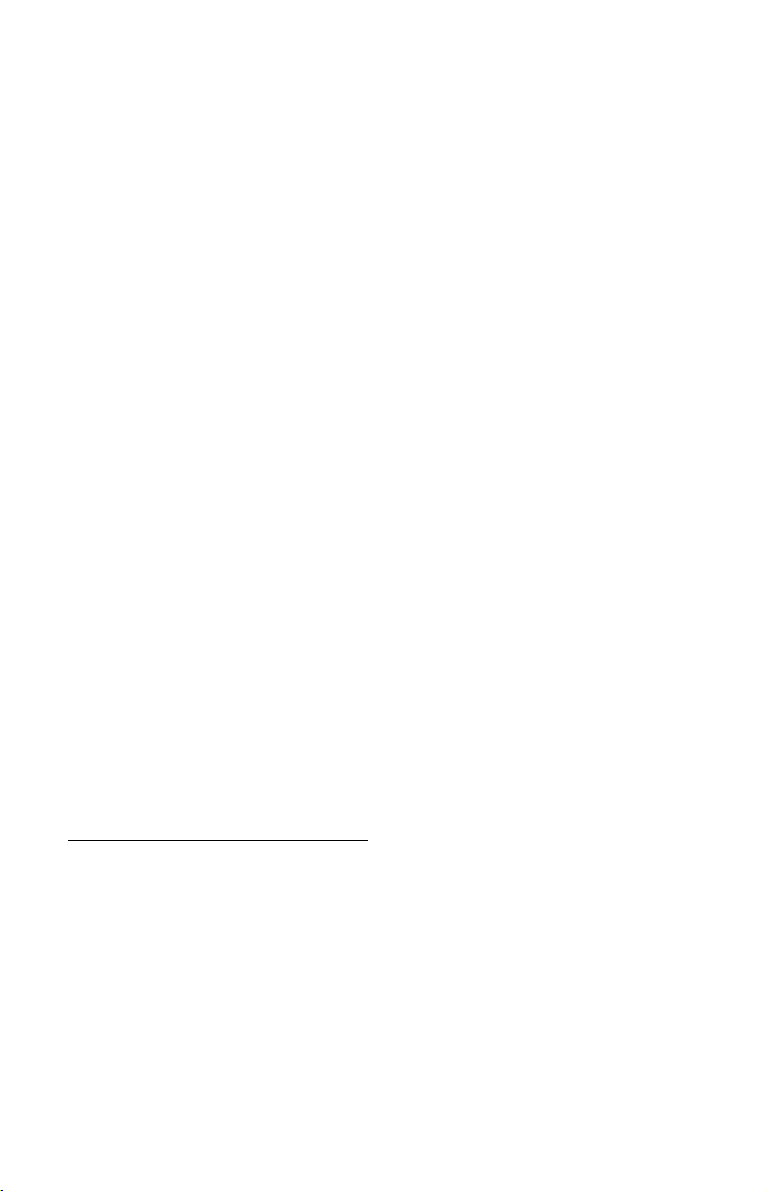
« Prolonger » : Permet de régler la durée
lorsqu’un enregistrement programmé
est en cours. Si vous prolongez
manuellement la durée d’un
enregistrement quotidien ou
hebdomadaire programmé, le temps de
prolongation manuelle spécifié ici
s’ajoute aux durées d’enregistrement
programmées successives.
Notez que lorsque « VPS/PDC » se
trouve sur « On », vous ne pouvez pas
modifier le paramètre « Prolonger ».
• Si vous commettez une erreur,
sélectionnez l’élément et changez son
réglage.
4 Sélectionnez « OK » et appuyez sur
ENTER.
L’affichage « Liste programmateur »
apparaît.
L’indicateur d’enregistrement
programmé s’allume sur l’afficheur du
panneau avant et l’enregistreur est prêt à
enregistrer.
À la différence d’un magnétoscope, il
n’est pas nécessaire d’éteindre
l’enregistreur pour qu’un
enregistrement programmé puisse
commencer.
• Pour enregistrer une émission satellite,
allumez le tuner satellite, puis
sélectionnez l’émission à enregistrer.
Laissez le tuner satellite allumé
jusqu’à ce que l’enregistreur ait fini
d’enregistrer. Si vous raccordez un
appareil doté d’une fonction de
programmation, vous pouvez utiliser
la fonction Enregistrement
synchronisé (page 71).
Pour régler des paramètres détaillés
1 Sélectionnez « Changer Détails » à
l’étape 3 ci-dessus, puis appuyez sur
ENTER.
2 Sélectionnez un élément à l’aide de M/
m, puis procédez au réglage à l’aide de
</,.
« Enregistrer sur » : Permet de
sélectionner la destination
d’enregistrement. Si l’espace disponible
sur le DVD est insuffisant pour
l’enregistrement, l’enregistreur
enregistre automatiquement l’émission
sur le disque dur même si vous avez
sélectionné « DVD » (Enregistrement
de récupération).
« Mode d’enregistr. » : Permet de
sélectionner le mode d’enregistrement
(page 166).
« VPS/PDC » : Permet d’activer ou
désactiver la fonction VPS/PDC. Voir
« Fonction VPS/PDC » ci-dessous.
« Mise à jour » : Programme
automatiquement l’enregistreur en
remplaçant le précédent enregistrement
programmé par un nouveau.
« Genre » : Permet de sélectionner le
genre.
« Enregis. Bilingue » : Permet de
sélectionner le son à enregistrer
(page 138).
« Format d’enreg. HDD » : Permet de
sélectionner le format d’enregistrement
du disque dur (page 142).
Pour saisir un nom de titre
Sélectionnez « Nom du Titre » à l’étape 3 cidessus, puis appuyez sur ENTER (page 45).
Pour arrêter un enregistrement
programmé pendant son exécution
Appuyez sur x REC STOP.
Notez que plusieurs secondes peuvent être
nécessaires pour que l’enregistreur arrête
l’enregistrement.
Des instructions peuvent apparaître à l’écran
lorsque vous appuyez sur x REC STOP.
Suivez alors les instructions à l’écran.
66
Fonction VPS/PDC
Des signaux VPS/PDC sont transmis avec
les émissions de certaines chaînes. Ces
signaux garantissent que toute émission
programmée sera enregistrée du début
jusqu’à la fin même si elle commence en
retard ou en avance ou si elle est
interrompue.
Page 67

Pour utiliser la fonction VPS/PDC
Placez «VPS/PDC» sur «On» (voir «Pour
régler des paramètres détaillés » à la
page 66).
Lorsque vous activez cette fonction,
l’enregistreur commence à balayer les
canaux d’émission avant le début de
l’enregistrement programmé.
Réglage mode enreg.
Si l’espace disque disponible est insuffisant
pour l’enregistrement, l’enregistreur
sélectionne automatiquement un mode
d’enregistrement permettant d’enregistrer
l’intégralité de l’émission. Placez « Réglage
mode enreg. » sur « On » sur l’affichage de
réglage « Enregistrement » (page 141).
z Conseil
Lorsque vous sélectionnez « AUTO » comme
mode d’enregistrement, l’enregistreur maximalise
automatiquement la qualité d’enregistrement pour
l’espace disponible sur le disque inséré
(enregistrement sur DVD) ou pour que
l’enregistrement tienne sur un disque DVD vierge
(enregistrement sur disque dur).
b Remarques
• Si un message indiquant que le disque dur est
plein apparaît à l’écran, changez la destination
d’enregistrement sur « DVD » ou faites de la
place pour l’enregistrement (page 85).
• Assurez-vous que l’horloge est correctement
réglée avant de programmer un enregistrement.
L’enregistrement programmé ne serait
autrement pas possible.
• Même si vous programmez un enregistrement
quotidien ou hebdomadaire, cet enregistrement
ne s’effectuera pas si sa programmation
chevauche celle d’une autre émission ayant
priorité. « Chevauchemt. » apparaît devant la
programmation qui est chevauchée par une autre
dans le menu Liste programmateur. Vérifiez
l’ordre de priorité des programmations
(page 69).
• Même si la fonction d’enregistrement
programmé est activée, un enregistrement
programmé n’est pas possible pendant
l’enregistrement d’une émission ayant priorité.
• La fonction « Réglage mode enreg. » n’est
disponible que pour un enregistrement
programmé et lorsque la fonction VPS/PDC est
désactivée. Elle n’est pas disponible avec la
fonction Quick Timer ou Enregistrement
synchronisé.
• Il se peut que le début de certaines émissions ne
soit pas enregistré lorsque vous utilisez la
fonction VPS/PDC.
• Il n’est pas possible de placer le mode
d’enregistrement sur « AUTO » lorsque « VPS/
PDC » se trouve sur « On ».
Utilisation de la fonction Quick Timer
Vous pouvez pr ogrammer un enregistrement
par tranches de 30 minutes.
Pour plus d’informations, voir page 63.
Enregistrement
Enregistrement d’émissions stéréo et bilingues
Cet enregistreur capte et enregistre
automatiquement les émissions stéréo et
bilingues.
Pour plus d’informations, voir page 64.
Création de chapitres dans un titre
L’enregistreur peut diviser automatiquement
un enregistrement (un titre) en chapitres en
insérant des marques de chapitre. Pour
sélectionner l’intervalle des marques de
chapitre ou désactiver cette fonction, voir
« Chap. Auto. (HDD/VR) », « Chap. Auto.
(Vidéo) » ou « Chap. Auto. (DVD+R/
+RW) » sur l’affichage de réglage
« Enregistrement » (page 141).
Lors de l’enregistrement sur le disque dur,
un DVD-R (mode VR) ou un DVD-RW
(mode VR), vous pouvez modifier les
marques de chapitre (page 87).
67
Page 68

Vérification/ modification/annulation de programmations (Agenda Vidéo) (pour les RDR-AT105/AT107/ AT205)
5 Appuyez sur la touche verte
(« Modifier »).
+
-
-
RW
R
Video
RWVR-RW
HDD
-
RVR
Vous pouvez modifier ou annuler des
programmations à l’aide de la liste Agenda
Vidéo.
Video
+
R
Vérification/modification de programmations
1 Appuyez sur SYSTEM MENU.
Le menu système apparaît.
2 Sélectionnez « Programmation » et
appuyez sur ENTER.
3 Sélectionnez « Liste des
programmations » et appuyez sur
ENTER.
La liste Agenda Vidéo apparaît.
4 Sélectionnez la programmation que
vous désirez modifier à l’aide de m.
Vous pouvez vérifier la programmation
sélectionnée en surbrillance rose.
Pour modifier la programmation, passez
à l’étape 5.
Si vous ne désirez pas modifier la
programmation, passez à l’étape 8.
6 Dans la colonne de gauche,
sélectionnez un élément à l’aide de
la touche rouge (« Retour ») ou de la
touche verte (« Suivant »), puis
modifiez la programmation à l’aide
des touches numériques ou de </M/
m/,.
7 Appuyez plusieurs fois sur la touche
couleur corres pondante pour changer
les réglages.
• Pour modifier la destination
d’enregistrement, appuyez sur la
touche jaune (« Destination »). Si
l’espace disponible sur le DVD est
insuffisant pour l’enregistrement,
l’enregistreur enregistre
automatiquement l’émission sur le
disque dur même si vous avez
sélectionné « DVD » (Enregistrement
de récupération). Lorsque vous
effectuez une programmation
quotidienne ou hebdomadaire,
l’option « HDDr » vous permet de
remplacer un enregistrement
programmé déjà effectué par un
nouveau (disque dur seulement).
• Pour spécifier la séquence
d’enregistrement, appuyez sur la
touche verte (« Fréquence »).
• Pour modifier le mode
d’enregistrement, appuyez sur la
touche rouge (« Qualité ») (page 166).
8 Appuyez sur , pour afficher
« Durée ».
68
Page 69

9 Appuyez plusieurs fois sur la touche
verte (« Durée ») pour modifier la
durée ou pour sélectionner la
fonction VPS/PDC.
Voir « Fonction VPS/PDC » à la
page 62.
• Pour enregistrer dans un genre de
disque dur particulier, appuyez
plusieurs fois sur la touche jaune
(« Genre »).
10
Appuyez sur GUIDE pour quitter le
système GUIDE Plus+.
Les nouveaux paramètres sont effectifs.
Annulation d’une programmation
À l’étape 4 de « Vérification/modification
de programmations », sélectionnez la
programmation que vous désirez annuler
à l’aide de M/m, puis appuyez sur la
touche rouge (« Effacer »).
Pour fermer la liste Agenda Vidéo
Appuyez sur GUIDE.
Si des programmations se chevauchent
• L’émission commençant en premier a
priorité et elle est enregistrée en entier.
• À la fin de l’enregistrement précédent,
l’autre enregistrement commence avec un
retard de plusieurs dixièmes de secondes
(lorsque l’heure de fin d’un enregistrement
et l’heure de début d’un autre
enregistrement sont les mêmes).
• Si des enregistrements programmés
commencent à la même heure, seul l’un
d’eux sera enregistré. Annulez
l’enregistrement programmé de l’émission
que vous ne désirez pas enregistrer.
Vérification/ modification/annulation de programmations (Liste programmateur) (pour le RDR-AT100/ AT200)
+
-
-
RW
R
RWVR-RW
Video
HDD
-
RVR
Vous pouvez vérifier, modifier ou annuler
des programmations à l’aide de la Liste
programmateur.
Video
+
R
1 Appuyez sur TIMER.
L’affichage « Liste programmateur »
apparaît.
Lorsque toutes les programmations ne
sont pas visibles sur l’affichage,
appuyez sur M/m pour voir les
programmations cachées.
2 Sélectionnez la programmation que
vous désirez vérifier/modifier/
annuler, puis appuyez sur ,.
Le sous-menu apparaît.
3 Sélectionnez une option, puis
appuyez sur ENTER.
« Modifier » :
Permet de modifier une programmation.
Sélectionnez un élément à l’aide de </
, et réglez-le à l’aide de M/m.
Sélectionnez « OK », puis appuyez sur
ENTER.
Enregistrement
b Remarque
Lorsque la fonction « VPS/PDC » est activée pour
un ou plusieurs enregistrements programmés,
l’heure de début change si l’émission commence
en retard ou avance.
,suite
69
Page 70

« Effacer » :
Efface la programmation. Sélectionnez
« Oui » et appuyez sur ENTER.
« Un saut » :
Permet d’annuler une seule fois des
enregistrements quotidiens ou
hebdomadaires. Après avoir annulé la
programmation, « Un saut » apparaît à
côté de la programmation dans la Liste
programmateur.
Pour modifier ou annuler la
programmation, répétez les opérations
des étapes 2 et 3 ci-dessus.
Si des programmations se chevauchent
• L’émission commençant en premier a
priorité et elle est enregistrée en entier.
• À la fin de l’enregistrement précédent,
l’autre enregistrement commence avec un
retard de plusieurs dixièmes de secondes
(lorsque l’heure de fin d’un enregistrement
et l’heure de début d’un autre
enregistrement sont les mêmes).
• Si des enregistrements programmés
commencent à la même heure, seul l’un
d’eux sera enregistré. Annulez
l’enregistrement programmé de l’émission
que vous ne désirez pas enregistrer.
z Conseil
Vous pouvez passer à la première ligne/dernière
ligne de la liste des programmations à l’aide de
./> quand la liste est affichée.
Enregistrement depuis un appareil externe
Enregistrement depuis un appareil externe sans fonction de programmation
+
-
-
RW
R
RWVR-RW
Video
HDD
-
RVR
Vous pouvez enregistrer depuis un
magnétoscope ou autre appareil similaire
externe. Pour raccorder un magnétoscope ou
appareil similaire, voir « Raccordement
d’un magnétoscope ou d’un appareil
similaire » à la page 33.
Video
+
R
1 Appuyez sur HDD ou DVD.
Si vous avez sélectionné DVD, insérez
un DVD enregistrable (voir « 1.
Insertion d’un disque » à la page 39).
2 Appuyez sur INPUT pour sélectionner
la source d’entrée correspondant au
raccordement effectué.
L’afficheur du panneau avant change
comme suit :
chaîne
b Remarques
• Lorsque « VPS/PDC » se trouve sur « On » pour
un ou plusieurs enregistrements programmés,
l’heure de début change si l’émission commence
en retard ou en avance.
• Même si la fonction d’enregistrement
programmé est activée, un enregistrement
programmé n’est pas possible pendant
l’enregistrement d’une émission ayant priorité.
70
3 Sélectionnez le signal audio désiré
lorsque vous enregistrez une
émission bilingue sur le disque dur
ou un DVD+RW/DVD+R/DVD-RW/
DVD-R (mode Vidéo).
Placez « Entrée Audio Ext » sur
« Bilingue » et « Enregis. Bilingue » sur
« A/G » ou « B/D » sur l’affichage de
réglage « Entrée Audio » (page 137).
4 Appuyez plusieurs fois sur REC MODE
pour sélectionner le mode
d’enregistrement.
Pour plus d’informations sur le mode
d’enregistrement, voir page 166.
5 Introduisez la cassette source dans
l’appareil externe et mettez celui-ci
en pause de lecture.
Page 71

6 Appuyez sur z REC.
L’enregistrement commence sur cet
enregistreur.
7 Appuyez sur la touche pause (ou
lecture) sur l’appareil externe pour
quitter le mode de pause de lecture.
La lecture commence sur l’appareil
externe et l’image lue est enregistrée par
cet enregistreur.
Pour arrêter l’enregistrement, appuyez
sur x REC STOP de cet enregistreur.
Si vous raccordez un caméscope DV doté
d’une prise DV IN
Voir « Copie depuis un caméscope DV » à la
page 101.
Si vous raccordez un caméscope HDD
doté d’une prise USB
Voir « Copie depuis un caméscope HDD » à
la page 97.
b Remarques
• Lors de l’enregistr ement d ’une im age de console
de jeux vidéo, il se peut que l’écran ne soit pas
net.
• Une émission contenant un signal de protection
contre la copie « Copie interdite » ne peut pas
être enregistrée.
• Lorsque « Enregis. Bilingue » se trouve sur « A/
G » ou « B/D » à l’étape 3, vous ne pouvez pas
sélectionner le son lors de la lecture dans les cas
suivants.
– Lors d’un enregistrement sur le disque dur
(« Format d’enreg. HDD » se trouve sur
« Mode Vidéo OFF » sur l’affichage de
réglage « Enregistrement » (page 142))/DVDRW/DVD-R (mode VR) en mode PCM.
– Lors d’un enregistrement sur le disque dur
(« Format d’enreg. HDD » se trouve sur
« Mode Vidéo ON » sur l’affichage de réglage
« Enregistrement » (page 142))/DVD+RW/
DVD+R/DVD-RW/DVD-R (mode Vidéo).
• Vous ne pouvez pas sélec tionner « L1 » à l’étape
2 si « Entrée LINE 1 » se trouve sur
« Décodeur » sur l’affichage de réglage « Vidéo
In/Out » (page 137).
Enregistrement programmé depuis un appareil externe (Enregistrement synchro) (RDR-AT100/AT200 seulement)
HDD
Vous pouvez programmer l’enregistreur
pour qu’il enregistre automatiquement une
émission via un appareil externe avec
fonction de programmation (tuner satellite,
par exemple). Raccordez l’appareil externe à
la prise LINE 1/DECODER de
l’enregistreur (page 35).
Lorsque l’appareil externe s’allume,
l’enregistreur commence à enregistrer
l’émission par la prise LINE 1/DECODER.
La destination d’enregistrement ne peut être
que le disque dur.
1 Appuyez plusieurs fois sur REC MODE
pour sélectionner le mode
d’enregistrement.
Pour plus d’informations sur le mode
d’enregistrement, voir page 166.
2 Sélectionnez le signal sonore désiré
lorsque vous enregistrez une
émission bilingue.
Placez « Entrée Audio Ext » sur
« Bilingue » et « Enregis. Bilingue » sur
« A/G » ou « B/D » sur l’affichage de
réglage « Entrée Audio » (page 137).
Pour plus d’informations sur
l’enregistrement bilingue, voir page 64.
3 Programmez l’heure de l’émission à
enregistrer sur l’appareil externe,
puis éteignez l’appareil externe.
Enregistrement
,suite
71
Page 72

4 Appuyez sur la touche x REC STOP
de l’enregistreur pendant plus de 3
secondes.
L’indicateur SYNCHRO REC s’allume
sur l’afficheur du panneau avant et
l’enregistreur s’éteint. L’enregistreu r est
prêt à commencer l’enregistrement
synchro.
Vous pouvez également mettre
l’enregistreur en mode d’attente
d’enregistrement synchronisé en plaçant
« Enregistrement synchro » de
« Programmation » sur « Oui » dans le
menu système.
Pour annuler l’enregistrement
synchronisé avant le début de
l’enregistrement
Appuyez sur [/1.
L’indicateur SYNCHRO REC s’éteint sur
l’afficheur du panneau avant.
Pour annuler l’enregistrement
synchronisé pendant l’enregistrement
Appuyez sur z REC pendant plus de 3
secondes.
L’enregistrement synchronisé est annulé et
l’enregistrement se poursuit.
Pour arrêter l’enregistrement
Appuyez sur x REC STOP. Sélectionnez
ensuite « Oui » sur l’affichage de
confirmation, puis appuyez sur ENTER.
b Remarques
• L’enregistreur ne commence à enregistrer
qu’après avoir détecté un signal vidéo de
l’appareil externe. Il se peut que le début de
l’émission ne soit pas enregistré.
• La fonction d’enregistrement synchronisé est
inopérante lorsque « Entrée LINE 1 » se trouve
sur « Décodeur » sur l’affichage de réglage
« Vidéo In/Out » (page 137).
• La fonction d’enregistrement synchronisé est
inopérante avec certains tuners. Pour plus
d’informations, consultez le mode d’emploi du
tuner.
• Lorsque l’enregistreur est en mode d’attente
d’enregistrement synchronisé, la fonction de
réglage automatique de l’horloge (page 130) est
inopérante.
• Avant d’utiliser la fonction d’enregistrement
synchronisé, vous devez régler correctement
l’horloge de l’enregistreur.
Si la programmation d’un enregistrement
synchronisé chevauche celle d’un autre
enregistrement programmé
Les enregistrements programmés ont
toujours priorité. L’enregistrement
synchronisé ne commence qu’après la fin de
l’enregistrement programmé.
Enregistrement
programmé
Enregistrement
synchronisé
sera coupée
72
Page 73

Lecture
Lecture
+
-
-
RW
R
Video
RWVR-RW
DVD
VCD
HDD
-
RVR
DATA DVDCDDATA CD
RDR-AT105/AT107/AT205
HDD DVD
Video
1 Appuyez sur HDD ou DVD.
• Si vous sélectionnez DVD, insérez un
disque (voir « 1. Insertion d’un
disque » à la page 39).
• Si vous avez inséré un DVD vidéo, CD
vidéo, DVD de données ou CD de
+
R
données, appuyez sur H. La lecture
commence.
2 Appuyez sur TITLE LIST.
Si la liste de titres est déjà affichée,
sautez cette étape.
Exemple : Disque dur
Lecture
AUDIO
SUBTITLE
/
.
RDR-AT100/AT200
HDD DVD
AUDIO
SUBTITLE
ANGLE
/
.
ANGLE
PLAY
MODE
TITLE LIST
</M/m/,,
ENTER
>
H/X/x
PLAY
MODE
TITLE LIST
</M/m/,,
ENTER
>
3 Sélectionnez un titre à l’aide de M/m,
puis appuyez sur ENTER.
La lecture commence à partir du titre
sélectionné.
z Conseil
Vous pouvez aussi utiliser la touche H à l’étape
3 pour lancer la lecture.
b Remarque
Lorsque des titres vidéo sont enregistrés sur un
DVD de données, les plages audio MP3 de ce
DVD de données ne peuvent pas être lues.
Pour utiliser le menu du DVD
Lors de la lecture d’un DVD vidéo ou d’un
DVD+RW, DVD-RW (mode Vidéo),
DVD+R ou DVD-R (mode Vidéo) finalisé,
vous pouvez afficher le menu du disque en
appuyant sur TOP MENU ou MENU.
b Remarque
La touche H n’est pas disponible dans le menu
du disque.
H/X/x
,suite
73
Page 74

Pour lire des CD vidéo/Super CD vidéo
avec fonctions PBC
La fonction PBC (Playback Control –
commande de lecture) vous permet de
commander la lecture de CD vidéo/Super
CD vidéo de manière interactive à l’aide du
menu qui s’affiche sur l’écran du téléviseur.
Le menu s’affiche au début de la lecture d’un
CD vidéo/Super CD vidéo avec fonctions
PBC.
Sélectionnez un élément du menu à l’aide
des touches numériques, puis appuyez sur
ENTER. Suivez ensuite les instructions du
menu (appuyez sur H lorsque le message
« Appuyez sur SELECT » apparaît).
b Remarque
Certaines options de lecture telles que recherche,
lecture répétée ou lecture programmée ne peuvent
pas utiliser la fonction PBC. Pour une lecture avec
des options de lecture, commencez la lecture sans
fonctions PBC à l’aide de la liste de titres.
Pour lire des fichiers vidéo DivX ou des
plages audio d’un disque contenant les
deux types de fichier
1 Appuyez sur < pendant que la liste de
titres (DVD/CD) est affichée.
2 Sélectionnez « Form. Donnée » à l’aide
de M/m, puis appuyez sur ENTER.
3 Sélectionnez « CD », « MP3 » ou
« DivX » à l’aide de M/m, puis appuyez
sur ENTER.
4 Revenez à la liste de titres, puis
sélectionnez un album, un titre ou une
plage, et appuyez sur ENTER ou
Pour arrêter la lecture
Appuyez sur x.
Pour reprendre la lecture au point où
vous l’avez arrêtée (Reprise de lecture)
Lorsque vous appuyez à nouveau sur H
après avoir arrêté la lecture, l’enregistreur
reprend la lecture au point où vous avez
appuyé sur x.
Pour reprendre la lecture depuis le début,
appuyez à nouveau sur x, puis appuyez sur
H. La lecture commence au début du titre/
plage/scène.
H.
b Remarques
• La reprise de lecture n’est pas possible pendant
une pause TV.
• La reprise de lecture n’est pas disponible pour
les Super CD vidéo.
• Le point où vous avez arrêté la lecture est effacé
de la mémoire lorsque :
– vous ouvrez le plateau (sauf pour le disque
dur).
– vous lisez un autre titre (sauf pour le disque
dur).
– vous lancez la lecture à l’aide de la liste de
titres (sauf pour le disque dur).
– vous modifiez le titre après avoir arrêté la
lecture.
– vous changez les réglages sur l’enregistreur.
– vous effectuez un enregistrement (sauf pour le
disque dur).
– vous débranchez le cordon d’alimentation
secteur.
Pour lire des DVD à accès limité (Blocage
parental)
Lors de la lecture d’un DVD à limitation
d’accès, l’affichage pour la saisie du mot de
passe apparaît sur l’écran du téléviseur.
Saisissez votre mot de passe à quatre chiffres
à l’aide des touches numériques, puis
appuyez sur ENTER.
L’enregistreur commence la lecture.
Pour enregistrer ou modifier le mot de passe,
voir « Blocage parental (DVD vidéo
seulement) » à la page 143.
Lecture par pression sur une seule
touche (pour les connexions PÉRITEL/
HDMI seulement)
Appuyez sur H. Lo rsque vous appuyez une
seule fois sur la touche H, l’enregistreur et
le téléviseur s’allument automatiquement et
l’enregistreur est sélectionné comme source
d’entrée du téléviseur. La lecture commence
automatiquement.
b Remarques
• Lors de l’utilisation de la connexion HDMI, il
peut y avoir un délai avant que l’image lue
n’apparaisse à l’écran, et il est possible que la
partie du début de l’image ne soit pas affichée.
• Pour utiliser la fonction de lecture par pression
sur une seule touche, placez « Commande pour
HDMI » sur « On » (défaut) sur l’affichage de
réglage « Sortie HDMI » (page 147).
74
Page 75

Options de lecture
Pour vérifier la position des touches ci-dessous, voir l’illustration de la page 73.
Touches
Opérations
ANGLE Permet de changer les angles pour une scène lorsque vous
DVD
appuyez dessus pendant la lecture.
Lorsque le disque comporte des angles différents (multiangle)
enregistrés pour une scène, « » apparaît sur l’écran.
Pour faire disparaître l’indicateur d’angle de prise de vue, placez
« Indicateur Angle » sur « Off » sur l’affichage de réglage
« Lecture » (page 145).
AUDIO Sélectionne l’une des pistes sonores enregistrées sur le disque en
HDD
DVD
DATA DVD
-
RWVR
VCD
DATA CD
-
RVR
CD
appuyant plusieurs fois en mode de lecture normale.
*1
DVD
HDD
DATA DVD*1DATA CD
-
RWVR
-
RVR
: Permet de sélectionner la langue.
: Permet de sélectionner la piste
sonore principale ou secondaire.
*2
VCD CD
DATA DVD*2DATA CD
: Permet de sélectionner
les pistes sonores stéréo ou mono.
*1
Fichier vidéo DivX seulement
*2
Plage audio MP3 seulement
SUBTITLE
DATA DVD
*
DATA CD
DVD
* Fichier vidéo DivX
seulement
/
(relecture instantanée/
avance instantanée)
-
+
RWVR
Video
R
Video
*
seulement
RW
+
R
DVD
-
DATA DVD
HDD
-
RW
-
DATA CD
* Fichier vidéo DivX
RVR
Sélectionne une langue de sous-titres en appuyant plusieurs fois.
Pour les fichiers vidéo DivX, vous ne pouvez sélectionner une
*
langue de sous-titres que lorsque est affiché sur l'écran.
À chaque pression sur , la scène est relue pendant la durée
suivante.
5 secondes t 15 secondes t 30 secondes t 1minute t
2 minutes t 3 minutes t 5 minutes t 10 minutes t
20 minutes t augmentation de durée par incréments de
10 minutes t 2heures
*
À chaque brève pression sur , la scène actuelle avance
rapidement pendant la durée suivante.
30 secondes t 1 minute t 1 minute 30 secondes t 2minutes
t 3minutes t 5minutes t 10 minutes t 20 minutes t
augmentation de durée par incréments de 10 minutes t 2heures
Lecture
. (précédent)/
> (suivant)
Permet de passer au début du titre/chapitre/scène/plage
précédent(e)/suivant(e) lorsque vous appuyez dessus pendant la
lecture.
Permet de passer au début du premier titre/de la première plage
lorsque vous appuyez dessus en mode d’arrêt.
,suite
75
Page 76

Touches
(retour rapide/avance rapide)
Opérations
Exécute un retour rapide/une avance rapide sur le disque
lorsqu’on appuie dessus pendant la lecture.
La vitesse de recherche change comme suit :
mRet. rapide1
mRet. rapide2 T T t t MAv. rapide2
mRet. rapide3
m
Ret. rapide4*3 T T T T t t t t MAv. rapide4
Tant que vous appuyez continuellement sur cette touche,
l’avance rapide/retour rapide se poursuit à la vitesse sélectionnée
jusqu’à ce que vous relâchiez la touche.
*1
Si vous appuyez une fois sur m pendant la lecture, la lecture
s’effectue en arrière (non disponible pour les CD vidéo/Super CD
vidéo/fichiers vidéo DivX/plages audio).
*2
Si vous appuyez une fois sur M pendant la lecture, la lecture
s’effectue à grande vitesse avec le son (balayage audio) (non
disponible pour les CD vidéo/Super CD vidéo).
*3
Non disponible pour les CD vidéo/Super CD vidéo/plages audio.
Pour reprendre la lecture normale, appuyez sur H.
Exécute une lecture au ralenti lorsqu’on appuie dessus pendant
(ralenti, arrêt sur image)
-
+
RWVR
HDD
-
RW
-
DATA DVD
*1
*2
RW
-
+
R
DATA CD
RVR
VCD
*1*2
Video
R
Video
DVD
*1*2
Sens de lecture seulement
Fichier vidéo DivX
plus d’une seconde en mode de pause.
Exécute une lecture image par image lorsqu’on appuie
brièvement sur cette touche en mode de pause.
Pour reprendre la lecture normale, appuyez sur H.
*1
seulement
X (pause) Suspend la lecture.
Pour reprendre la lecture normale, appuyez sur H.
retour rapide avance rapide
*1
T t MAv. rapide1
*3
T T T t t t MAv. rapide3
*2
*3
*3
b Remarques
• Il n’est pas possible de changer les angles de vue
et les sous-titres pour les titres enregistrés sur cet
enregistreur.
• Les fichiers d’image JPEG créés avec un
caméscope DVD ne peuvent être lus qu’en
diaporama. Pour les fichiers vidéo contenant des
fichiers d’image JPEG et des films,
l’enregistreur ne peut lire que les parties films.
Remarques sur la lecture de DVD à pistes
sonores DTS
Les signaux audio DTS ne sont émis que par la
prise DIGITAL OUT.
Pour la lecture d’un DVD à pistes sonores DTS,
placez « Sortie DTS » sur « On » sur l’affichage
de réglage « Sortie Audio » (page 139).
76
Remarques sur la lecture de pistes
sonores DTS d’un CD
• Lors de la lecture de CD codés en DTS, un bruit
excessif sera entendu des prises LINE 3-TV/
LINE 1/DECODER/LINE 2 OUT (R-AUDIOL). Pour ne pas risquer d’endommager la chaîne,
vous devez prendre des précautions appropriées
lorsque les prises LINE 3-TV/LINE 1/
DECODER/LINE 2 OUT (R-AUDIO-L) de
l’enregistreur sont raccordées à un système
d’amplification . Pour obtenir l’effet DTS Digital
Surround™ à la lecture, vo us devez raccorder un
décodeur DTS externe à la prise DIGITAL OUT
de l’enregistreur.
• Réglez le son sur « Stéréo » à l’aide de la touche
AUDIO lors de la lecture de pistes sonores DTS
sur un CD (page 75).
Page 77

Lecture répétée d’un passage donné (Répétition A-B)
1 Appuyez sur PLAY MODE pendant la
lecture.
Pour les plages audio d’un CD, appuyez
sur , pendant que la liste de titres est
affichée et sélectionnez « Mode de
lect ».
Le menu « Mode lecture » apparaît.
2 Sélectionnez « Répétition A-B » et
appuyez sur ENTER.
« Définir point A » est sélectionné.
3 Tout en écoutant le son, appuyez sur
ENTER au point de départ (point A) du
passage à lire en boucle.
« Définir point B » est sélectionné.
4 Continuez à écouter le son pour
localiser le point final (point B), puis
appuyez sur ENTER.
La lecture répétée A-B commence.
Pour annuler la lecture répétée A-B
Appuyez sur CLEAR. Vous pouvez
également placer « Répétition A-B » sur
« Arrêt » dans le menu « Mode lecture ».
b Remarques
• Lors de la lecture du disque dur/DVD vidéo/
DVD-RW (mode Vidéo)/DVD-R (mode Vidéo),
sélectionnez le point de départ et le point final à
l’intérieur d’un même titre.
• La fonction « Répétition A-B » n’est pas
disponible pour les plages audio MP3.
Lecture répétée (Répétitions)
Cette fonction permet la lecture en boucle de
tous les titres/plages/fichiers ou d’un seul
titre/chapitre/plage du disque dur, d’un
disque ou d’un album.
1 Appuyez sur PLAY MODE pendant la
lecture.
Pour les plages audio d’un DVD de
données/CD de données/CD, appuyez
sur , pendant que la liste de titres est
affichée et sélectionnez « Mode de
lect ».
Le menu « Mode lecture » apparaît.
2 Sélectionnez « Répétitions » et
appuyez sur ENTER.
3 Sélectionnez l’élément à lire en
boucle à l’aide de M/m.
« Répétition titre » (pour le disque dur et
les DVD/DVD de données
données*1) : lecture répétée du titre
actuel.
« Répétition chapitre » (pour le disque
dur/DVD) : lecture répétée du chapitre
actuel.
« Répétition piste » (pour les CD
*2
/CD/DVD de données/CD de
vidéo
données) : lecture répétée de la plage
actuelle.
« Répétition programme » : lecture
répétée de l’émission actuelle (page 78).
« Répétition disque » (pour les CD
*2
/DVD-RW/DVD-R (mode VR)/
vidéo
CD/DVD de données/CD de données) :
lecture répétée de tout le disque.
« Répétition album » (pour les DVD de
*3
données
répétée de l’album actuel.
*1
*2
*3
/CD de données*3) : lecture
Fichier vidéo DivX seulement
Disponible seulement lors de la lecture
sans fonctions PBC
Plages audio seulement
*1
/CD de
4 Appuyez sur ENTER.
La lecture répétée commence.
Lecture
,suite
77
Page 78

Pour annuler la lecture répétée
Appuyez sur CLEAR. Vous pouvez
également placer « Répétitions » sur « Arrêt
répétition » dans le menu « Mode lecture ».
b Remarque
Vous ne pouvez sélectionner « Répétition
programme » que pendant la lecture programmée.
Création d’un programme de lecture (Programmes)
Video
DATA CD
-
R
Video
VCD
CD
-
RW
HDD
*2 *2
DATA DVD
*1
Disque finalisé seulement
*2
Plages audio MP3 seulement
Cette fonction vous permet de créer un
programme de lecture de titres/chapitres/
albums/plages du disque dur ou d’un disque
en les sélectionnant dans l’ordre de lecture
désiré. Vous pouvez créer un programme
comportant jusqu’à 24 chapitres/plages, etc.
*1*1
1 Appuyez sur PLAY MODE pendant la
lecture.
Pour les plages audio d’un DVD de
données/CD de données/CD, appuyez
sur , pendant que la liste de titres est
affichée et sélectionnez « Mode de
lect ».
Le menu « Mode lecture » apparaît.
2 Sélectionnez « Programmes » et
appuyez sur ENTER.
3 Sélectionnez « Créer / Modifier une
programmation » et appuyez sur
ENTER.
L’affichage « Créer / Modifier une
programmation » diffère selon le type
de disque.
Exemple : DVD
4 Sélectionnez un titre ou un album
(exemple : Titre 01) à l’aide de M/m,
puis appuyez sur ,.
5 Sélectionnez un chapitre ou une
plage (exemple : Chapitre 001) à
l’aide de M/m, puis appuyez sur
ENTER.
Le chapitre ou la plage sont
programmés.
Si vous faites une erreur, sélectionnez le
numéro d’étape (exemple : 01.) à l’aide
de </M/m, puis appuyez sur CLEAR.
6 Pour programmer d’autres chapitres
ou plages, appuyez sur </M/m/,
pour sélectionner un numéro d’étape,
puis répétez les opérations des
étapes 4 et 5.
7 Appuyez sur H.
La lecture programmée commence.
Pour arrêter la lecture programmée
Appuyez sur x (arrêt).
Pour annuler la lecture programmée
Appuyez sur CLEAR pendant la lecture.
Vous pouvez également placer
« Programmes » sur « Annuler la
programmation de lecture » dans le menu
« Mode lecture ».
Pour effacer le programme
Appuyez sur CLEAR en mode d’arrêt. Vous
pouvez également placer « Programmes »
sur « Effacer la liste de programmation »
dans le menu « Mode lecture ».
z Conseils
• Le programme que vous avez créé reste en
mémoire après la lecture programmée. Pour
réécouter le même programme, placez
« Programmes » sur « Lancer la programmation
de lecture » dans le menu « Mode lecture ».
Toutefois, le programme est effacé lorsque vous
retirez le disque ou appuyez sur [/1.
• Vous pouvez répéter la lecture programmée.
Pendant la lecture programmée, placez
« Répétitions » sur « Répétition programme »
dans le menu « Mode lecture » (page 77).
78
Page 79

Lecture de fichiers vidéo DivX
Vous pouvez visualiser des fichiers vidéo
DivX sur le disque dur, des disques ou des
périphériques USB connectés.
4 Sélectionnez un album ou un titre, et
appuyez sur H.
Pour afficher une liste de titres,
sélectionnez un album à l’aide de M/m
et appuyez sur ENTER.
La lecture commence.
Pour plus d’informations sur les options
de lecture, voir page 75.
Connexion d’un périphérique USB
Vous pouvez connecter un périphérique
USB à la prise USB de l’enregistreur pour
lire des fichiers vidéo DivX ou effectuer une
copie sur le disque dur (HDD). Avant la
connexion, consultez le mode d’emploi du
périphérique USB.
Enregistreur DVD
vers prise USB
Périphérique USB
b Remarques
• Il est possible que certain s périphériques USB ne
fonctionnent pas avec cet enregistreur.
• L’enregistreur peut reconnaître des
périphériques MSC (Mass St orage Class – classe
stockage de masse) qui sont compatibles FAT et
non partitionnés. Si les périphériques MSC sont
partitionnés, il se peut que l’enregistreur ne les
reconnaisse pas.
Lecture de fichiers vidéo DivX
1 Appuyez sur SYSTEM MENU.
Le menu système apparaît.
2 Sélectionnez « DivX » et appuyez sur
ENTER.
3 Sélectionnez « Voir/Modif. fichiers
DivX disque dur », « Voir fichiers
DivX d'un DVD/CD » ou « Voir fichiers
DivX périphérique USB », et appuyez
sur ENTER.
La liste d’albums/titres apparaît.
Pour arrêter la lecture
Appuyez sur x (arrêt).
Pour revenir à l’affichage précédent
Appuyez sur O RETURN.
Ou voir « Pour passer entre la liste d’albums
et la liste de titres » à la page 79.
Pour faire défiler l’affichage de la liste
page par page (mode Page)
Appuyez sur SUBTITLE (précédent)/
ANGLE (suivant) pendant que la liste
d’albums/titres est affichée. À chaque
pression sur SUBTITLE (précédent)/
ANGLE (suivant), la liste d’albums/titres
passe à la page précédente/suivante de la
liste.
Pour changer l’affichage d’informations
de lecture (disque dur seulement)
Appuyez plusieurs fois sur DISPLAY.
À chaque pression sur la touche, les
informations sous la liste d’albums/titres
changent.
Pour passer entre la liste d’albums et la
liste de titres
1 Appuyez sur < pendant que la liste
d’albums/titres est affichée.
2 Sélectionnez « Mode affich. » à l’aide de
M/m, puis appuyez sur ENTER.
3 Sélectionnez « Album » ou « Titre » à
l’aide de M/m, puis appuyez sur
ENTER.
Lecture
,suite
79
Page 80

Pour gérer les fichiers vidéo DivX
1
Sélectionnez un album ou un titre dans la
liste d’albums/titres et appuyez sur ,.
Pour afficher une liste de titres,
sélectionnez un album à l’aide de M/m
et appuyez sur ENTER.
2 Sélectionnez une option et appuyez sur
ENTER.
« Effacer » (disque dur seulement) :
Efface l’album/titre sélectionné.
Sélectionnez « Oui » lorsqu’il vous est
demandé de confirmer votre intention.
« Montage » : Permet d’effectuer les
opérations d’édition suivantes :
• « Nom de l'album » (disque dur
seulement) : Permet de saisir ou de
ressaisir un nom d’album (page 45).
• « Nom du Titre » (disque dur
seulement) : Vous permet de saisir ou
de ressaisir un nom de titre (page 45).
• « Tout copier vers HDD » (DISC/USB
t disque dur (HDD) seulement) :
Vous permet de copier tous les albums
lorsque vous sélectionnez un album ou
tous les titres d’un album lorsque vous
sélectionnez un titre.
• « Copier vers HDD » (DISC/USB t
disque dur (HDD) seulement) : Vous
permet de copier l’album sélectionné.
b Remarques
• Vous ne pouvez pas copier des fichiers vidéo
DivX du disque dur vers des disques ou des
périphériques USB.
• Il est possible que certains fichiers vidéo DivX
ne soient pas copiés selon la taille du fichier.
• Lorsqu’une copie est arrêtée pendant qu’elle est
en cours, les titres dont la copie est terminée
avant l’arrêt restent copiés sur le disque dur
comme album.
Vous pouvez vérifier quels album s ont été copiés
dans la liste d’albums (page 79).
• Aucune autre opération n’est disponible pendant
la copie de fichiers vidéo DivX.
• Les enregistrements programmés ne sont pas
disponibles pendant la copie de fichiers vidéo
DivX. Si le programmateur est r églé pendant une
copie, l’e nregistreur commen ce l’enregistrement
programmé après que la copie est terminée.
• Lors de la visualisation de fichiers vidéo DivX,
« HDD » s’allume sur le panneau avant même
pendant la visualisation de fichiers vidéo DivX
d’un disque ou du périphérique USB.
• Il est possible que la lecture de certains fichiers
vidéo DivX sur un disque ou périphérique USB
ne soit pas uniforme. Dans ce cas, copiez les
fichiers vidéo DivX vers le disque dur et
visualisez-les sur le disque dur.
80
Fonctions de lecture avancées
Mise en pause d’une émission de télévision (Pause TV/Pause Live TV)
HDD
Cette fonction met l’émission que vous
regardez en pause et l’enregistre sur le
disque dur afin de vous permettre de
continuer à la regarder plus tard. Vous
trouverez cette fonction utile lorsque vous
recevez un appel téléphonique ou une visite
alors que vous regardez la télévision.
Préparation à l’utilisation de la fonction
«Pause TV »
Lors de l’utilisation de la fonction
SMARTLINK (page 22)
– Placez « SMARTLINK » sur « Cet
enregist. seult. » sur l’affichage de réglage
« Options » (page 148).
– Placez « Pause TV » sur « Tuner
Téléviseur » sur l’affichage de réglage
« Options 2 » (page 149).
– Préréglez les chaînes en transférant depuis
votre téléviseur à l’aide de « Télécharger
du TV » de « Régl. Auto Chaînes » sur
l’affichage de réglage « Tuner »
(page 132).
L’émission sélectionnée sur le téléviseur
sera enregistrée.
Si les chaînes sont préréglées différemment
sur l’enregistreur et le téléviseur, l’image ne
sera pas mise en pause et l’enregistreur
commencera seulement l’enregistrement.
Lorsque la fonction SMARTLINK n’est pas
disponible
Placez « Pause TV » sur « Tuner
Enregistreur » sur l’affichage de réglage
« Options 2 » (page 149).
L’émission sélectionnée sur l’enregistreur
sera enregistrée.
Page 81

1 Alors que vous regardez une
émission, appuyez sur TV PAUSE.
L’image est mise en pause et
l’enregistreur commence à enregistrer la
chaîne actuelle sur le disque dur.
Jusqu’à 10 secondes peuvent être
nécessaires pour que l’enregistrement
commence.
2 Appuyez sur H pour continuer à
regarder l’émission.
Vous pouvez effectuer une avance
rapide/retour rapide, passer en pause ou
arrêter l’émission à l’aide de m/M,
X et x sans que cela n’affecte
l’enregistrement.
3 Appuyez sur x REC STOP pour
arrêter l’enregistrement.
b Remarques
• Il se peut que vous ne puissiez pas utiliser la
fonction « Pause TV » avec certains téléviseurs.
Pour plus d’informations, consultez le mode
d’emploi de votre téléviseur.
• Vous ne pouvez pas utiliser la fonction « Pause
TV » comme une fonction d’enregistrement
depuis un appareil (mag nétoscope, etc.) raccordé
à la prise LINE 1/DECODER.
Lecture d’une émission enregistrée tout en effectuant un nouvel enregistrement (Enregistrement et lecture simultanés)
+
-
HDD
-
RVR-R
DATA CD
La fonction « Enregistrement et lecture
simultanés » vous permet de regarder une
émission déjà enregistrée tout en
enregistrant une autre émission. La lecture
se poursuit même si un enregistrement
programmé commence. Utilisez cette
fonction de la manière suivante :
• Pendant l’enregistrement sur le disque dur :
Vous pouvez visionner un autre titre du
disque dur.
Vous pouvez visionner une émission
précédemment enregistrée sur un DVD en
appuyant sur la touche DVD.
• Pendant l’enregistrement sur un DVD :
Vous pouvez visionner une émission
précédemment enregistrée sur le disque
dur en appuyant sur la touche HDD.
RW
Video
RWVR-RW
DVD
VCD
Video
+
R
DATA DVD
Lecture
Pour regarder une émission depuis le début en cours d’enregistrement (Lec différée)
HDD
La fonction « Lec différée » vous permet de
commencer à regarder la partie déjà
enregistrée d’une émission sur le disque dur
tout en continuant l’enregistrement. Il n’est
pas nécessaire que vous attendiez la fin de
l’enregistrement.
Appuyez sur H pendant
l’enregistrement.
La lecture commence depuis le début de
l’émission que vous enregistrez.
Lorsque vous avancez rapidement jusqu’au
point de l’enregistrement en cours,
l’appareil quitte le mode « Lec différée »
pour reprendre la lecture normale.
La lecture de DVD vidéo, CD vidéo, Super
CD vidéo, DVD de données ou CD de
données est également possible lors de
l’enregistrement sur le disque dur.
Exemple : Visionner un autre titre du
disque dur tout en enregistrant sur le
disque dur.
1 Pendant l’enregistrement, appuyez sur
TITLE LIST pour afficher la liste de
titres du disque dur.
2 Sélectionnez le titre que vous désirez
visionner, puis appuyez sur ENTER.
La lecture commence à partir du titre
sélectionné.
,suite
81
Page 82

Exemple : Visionner un DVD tout en
enregistrant sur le disque dur.
1 Pendant l’enregistrement, appuyez sur
DVD et insérez le DVD dans
l’enregistreur.
2 Appuyez sur TITLE LIST pour afficher
la liste de titres du DVD.
3 Sélectionnez le titre que vous désirez
visionner, puis appuyez sur ENTER.
La lecture commence à partir du titre
sélectionné.
b Remarque
Vous ne pouvez pas visionner un DVD, une vidéo
DivX ou un CD vidéo enregistrés en système
couleur NTSC pendant un enregistrement sur le
disque dur en standard de couleur PAL/SECAM.
Recherche d’un temps/ titre/chapitre/plage, etc.
+
-
-
RW
R
Video
RWVR-RW
DVD
VCD
HDD
-
RVR
*
DATA CD
* Fichier vidéo DivX seulement
Vous pouvez effectuer la recherche d’un
disque par titre, chapitre ou plage. Les titres
et plages étant identifiés par des numéros
individuels, sélectionnez le titre ou plage en
saisissant son numéro. Vous pouvez
également rechercher une scène en utilisant
le code temporel.
Video
+
R
DATA DVD
*
1 Appuyez sur PLAY MODE pendant la
lecture.
Le menu « Mode lecture » apparaît.
2 Sélectionnez « Mode recherche » et
appuyez sur ENTER.
3 Sélectionnez une méthode de
recherche, puis appuyez sur ENTER.
« Recherche de temps » (pour le disque
dur et les DVD/DVD de données*1/CD
de données
Recherche du point de départ par la
saisie du code temporel.
« Recherche de titre » (pour le disque
dur et les DVD/DVD de données
de données*1)
« Recherche chapitre » (pour le disque
dur/DVD)
« Recherche de piste » (pour les CD
vidéo
*1
*2
*3
L’affichage pour la saisie du numéro
apparaît.
*1
/CD vidéo
*3
)
Fichier vidéo DivX seulement
Sauf Super CD vidéo
Disponible seulement lors de la lecture
sans fonctions PBC
*2*3
) :
*1
/CD
82
Page 83

4 Appuyez sur les touches numériques
pour sélectionner le numéro du titre,
chapitre, code temporel, etc. désiré.
Par exemple : Recherche de temps
Pour localiser une scène située à 2
heures, 10 minutes et 20 secondes,
saisissez «21020».
Si vous commettez une erreur,
sélectionnez un autre numéro.
5 Appuyez sur ENTER.
La lecture commence à partir du numéro
sélectionné.
z Conseil
Vous pouvez effectuer la recherche d’un titre/
plage/chapitre en saisissant le numéro du titre/
plage/chapitre à l’aide des touches numériques
pendant la lecture.
Lecture
83
Page 84

Effacement et montage
Avant le montage
Cet enregistreur offre plusieurs options
d’édition pour divers types de disques.
b Remarques
• Vous risquez de perdre le contenu édité si vous
retirez le disque ou si un enregistrement
programmé commence pendant l’édition.
• L’édition de disques créés par des caméscopes
DVD n’est pas possible avec cet enregistreur.
• Si un message apparaît pour signaler que la
capacité d’enregistrement d’informations de
commande du disque est dépassée, effacez ou
éditez les titres inutiles.
• L’espace disque restant affiché sur l’écran peut
être différent de l’espace disque restant réel.
• Dans le cas d’un DVD+R ou DVD-R, terminez
toutes les opérations d’édition avant de finaliser
le disque. Vous ne pouvez pas éditer un disque
finalisé.
Pour libérer de l’espace disque
Pour libérer de l’espace disque sur un
DVD+RW ou un DVD-RW (mode Vidéo),
effacez le titre portant le numéro le plus
élevé sur la liste de titres.
Numéro de titre le plus élevé
Pour passer entre la Playlist et la liste de
titres originaux (DVD-RW/DVD-R en
mode VR seulement)
Vous pouvez afficher les titres Playlist dans
la liste de titres (Playlist) ou les titres
originaux dans la liste de titres (Original).
1 Appuyez sur < alors que la liste de
titres est affichée.
2 Sélectionnez « Liste lect. » à l’aide de
M/m, puis appuyez sur ENTER.
3 Sélectionnez « Original » ou « Liste
lect. » à l’aide de M/m, puis appuyez sur
ENTER.
Précision d’édition
Lors de l’édition de titres enregistrés sur le
disque dur, vous pouvez sélectionner le type
d’édition.
« Montage compatible Mode Vidéo » :
Recommandé si vous comptez copier
ultérieurement les titres sur des DVD-RW/
DVD-R (mode Vidéo) ou des DVD+RW/
DVD+R à grande vitesse. Les points
d’édition et m arques de chapitre peuven t être
légèrement différents de ceux que vous avez
sélectionnés.
« Montage précis image par image » :
Recommandé pour éditer les titres avec
précision. Toutefois, il se peut que les points
d’édition soient légèrement différents du
point sélectionné lors de la copie des titres à
grande vitesse.
Pour libérer de l’espace sur le disque dur ou
sur un DVD-RW (mode VR), vous pouvez
effacer un titre.
Voir « Effacement et montage d’un titre » à
la page 85.
Pour les DVD-R et les DVD+R, l’espace
disque disponible n’augmente pas lorsque
vous effacez des titres.
84
Page 85

Effacement et montage d’un titre
+
-
HDD
-
RVR-R
Cette section explique les fonctions
d’édition de base. Notez que l’édition est
irréversible. Pour éditer des DVD-RW/
DVD-R (mode VR) sans changer les
enregistrements originaux, créez un titre
Playlist (page 89).
RW
Video
RWVR-RW
Video
+
R
« Nom du Genre » : Permet de saisir un
nom de genre (jusqu’à 12 caractères)
(page 45).
« Multi-mode » : Permet de sélectionne r
et éditer plusieurs titres à la fois
(page 85).
« Création » : Permet de créer une
Playlist (page 89).
« Annuler » : Permet d’annuler la
dernière édition effectuée.
z Conseil
Vous pouvez titrer ou re-titrer des DVD (page 47).
1 Appuyez sur TITLE LIST.
Pour les DVD-RW/DVD-R en mode
VR, changez la liste de titres (Original
ou Playlist) si nécessaire.
2 Sélectionnez un titre et appuyez sur
,.
Le sous-menu apparaît.
3 Sélectionnez une option, puis
appuyez sur ENTER.
Vous pouvez effectuer les éditions
suivantes sur le titre.
« Effacer » : Efface le titre sélectionné.
Sélectionnez « Oui » lorsqu’il vous est
demandé de confirmer votre intention.
« Montage » : Permet d’effectuer les
opérations d’édition suivantes :
• « Nom du Titre » : Permet de saisir ou
de ressaisir un nom de titre (page 45).
• « Régl. Vignette » : Permet de changer
l’image de vignette de titre
apparaissant dans la liste de titres
(page 43).
• « Effacer A-B » : Permet d’effacer un
passage d’un titre (page 86).
• « Diviser » : Permet de diviser un titre
en deux (page 87).
• « Montage Chap. » : Permet d’éditer
les chapitres d’un titre (page 87).
• « Sélec. Genre » : Permet d’affecter un
genre à un titre.
• « Protéger » : Permet de protéger le
titre. « » apparaît en regard du titre
protégé.
• « Déplacer » : Permet de changer
l’ordre de lecture du titre (page 89).
• « Regrouper » : Permet de combiner
deux titres en un seul (page 89).
Édition de plusieurs titres (Multi-mode)
HDD
Vous pouvez sélectionner et éditer jusqu’à
24 titres à la fois.
1 Appuyez sur TITLE LIST.
2 Appuyez sur ,.
Le sous-menu apparaît.
3 Sélectionnez « Multi-mode » et
appuyez sur ENTER.
L’affichage pour la sélection des titres à
éditer apparaît.
4 Sélectionnez un titre et appuyez sur
ENTER.
Une coche apparaît dans la case à
cocher.
Pour décocher la case, appuyez à
nouveau sur ENTER.
5 Répétez l’opération de l’étape 4 pour
sélectionner tous les titres à éditer.
6 Après avoir fini de sélectionner les
titres, appuyez sur ,.
Le sous-menu apparaît.
Effacement et montage
,suite
85
Page 86
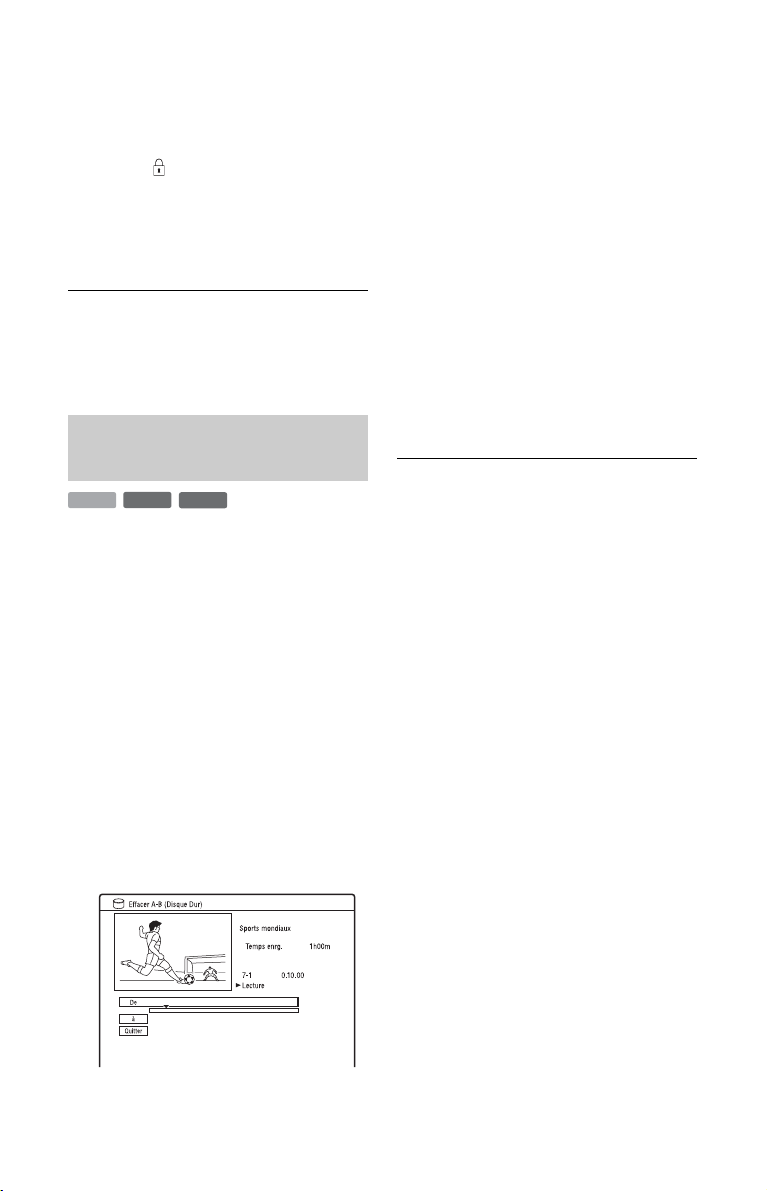
7 Sélectionnez une option, puis
appuyez sur ENTER.
« Effacer » : Permet d’effacer les titres
sélectionnés.
« Protéger » : Permet de protéger les
titres. « » apparaît en regard du titre
protégé.
« Non prot. » : Permet de déprotéger les
titres.
« Changer genre » : Permet de changer
le genre des titres.
z Conseil
Pendant la sélection des titres, vous pouvez quitter
« Multi-mode » en appuyant sur , et en
sélectionnant « Mode simple ».
Effacement d’un passage d’un titre (Effacer A-B)
-
HDD
Vous pouvez sélectionner un passage
(scène) d’un titre et l’effacer. Notez que
l’effacement de scènes d’un titre ne peut pas
être annulé.
RWVR
-
RVR
1 Après l’étape 2 d’« Effacement et
montage d’un titre », sélectionnez
« Montage », puis appuyez sur
ENTER.
2 Sélectionnez « Effacer A-B » et
appuyez sur ENTER.
Pour le disque dur, sélectionnez un type
d’édition, puis appuyez sur ENTER.
Pour plus d’informations, voir page 84.
L’affichage pour le réglage du point A
apparaît.
La lecture du titre commence.
3 Sélectionnez le point A à l’aide de
m/M ou H, et appuyez sur X.
• Pour revenir au début du titre, appuyez
sur X, puis appuyez sur ..
4 Sélectionnez « De » et appuyez sur
ENTER.
La position du point A s’affiche.
5 Appuyez sur H.
6 Sélectionnez le point B à l’aide de
m/M ou H, puis appuyez sur X.
7 Sélectionnez « à » et appuyez sur
ENTER.
La position du point B s’affiche.
8 Sélectionnez « Oui » et appuyez sur
ENTER.
La scène est effacée.
Pour annuler « Effacer A-B »
Appuyez sur O RETURN. La liste de titres
apparaît.
z Conseil
Une marque de chapitre est insérée après
l’effacement de la scène. La marque de chapitre
divise le titre en deux chapitres séparés, l’un de
chaque côté.
b Remarques
• Il se peut que l’image ou le son soient
momentanément interrompus au point
d’effacement du passage d’un titre.
• Les passages de moins de cinq secondes peuvent
ne pas être effacés.
86
Page 87

Division d’un titre (Diviser)
**
-
RWVR
HDD
Pour copier un long titre sur un disque sans
affecter la qualité d’image, divisez-le en
deux titres plus courts. Notez que la division
d’un titre ne peut pas être annulée.
* Seuls les titres Playlist peuvent être divisés pour
les DVD-RW/DVD-R en mode VR.
-
RVR
1 Après l’étape 2 d’« Effacement et
montage d’un titre », sélectionnez
« Montage », puis appuyez sur
ENTER.
2 Sélectionnez « Diviser » et appuyez
sur ENTER.
Pour le disque dur, sélectionnez un type
d’édition, puis appuyez sur ENTER.
Pour plus d’informations, voir page 84.
L’affichage pour le réglage du point de
division apparaît.
La lecture du titre commence.
3 Sélectionnez le point de division à
l’aide de m/M ou H, puis
appuyez sur X.
• Pour revenir au début du titre, appuyez
sur X, puis appuyez sur ..
4 Appuyez sur ENTER.
Pour le disque dur, l’affichage demande
confirmation.
5 Sélectionnez « Oui », puis appuyez
sur ENTER (disque dur seulement).
Le titre est divisé en deux.
Effacement et édition d’un chapitre
-
HDD
Vous pouvez éditer des chapitres individuels
d’un titre. Pour éditer des DVD-RW/DVDR (mode VR) sans changer les
enregistrements originaux, créez une
Playlist (page 89).
RWVR
-
RVR
1 Appuyez sur TITLE LIST.
Pour les DVD-RW/DVD-R en mode
VR, changez la liste de titres (Original
ou Playlist) si nécessaire.
2 Sélectionnez un titre contenant le
chapitre à éditer, puis appuyez sur
,.
Le sous-menu apparaît.
3 Sélectionnez « Montage » et appuyez
sur ENTER.
4 Sélectionnez « Montage Chap. » et
appuyez sur ENTER.
Pour le disque dur, sélectionnez un type
d’édition, puis appuyez sur ENTER.
Pour plus d’informations, voir page 84.
5 Sélectionnez une option, puis
appuyez sur ENTER.
Vous pouvez effectuer les opérations
d’édition suivantes sur le chapitre.
« Diviser » : Permet de diviser un
chapitre en deux (page 88).
« Effacer/Déplacer »
• « Effacer » : Permet d’effacer le
chapitre sélectionné (page 88).
• « Déplacer » (pour les titres de Playlist
de DVD-RW/DVD-R en mode VR) :
Permet de changer l’ordre de lecture
du chapitre (page 90).
« Regrouper » : Permet de combiner
deux chapitres en un seul (page 88).
Effacement et montage
,suite
87
Page 88

Division d’un chapitre (Diviser)
1 Après l’étape 4 de « Effacement et
édition d’un chapitre », sélectionnez
« Diviser ».
3 (Pour un chapitre de Playlist
seulement)
Sélectionnez « Effacer » et appuyez
sur ENTER.
L’affichage vous demande de confirmer
votre intention.
4 Sélectionnez « Oui » et appuyez sur
ENTER.
Le chapitre est effacé.
Combinaison de plusieurs chapitres (Regrouper)
2 Sélectionnez un chapitre à l’aide de
</,.
3 Sélectionnez le point de division à
l’aide de m/M ou H, puis
appuyez sur X.
• Pour revenir au début du chapitre,
appuyez sur X, puis appuyez sur ..
4 Appuyez sur ENTER.
Le chapitre est divisé en deux.
Effacement d’un chapitre (Effacer)
1 Après l’étape 4 de « Effacement et
édition d’un chapitre », sélectionnez
« Effacer ».
1 Après l’étape 4 de « Effacement et
édition d’un chapitre », sélectionnez
« Regrouper ».
2 Déplacez la barre de combinaison à
l’aide de </,, puis appuyez sur
ENTER.
Les deux chapitres adjacents de la barre
de combinaison sont combinés.
b Remarque
Il n’est pas possible de combiner des chapitres s’ils
sont créés automatiquement par une copie depuis
un caméscope HDD.
2 Sélectionnez un chapitre à l’aide de
</,, puis appuyez sur ENTER.
88
Page 89

Création et montage d’une Playlist
4 Sélectionnez « Déplacer », puis
appuyez sur ENTER.
RWVR
-
RVR
-
Le montage d’une Playlist vous permet
d’effectuer ou recommencer des montages
sans changer les enregistrements réels. Vous
pouvez créer jusqu’à 99 titres Playlist.
b Remarque
Si des titres Playlist contiennent des titres
enregistrés avec un signal de protection contre la
copie « Copie autorisée une seule fois », vous ne
pouvez ni les copier ni les déplacer (page 169).
1 Appuyez sur TITLE LIST, et passez à
la Playlist.
Pour plus d’informations sur le passage
à la Playlist, voir page 84.
2 Appuyez sur ,.
Le sous-menu apparaît.
3 Sélectionnez « Création » et appuyez
sur ENTER.
Les titres originaux de la liste des titres
apparaissent.
4 Sélectionnez un titre original à
ajouter à la Playlist, puis appuyez sur
ENTER.
Le titre sélectionné est ajouté à la
Playlist.
5 Répétez les opérations des étapes 3
et 4 pour sélectionner tous les titres
que vous désirez ajouter à la Playlist.
5 Sélectionnez le nouvel emplacement
pour le titre à l’aide de M/m, puis
appuyez sur ENTER.
Le titre se déplace sur son nouvel
emplacement.
• Pour déplacer d’autres titres, répétez
les opérations depuis l’étape 2.
Combinaison de plusieurs titres Playlist (Regrouper)
1 Appuyez sur TITLE LIST, et passez à
la Playlist.
Pour plus d’informations sur le passage
à la Playlist, voir page 84.
2 Sélectionnez un titre de Playlist, puis
appuyez sur ,.
Le sous-menu apparaît.
3 Sélectionnez « Montage » et appuyez
sur ENTER.
4 Sélectionnez « Regrouper », puis
appuyez sur ENTER.
Effacement et montage
Déplacement d’un titre Playlist (Déplacer)
1 Appuyez sur TITLE LIST, et passez à
la Playlist.
Pour plus d’informations sur le passage
à la Playlist, voir page 84.
2 Sélectionnez un titre de Playlist, puis
appuyez sur ,.
Le sous-menu apparaît.
3 Sélectionnez « Montage » et appuyez
sur ENTER.
5 Sélectionnez un titre que vous
désirez combiner, puis appuyez sur
ENTER.
6 Sélectionnez « Oui » et appuyez sur
ENTER.
Les titres sont combinés.
,suite
89
Page 90

Division d’un titre Playlist (Diviser)
Vous pouvez diviser un titre Playlist. Voir
page 87 pour les instructions.
Déplacement d’un chapitre (Déplacer)
1 Appuyez sur TITLE LIST, et passez à
la Playlist.
Pour plus d’informations sur le passage
à la Playlist, voir page 84.
2 Sélectionnez un titre de Playlist
contenant le chapitre à éditer, puis
appuyez sur ,.
Le sous-menu apparaît.
3 Sélectionnez « Montage » et appuyez
sur ENTER.
4 Sélectionnez « Montage Chap. » et
appuyez sur ENTER.
5 Sélectionnez « Effacer/Déplacer ».
6 Sélectionnez un chapitre à l’aide de
</,, puis appuyez sur ENTER.
7 Sélectionnez « Déplacer » et appuyez
sur ENTER.
8 Sélectionnez un nouvel emplacement
pour le chapitre à l’aide de </,,
puis appuyez sur ENTER.
Le chapitre se déplace sur son nouvel
emplacement.
90
Page 91

Copie (Disque dur y DVD)
Avant la copie
Dans cette section, « copie » signifie la
« copie d’un titre du disque dur interne
(HDD) vers un autre disque ou
inversement ». Vous pouvez copier le titre
en cours de lecture à l’aide de la touche
HDD/DVD DUB (voir « Copie HDD/
DVD » à la page 92) ou vous pouvez choisir
de copier plusieurs titres à la fois (voir
« Copie à l’aide d’une liste de copie » à la
page 93). Vous pouvez également effectuer
une copie de sauvegarde de tout un DVD
(voir « Création d’un disque de sauvegarde
(Sauvegarde DVD) » à la page 95).
Avant de commencer, lisez les précautions
suivantes qui sont communes à toutes les
méthodes de copie.
Avant de commencer…
• Vous ne pouvez pas enregistrer à la fois la
piste sonore principale et la piste sonore
secondaire sur le disque dur (lorsque
« Format d'enreg. HDD » se trouve sur
« Mode Vidéo ON » sur l’affichage de
réglage « Enregistrement »), sur un
DVD+RW, un DVD-RW (mode Vidéo),
un DVD+R ou un DVD-R (mode Vidéo).
Pour les émissions bilingues, placez
« Enregis. Bilingue » sur « A/G » (réglage
par défaut) ou « B/D » sur l’affichage de
réglage « Entrée Audio » (page 138). Voir
page 142 pour le format d’enregistrement
HDD (disque dur).
• Un nom de titre de la source à copier est
copié. Toutefois, seuls 40 caractères d’un
nom de titre sont copiés lors d’une copie
depuis le disque dur sur un DVD+RW/
DVD-RW (mode Vidéo)/DVD+R/DVD-R
(mode Vidéo).
• Les marques de chapitre de la source à
copier sont copiées. La position des
marques de chapitre peut différer
légèrement de celle de l’original. Les
marques de chapitre de la source à copier
ne sont pas conservées dans le titre copié
lors de la copie sur un DVD-RW/DVD-R
(mode Vidéo), un DVD+RW ou un
DVD+R à la vitesse normale. Les marques
de chapitre sont automatiquement insérées
en fonction du réglage des paramètres
« Chap. Auto. (Vidéo) » et « Chap. Auto.
(DVD+R/+RW) » sur l’affichage de
réglage « Enregistrement » (page 142).
• L’option de « Régler vignette » de la
source à copier est copiée comme un
marqueur de vignette (sauf lors de la copie
depuis un DVD+RW/DVD-RW (mode
Vidéo)/DVD+R/DVD-R (mode Vidéo)).
La position des marqueurs de vignettes
peut différer légèrement de celle de
l’original.
z Conseil
Lorsque vous copiez un titre Playlist, il est
enregistré comme un titre original.
b Remarques
• Il n’est pas possible d’effectuer un
enregistrement pendant la copie.
• Avant de lire un disque copié sur un autre
appareil DVD, finalisez-le (page 48, 94).
• Vous ne pouvez pas copier de puis un DVD vidéo
sur le disque dur.
• Les titres contenant plusieurs rapports de format
d’image différents ne peuvent pas être copiés sur
un DVD+RW/DVD+R/DVD-RW/DVD-R
(mode Vidéo) à l’aide de la touche HDD/DVD
DUB.
• Les titres de plus de 8 heures ne peuvent pas être
copiés sur un DVD+RW/DVD+R simple
couche.
• Les titres de format 16:9 en basse résolution
(modes SEP à LP) ne peuvent pas être copiés sur
un DVD+RW/DVD+R/DVD-RW/DVD-R
(mode Vidéo).
• Les titres enregistrés en audio Dolby Digital 5.1
canaux sont convertis en audio 2 canaux
lorsqu’ils sont copiés à vitesse normale (copie
« Temps réel »).
• Voir page 169 pour la fonction « Déplacer ».
Copie (Disque dur y DVD)
91
Page 92

Copie HDD/DVD
+
-
HDD
-
RVR-R
RW
Video
RWVR-RW
Vous pouvez copier un titre individuel en
appuyant sur la touche HDD/DVD DUB
pendant la lecture. Vous pouvez aussi
effectuer une copie de DVD-RW/DVD-R
(mode vidéo) finalisés sur le disque dur.
Video
+
R
1 Commencez la lecture d’un titre.
Pour la lecture d’un titre, voir
« Lecture » à la page 73.
2 Appuyez sur HDD/DVD DUB.
L’enregistreur commence à copier le
titre en cours de lecture depuis le début.
L’enregistreur s’éteint automatiquement
s’il n’est pas utilisé pendant plus de 20
minutes après la fin de la copie.
Pour annuler la copie
Appuyez continuellement sur HDD/DVD
DUB pendant plus d’une seconde.
Lorsqu’une copie est interrompue, aucune
partie du titre n’est déplacée vers la
destination de copie. Notez, toutefois, que
ceci diminue l’espace disponible sur les
DVD+R/DVD-R.
b Remarque
Vous ne pouvez pas utiliser la touche HDD/DVD
DUB dans les cas ci-dessous. Copiez le titre à
l’aide d’une liste de copie (page 93).
– lors de la copie d’un titre enregistré en mode
MN6 ou dans un mode de plus longue durée sur
un DVD+RW/DVD+R.
– lors de la copie d’un titre enregistré en mode
HQ+ sur un DVD.
Mode de copie
Des titres d’un disque dur sont copiés sur un
disque à grande vitesse (Copie « Haute
vitesse »).
Des titres d’un disque sont copiés sur le
disque dur à vitesse normale (Copie
« Temps réel »).
Voir page 169 pour le temps minimum
nécessaire à la copie « Haute vitesse ».
Pour changer de mode d’enregistrement
(seulement lors de la copie d’un disque
sur le disque dur)
Avant l’étape 1, appuyez sur REC MODE
pour sélectionner le mode d’enregistrement.
92
Page 93

Copie à l’aide d’une liste de copie
+
-
-
RW
R
Video
RWVR-RW
HDD
-
RVR
Vous pouvez sélectionner les titres à copier
à l’aide d’une liste de copie. Vous pouvez
également éditer des titres avant la copie
sans changer les titres originaux.
Video
+
R
1 Appuyez sur SYSTEM MENU.
Le menu système apparaît.
2 Sélectionnez « Copie » et appuyez
sur ENTER.
3 Sélectionnez une direction de copie,
puis appuyez sur ENTER.
Pour copier des titres du disque dur sur
un disque, sélectionnez « HDD ->
DVD ».
Pour copier des titres d’un disque sur le
disque dur, sélectionnez « DVD/CD ->
HDD ».
4 Sélectionnez « Créer nouvelle Liste
de copie » et appuyez sur ENTER.
La liste de copie apparaît.
• Si vous avez déjà sauvegardé une liste
de copie et désirez continuer à l’éditer,
sélectionnez « Continuer avec la Liste
précédente », puis passez à l’étape 7.
C Numéro d’étape de copie
Affichage 1 : Sélectionnez un titre à
copier (affichage « Sélectionner
titres »).
Affichage 2 : Éditez un titre
(affichage « Montage Titre »).
Affichage 3 : Validez le
paramétrage et commencez la copie
(affichage « Démarrer copie »).
D Taille totale des titres sélectionnés
et espace disponible sur le disque
à copier (approximatif)
E Vignette du titre sélectionné
5 Sélectionnez un titre et appuyez sur
ENTER.
Le titre sélectionné change de couleur.
Si vous sélectionnez « HDD -> DVD » à
l’étape 3, vous pouvez changer l’ordre
des titres ou rechercher un titre par genre
(voir « 3. Lecture de l’émission
enregistrée (Liste de titres) » à la
page 42).
6 Répétez l’opération de l’étape 5 pour
sélectionner tous les titres dans
l’ordre dans lequel vous désirez les
copier.
7 Sélectionnez « Suivant » à l’aide de
,, puis appuyez sur ENTER.
L’affichage « Montage Titre » apparaît.
Pour plus d’informations sur l’édition,
voir « Pour éditer les titres de la liste de
copie » à la page 94.
8 Sélectionnez « Suivant » à l’aide de
,, puis appuyez sur ENTER.
L’affichage « Démarrer copie »
apparaît.
Copie (Disque dur y DVD)
A Sens de copie
B Nombre total de titres à copier
,suite
93
Page 94

9 Sélectionnez une option à l’aide de
M/m, puis appuyez sur ENTER.
Les options diffèrent selon la direction
de copie ou le type de disque.
« Mode d’enregistr. » : Permet de
changer le mode de copie de tous les
titres sélectionnés en même temps à
l’aide de M/m (page 166).
« Saisie Nom Disque » : Permet de
changer le nom du disque (page 45).
« Finaliser » : Sélectionnez « Oui » pour
finaliser un disque automatiquement
après la copie (DVD-RW/DVD-R
(mode Vidéo) ou DVD+R).
10
Sélectionnez « Démarrer copie » et
appuyez sur ENTER.
Si vous avez placé « Finaliser » sur
« Oui » à l’étape 9, sélectionnez le style
du menu de titres, puis appuyez sur
ENTER.
L’enregistreur s’éteint automatiquement
s’il n’est pas utilisé pendant plus de 20
minutes après la fin de la copie.
Pour annuler la copie
Appuyez continuellement sur HDD/DVD
DUB pendant plus d’une seconde.
Lorsqu’une copie (déplacement) est
interrompue, aucune partie du titre n’est
déplacée vers la destination de copie. Notez,
toutefois, que ceci diminue l’espace
disponible sur les DVD+R/DVD-R.
Mode de copie
« » apparaît à côté d’un titre qui peut
être copié à grande vitesse (Copie « Haute
vitesse ») sur l’affichage « Montage Titre ».
Les titres suivants sont copiés à vitesse
normale (Copie « Temps réel »).
– Titres contenant à la fois une piste sonore
principale et une piste sonore secondaire
(sauf pour les DVD-RW/DVD-R (mode
VR)).
– Titres avec plusieurs rapports de format
d’image (4:3, 16:9, etc.) différents
enregistrés (sauf pour les DVD-RW/DVDR (mode VR)).
– Titres enregistrés sur des DVD+RW/
DVD-RW (mode Vidéo)/DVD+R/DVD-R
(mode Vidéo).
Voir page 169 pour le temps minimum
nécessaire à la copie « Haute vitesse ».
Pour éditer les titres de la liste de copie
1 Effectuez les opérations des étapes 1 à 7
de « Copie à l’aide d’une liste de copie »
à la page 93.
L’affichage « Montage Titre » apparaît.
2 Sélectionnez le titre que vous désirez
éditer, puis appuyez sur ENTER.
Le sous-menu apparaît.
3 Sélectionnez une option, puis appuyez
sur ENTER.
Les options diffèrent selon la direction
de copie ou le type de disque.
« Effacer » : Efface le titre sélectionné.
« Nom du Titre » : Permet de nommer
ou de renommer un titre (page 45).
« Effacer A-B » : Permet d’effacer un
passage d’un titre (page 86).
« Déplacer » : Permet de changer l’ordre
des titres (page 89).
« Visualiser » : Permet de vérifier le
contenu d’un titre.
« Diviser » : Permet de diviser un titre
en deux (page 87).
« Regrouper » : Permet de combiner
deux titres (page 89).
« Montage Chapitre » : Permet d’éditer
des chapitres (page 87).
« Régl. Vignette » : Permet de changer
l’image de la vignette apparaissant sur la
liste de titres (page 43).
« Mode d’enregistr. » : Permet de régler
la qualité d’image de la copie.
« Bilingue » : Permet de spécifier
comment une émission bilingue est
copiée.
« Annuler » : Permet de quitter le sousmenu.
94
Page 95

4 Répétez les opérations des étapes 2 et 3
pour éditer tous les titres.
5 Passez à l’étape 8 de « Copie à l’aide
d’une liste de copie » à la page 93 pour
copier des titres édités.
b Remarques
• La liste de copie créée reste après la copie. Pour
éditer la liste de copie existante, sélectionnez
« Continuer avec la Liste précédente » à l’étape
4. La liste de copie est effacée lorsque :
– vous changez l’option sélectionnée pour
« Config. des entrées » sur l’affichage de
réglage « Général » (page 131).
– vous réinitialisez l’enregistreur (page 160).
– vous ouvrez le plateau (sauf lors d’une copie
depuis le disque dur).
– vous éditez des titres d’un disque (sauf lors
d’une copie depuis le disque dur).
– vous sé lectionnez l’option Original ou Playlist
sur la liste de titres (lors de la copie d’un DVD-
RW/DVD-R en mode VR seulement).
– vous finalisez le disque.
• Les « coutures » restant de l’édition peuvent
demeurer sur le disque après la copie sur un
DVD+RW/DVD-RW (mode Vidéo)/DVD+R/
DVD-R (mode Vidéo).
• La finalisation est annulée si un enregistrement
programmé commence, même si vous avez placé
« Finaliser » sur « Oui » à l’étape 9.
Création d’un disque de sauvegarde (Sauvegarde DVD)
+
-
RW
RW
Vous pouvez copier tout le contenu d’un
DVD+RW/DVD+R finalisé ou d’un DVDRW/DVD-R (mode Vidéo) finalisé sur un
autre DVD+RW/DVD-RW enregistrable ou
un DVD+R/DVD-R vierge via le disque dur
comme copie de sauvegarde.
b Remarque
Il n’est pas possible de créer des disques de
sauvegarde de disques non finalisés.
Video
+
-
R
Video
R
1 Appuyez sur SYSTEM MENU.
Le menu système apparaît.
2 Sélectionnez « Copie » et appuyez
sur ENTER.
3 Sélectionnez « Sauvegarde DVD » et
appuyez sur ENTER.
4 Sélectionnez « Commencer nouvelle
sauvegarde DVD » et appuyez sur
ENTER.
• Si vous avez déjà copié des données de
sauvegarde sur le disque dur,
sélectionnez « Reprendre l'écriture des
données », puis passez à l’étape 7.
5 Insérez le DVD dont vous désirez
effectuer une sauvegarde.
6 Sélectionnez « Démarrer » et
appuyez sur ENTER.
L’enregistreur commence à copier tout
le contenu du DVD sur le disque dur.
Copie (Disque dur y DVD)
,suite
95
Page 96

7 Appuyez sur Z (ouverture/fermeture)
et remplacez le DVD par un DVD+RW/
DVD-RW enregistrable ou un DVD+R/
DVD-R vierge.
Pour effectuer un disque de sauvegarde
d’un DVD+RW/DVD+R, insérez un
DVD+RW enregistrable ou un DVD+R
vierge.
Pour effectuer un disque de sauvegarde
d’un DVD-RW/DVD-R, insérez un
DVD-RW enregistrable ou un DVD-R
vierge.
8 Sélectionnez « Démarrer » et
appuyez sur ENTER.
L’enregistreur commence la copie
« Haute vitesse » du contenu qui a été
copié sur le disque dur à l’étape 6.
9 Sélectionnez « Annuler » et appuyez
sur ENTER.
Le disque est automatiquement finalisé.
• Pour créer un autre disque de
sauvegarde, remplacez les disques,
sélectionnez « Démarrer » et appuyez
sur ENTER.
10
Sélectionnez « Oui » ou « Non », puis
appuyez sur ENTER.
Pour effacer les données de sauvegarde
du disque dur, sélectionnez « Oui ».
Pour créer un autre disque de
sauvegarde u ltérieurement, sélecti onnez
«Non».
L’enregistreur s’éteint automatiquement
s’il n’est pas utilisé pendant plus de 20
minutes après la fin de la copie.
Pour effacer les données de sauvegarde
du disque dur
1 Sélectionnez « Effacer les données de
sauvegarde » à l’étape 4, puis appuyez
sur ENTER.
L’affichage vous demande de confirmer
votre intention.
2 Sélectionnez « Oui » et appuyez sur
ENTER.
b Remarques
• Si la copie sur un DVD+R/DVD-R est arrêtée
pendant son exécution à l’étape 8, la lecture ou
l’enregistrement sur le disque ne sont plus
possibles. Vous pouvez toutefois réutiliser un
DVD+RW/DVD-RW après l’avoir reformaté.
• Vous ne pouvez pas créer un disque de
sauvegarde d’un DVD+R DL/DVD-R DL.
• Il se peut que la fonction « Sauvegarde DVD »
ne puisse pas être utilisée selon la qualité
d’enregistrement ou l’état physique du disque ou
les caractéristiques de l’appareil enregistreur et
du logiciel de création.
Pour afficher les informations de copie
Appuyez sur DISPLAY pendant la copie.
Pour annuler la sauvegarde du DVD
pendant la copie
Appuyez continuellement sur HDD/DVD
DUB pendant plus d’une seconde.
96
Page 97

Copie depuis un caméscope HDD
Avant une copie depuis un caméscope HDD
Vous pouvez copier le contenu d’un
caméscope HDD Sony sur le disque dur de
l’enregistreur via la prise USB du panneau
avant.
Les méthodes de copie depuis le caméscope
HDD comprennent :
• Copie une pression (Copie incrémentielle)
• Copie à l’aide de l’affichage sur écran
(Copie incrémentielle/Copie complète)
Suivez les instructions données sous
« Préparation de la copie depuis un
caméscope HDD », puis passez à la section
sur la copie.
z Conseils
• Si vous désirez copier par l’intermédiaire des
prises LINE IN, voir « Enregistrement depuis un
appareil externe » à la page 70.
• Si vous désirez enregistrer le contenu du
caméscope HDD sur un DVD, copiez-le tout
d’abord sur le disque dur de l’enregistreur, puis
éditez le titre sur le disque dur et copiez-le sur le
DVD.
• Les portions déjà copiées restent dans
l’enregistreur lorsque le disque dur de
l’enregistreur est ple in ou si vous arrêtez la copie
pendant qu’elle est en cours.
• Le son Dolby Digital 5.1 c anaux enregistré sur le
caméscope HDD peut être copié sur
l’enregistreur dans ce format, sans conversion.
b Remarques
• Des enregistrements programmés ou autres
opérations ne sont pas disponibles lors de la
copie depuis un caméscope HDD.
• L’appareil pris en charge est le caméscope HDD
SD (définition standard) Sony sorti en avril 2008
ou avant.
• L’enregistreur ne prend pas en charge le format
AVCHD (qualité d’image HD (haute
définition)). Vous ne pouvez copier que des
images de format MPEG-2 (images SD
(définition standard)).
• Lorsque le caméscope HDD contient des images
fixes et des images animées, seules les images
animées peuvent être copiées sur l’enregistreur.
• Il n’est pas possible de copier une Playlist créée
avec le caméscope HDD sur l’enregistreur.
• Vous ne pouvez pas régler le mode
d’enregistrement pour une copie depuis un
caméscope HDD.
• Lors de la copie depuis un caméscope HDD,
l’enregistreur reconnaît et utilise les
informations de date et heure de prise de vue du
caméscope HDD. Si l’horloge du caméscope
HDD est incorrecte, il se peut que l’enregistreur
ne copie pas correctement le contenu. Réglez
correctement l’horloge du caméscope HDD
avant la prise de vue.
• Les images du caméscope HDD ne s’affichent
pas pendant la copie.
• Vous ne pouvez pas enregistrer la date, l’heure
ou le contenu de la mémoire du caméscope HDD
sur l’enregistreur.
• Si vous copiez le contenu enregistré en mode
haute qualité dans le caméscope HDD vers
l’enregistreur, il se peut que la copie prenne plus
de temps que l’enregistrement.
• Réglez l’enregistreur et le caméscope HDD sur
le même système de couleur.
Comment sont créés les titres et
chapitres
Pendant chaque opération de copie, le
contenu copié vers l’enregistreur est divisé
en titres d’après la date de prise de vue. Si la
date a été changée au jour suivant pendant
une session de prise de vue, l’image prise est
incluse dans le titre de la date où la session
de prise de vue a commencé.
Le titre est divisé en chapitres. Chaque
session de prise de vue sur le caméscope
HDD devient un chapitre.
Copie depuis un caméscope HDD
z Conseil
Les noms de titre sont automatiquement attribués
comme « USB *** (heure de début de la première
session de prise de vue) ».
,suite
97
Page 98
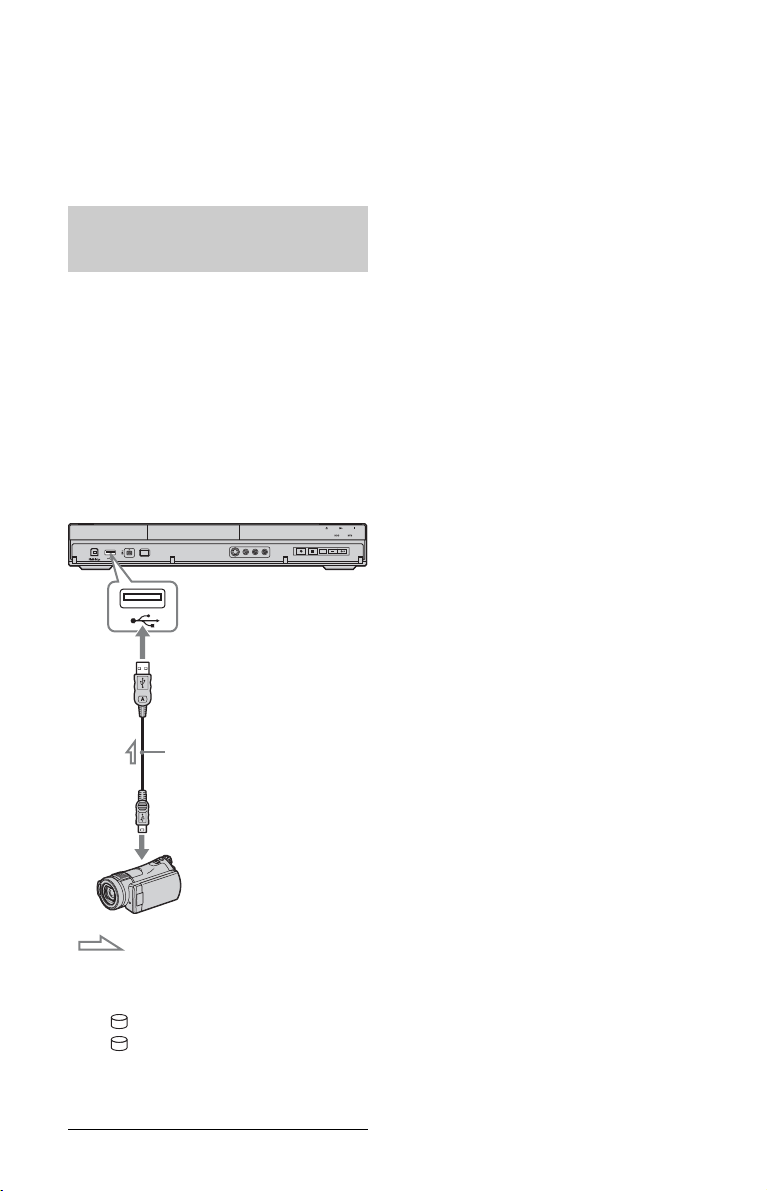
b Remarque
Le contenu copié est divisé en titres dans les cas
suivants, même si tout a été enregistré le même
jour :
– Lorsque le temps total d’enregistrement dépasse
12 heures.
– Lorsque le nombre total de scènes dépasse 99.
Préparation de la copie depuis un caméscope HDD
Raccordez un caméscope HDD à la prise
USB de l’enregistreur.
Avant le raccordement, consultez aussi le
mode d’emploi fourni avec le caméscope
HDD.
1 Allumez votre caméscope HDD et
l’enregistreur.
2 Raccordez votre caméscope HDD à la
prise USB sur le panneau avant.
Enregistreur DVD
vers prise USB
Pour redémarrer le périphérique USB
connecté à l’enregistreur
Sélectionnez « Redémar. périph. USB » de
« USB » sur l’affichage de réglage
« Options 2 » (page 149).
b Remarques
• Raccordez le caméscope HDD directement à
l’enregistreur.
• Ne déconnectez pas le câble USB pendant la
copie.
• Lorsque l’entrée de signal à la prise USB (type
A) sur le panneau avant ou l’utilisation de
l’enregistreur ne peut pas être effectuée
correctement avec un caméscope HDD,
raccordez le caméscope HDD à la prise LINE IN
et procédez comme indiqué dans
« Enregistrement depuis un appareil externe » à
la page 70.
• L’enregistreur peut reconnaître et stocker les
informations de date et heure de prise de vue de
jusqu’à 10 caméscopes HDD. Si vous raccordez
11 caméscopes HDD ou plus, il n’est pas
possible d’effectuer correctement la copie une
pression et « Copie incrémentielle ».
Câble USB
(non fourni)
Sortie USB
Caméscope HDD
: Sens du signal
3 Placez votre caméscope HDD en
mode de connexion USB (exemple :
« ORDINATEUR » ou
« CONNEXION USB »).
Pour plus d’informations, consultez le
mode d’emploi fourni avec le
caméscope HDD.
98
Page 99

Copie une pression depuis un caméscope HDD (ONE-TOUCH DUB)
HDD
Vous pouvez copier le contenu de votre
caméscope HDD sur le disque dur de
l’enregistreur par simple pression sur la
touche ONE-TOUCH DUB de
l’enregistreur.
La première fois que vous copiez depuis le
caméscope HDD, tout le contenu est copié
sur l’enregistreur. Ensuite, seules les
nouvelles sessions qui n’ont pas encore été
copiées sont copiées sur l’enregistreur.
Effectuez les opérations des étapes 1 à 3
de « Préparation de la copie depuis un
caméscope HDD » à la page 98, puis
appuyez sur ONE-TOUCH DUB de
l’enregistreur.
L’enregistreur commence à copier le
contenu du caméscope HDD vers la Liste de
titres HDD de l’enregistreur.
L’enregistreur s’éteint automatiquement si
vous ne l’utilisez pas pendant plus de
20 minutes lorsque la copie est terminée.
b Remarques
• La touche de copie une pression du caméscope
HDD ne fonctionne pas avec cet enregistreur.
• Avec la copie une pression, il n’est pas possible
de copier à nouveau le contenu qui a déjà été
copié sur l’enregistreur, même après que vous
l’effacez de l’enregistreur. Pour copier à
nouveau le même contenu sur l’enregistreur,
copiez tout le contenu du caméscope HDD (voir
« Copie depuis un caméscope HDD à l’aide de
l’affichage sur écran (Copie Caméscope HDD) »
à la page 100).
• Les données sur le contenu copié sont toutes
effacées lorsque vous réinitialisez l’enregistreur
(page 160).
• Même si le caméscope DV est aussi raccordé à la
prise DV IN, la copie depuis le caméscope HDD
commence lorsque vous appuyez sur la touche
ONE-TOUCH DUB.
Copie depuis un caméscope HDD
Pour arrêter une copie en cours
Appuyez sur x REC STOP.
Notez que quelques secondes peuvent être
nécessaires pour que l’enregistreur arrête la
copie.
99
Page 100

Copie depuis un caméscope HDD à l’aide de l’affichage sur écran (Copie Caméscope HDD)
HDD
Vous pouvez copier le contenu de votre
caméscope HDD sur le disque dur de
l’enregistreur à l’aide de l’affichage sur
écran.
Les méthodes de copie depuis le caméscope
HDD comprennent :
• Copie incrémentielle
L’enregistreur détecte automatiquement le
contenu enregistré sur le caméscope HDD
raccordé et commence la copie depuis le
contenu suivant le dernier contenu copié, si
un contenu a déjà été copié.
• Copie complète
L’enregistreur copie tout le contenu du
caméscope HDD, y compris le contenu qui
a déjà été copié sur l’enregistreur.
1 Effectuez les opérations des étapes 1
à 3 de « Préparation de la copie
depuis un caméscope HDD » à la
page 98.
2 Appuyez sur SYSTEM MENU.
Le menu système apparaît.
3 Sélectionnez « HDD-Cam/DV » et
appuyez sur ENTER.
4 Sélectionnez « Copie Caméscope
HDD » et appuyez sur ENTER.
5 Sélectionnez « Copie
incrémentielle » ou « Copie
complète », puis appuyez sur ENTER.
Pour ne copier que le nouveau contenu,
sélectionnez « Copie incrémentielle ».
Pour copier tout le contenu du
caméscope HDD, sélectionnez « Copie
complète ».
L’affichage vous demande de confirmer
votre intention.
6 Sélectionnez « Oui » et appuyez sur
ENTER.
L’enregistreur commence à copier le
contenu du caméscope HDD vers la liste
de titres HDD de l’enregistreur.
L’enregistreur s’éteint automatiquement
si vous ne l’utilisez pas pendant plus de
20 minutes lorsque la copie est
terminée.
Pour arrêter la copie
Appuyez sur x REC STOP. Ou
sélectionnez « Quitter » à l’étape 6, et
appuyez sur ENTER.
b Remarque
Avec « Copie incrémentielle », le contenu qui a
déjà été copié sur l’enregistreur n’est pas copié à
nouveau, même après que vous l’effacez de
l’enregistreur. Vous ne pouvez copier que le
nouveau contenu.
100
